PUB. DIC A 4K ( )
|
|
|
- 睦 宇文
- 4 years ago
- Views:
Transcription
1 PUB. DIC A 4K ()
2 重要使用说明 2 为避免发生火灾或电击, 请勿将此设备放置在滴水或易溅湿的地方, 并且请勿在设备上放置装满液体的物品 ( 如花瓶 ) 警告为避免发生电击及减少恼人的干扰, 请仅使用推荐的附件 版权警告 : 未经授权记录版权保护资料可能会侵犯版权所有人的权益并违反版权法 主电线插头用作中断装置 一旦发生意外, 请立即拔除主电线插头 CA-570 的识别牌位于底部 Wi-Fi 功能仅可在中国 ( 中华人民共和国 ) 使用 微功率 ( 短距离 ) 无线电设备管理暂行规定 使用频率 : GHz 等效全向辐射功率 (EIRP): 天线增益 < 10dBi 时 : 100 mw 或 20 dbm 最大功率谱密度 : 天线增益 < 10dBi 时 : 10 dbm / MHz (EIRP) 载频容限 : 20 ppm 带外发射功率 ( 在 GHz 频段以外 ) -80 dbm / Hz (EIRP) 杂散辐射等其他技术指标请参照 2002/353 号文件 工作频率范围 : MHz 发射功率 : 500 mw 和 27 dbm 等效全向辐射功率 (EIRP): 2 W 和 33 dbm 最大功率谱密度 : 13 dbm / MHz 和 19 dbm / MHz (EIRP) 载频容限 :20 ppm 带外发射功率 (EIRP): -80 dbm / Hz ( 5725MHz 或 5850MHz) 杂散发射 ( 辐射 ) 功率 : 杂散辐射等其他技术指标请参照 2002/277 号文件 1. 不得擅自更改发射频率 加大发射功率 ( 包括额外加装射频功率放大器 ), 不得擅自外接天线或改用其它发射天线 ; 2. 使用时不得对各种合法的无线电通信业务产生有害干扰 ; 一旦发现有干扰现象时, 应立即停止使用, 并采取措施消除干扰后方可继续使用 ; 3. 使用微功率无线电设备, 必须忍受各种无线电业务的干扰或工业 科学及医疗应用设备的辐射干扰 ; 4. 不得在飞机和机场附近使用 5. 本设备包含型号核准代码为 : CMIIT ID:2014AJ6083 的无线电发射模块 149ch - 165ch 不能在室外使用
3 有害物质 部件名称 铅 (Pb) 汞 (Hg) 镉 (Cd) 六价铬 (Cr(VI)) 多溴联苯 (PBB) 多溴二苯醚 (PBDE) 电气实装部分 金属部件 本表格依据 SJ/T 的规定编制 : 表示该有害物质在该部件所有均质材料中的含量均在 GB/T 规定的限量要求以下 : 表示该有害物质至少在该部件的某一均质材料中的含量超出 GB/T 规定的限量要求 FOR P.R.C. ONLY 本标志适用于在中华人民共和国销售的电子电气产品, 标志中央的数字代表产品的环保使用期限 只要您遵守与本产品相关的安全与使用方面的注意事项, 在从生产日期起算的上述年限内, 就不会产生环境污染或对人体及财产的严重影响 3 商标声明 SD SDHC 和 SDXC 徽标是 SD-3C, LLC 的商标 Canon 是已被授权的 CFast 2.0 商标的持有者, 该商标可能已在多地注册 Microsoft 和 Windows 是微软公司 (Microsoft Corporation) 在美国和 / 或其他国家 ( 地区 ) 的商标或注册商标 Apple App Store Mac OS Final Cut Pro 是苹果公司 (Apple Inc.) 在美国和其他国家 ( 地区 ) 注册的商标 IOS 是 Cisco 在美国和其他国家 ( 或地区 ) 的商标或注册商标, 许可使用 Google Android Google Play 是谷歌公司 (Google Inc.) 的商标 Wi-Fi 是 Wi-Fi 联盟的注册商标 Wi-Fi Certified WPA WPA2 和 Wi-Fi Certified 徽标是 Wi-Fi 联盟的商标 用于摄像机设置 屏幕显示以及本说明书中的 WPS 表示 Wi-Fi Protected Setup(Wi-Fi 保护设置 ) Wi-Fi Protected Setup(Wi-Fi 保护设置 ) 标识符标记是 Wi-Fi 联盟的标记 JavaScript 是甲骨文公司 (Oracle Corporation) 其附属公司或子公司在美国和其他国家 ( 地区 ) 的商标或注册商标 HDMI HDMI 徽标和 High-Definition Multimedia Interface 是 HDMI Licensing LLC 在美国和其他国家 ( 地区 ) 的商标或注册商标 以上未提及的其他名称和产品可能为其各自公司的商标或注册商标 本设备采用 Microsoft 授权的 exfat 技术 本产品经 AT&T MPEG-4 标准的专利授权, 可用于为提供 MPEG-4 兼容视频而进行的 MPEG-4 兼容视频的编码和 / 或仅对 (1) 以个人和非商业用途为目的或 (2) 经 AT&T 专利授权的视频提供商所编码的 MPEG-4 兼容视频进行的解码 无论明示或暗示, 对 MPEG-4 标准的任何其它用途均不准予许可 This product is licensed under AT&T patents for the MPEG-4 standard and may be used for encoding MPEG-4 compliant video and/or decoding MPEG-4 compliant video that was encoded only (1) for a personal and noncommercial purpose or (2) by a video provider licensed under the AT&T patents to provide MPEG-4 compliant video. No license is granted or implied for any other use for MPEG-4 standard.
4 XC10 主要特性 佳能 4K 摄像机 XC10 是一款高功能摄像机, 无论是记录 4K 或高清质量的视频, 还是拍摄高达约 1200 万像素的照片, 均表现出色 XC10 延续了佳能高性能摄像机的传统, 功能强大, 可帮助专业人士将创意展现得淋漓尽致 4 出色的视频和照片 1.0" CMOS 感应器和 DIGIC DV 5 图像处理器 XC10 将 CMOS 感应器和 DIGIC DV 5 图像处理器相结合, 即使在光线昏暗的环境下也可拍摄出低噪点的视频和照片 得益于 DIGIC DV 5 图像处理器, 用该摄像机拍摄的影像画质出众 4K/HD 记录和 XF-AVC 视频格式本摄像机使用 XF-AVC 帧内 * 压缩将 4K 视频记录到 CFast 卡, 使用 XF-AVC Long GOP 将高清视频记录到 SD 卡 能够以最大 305 Mbps 记录 4K 视频 XC10 可拍摄出质量优异的视频, 将成为您众多拍摄活动中的 专用 摄像机 您甚至可以在使用 Cinema EOS 摄像机的拍摄活动中用其拍摄花絮 * 表示用于视频各帧的压缩方法 帧内也适用于视频抓帧和编辑 出色的照片质量可以拍摄高达约 1200 万像素 ( 有效像素数 ) 的照片 XC10 拍照功能强大, 在拍摄活动中表现方式多样, 例如拍摄视频时拍摄照片 (A 38) 或从 4K 视频播放中抓帧 (A 102) 还可安装选购件 EOS 摄像机专用的 EX 系列 Speedlite 闪光灯 丰富的艺术表现创新的记录模式本摄像机提供了多种记录模式, 可用以控制视频或照片的最终呈现效果 升降格记录模式 (A 84) 可从速度为 x1/4 的升格转换为高达 x1200 的降格 预录制模式 (A 85) 能够捕捉实际开始记录之前 5 秒钟的视频, 确保您不会错过某些动作 可以使用间隔记录模式 (A 86), 按设定的时间间隔拍摄一系列照片 创建专业效果可以使用效果 (A 61), 影响图像相关设置 ( 例如锐度和色深 ), 从而为您的拍摄平添专业质感 使用预装效果或按您的偏好进行自定义 多样化的音频选项本摄像机可将声音记录为双声道线性 PCM 音频 (16 位 /48 khz) 利用音频场景 (A 74), 可以方便摄像机根据拍摄环境选择适当的音频选项 为了更好地加以控制, 可以调节如音频记录电平 (A 76) 音频均衡器 (A 77) 和音频压缩器 (A 79) 等功能 可操作性和适应性直观设计本摄像机专为单人操作而设计, 方便您直观高效地访问所需的摄像机功能 镜头配备独立的对焦环和变焦环, 清晰的液晶触摸屏面板方便您仰拍和俯拍 可以使用拍摄模式转盘选择拍摄模式, 从特殊场景模式 自动到全手动, 选择最适合您控制拍摄功能的模式 (A 48) 根据您的拍摄风格, 您可能还想将随附的取景器单元安装到摄像机上 (A 21) 或是使用随附的遥控器 (A 34) 帮助管理记录的软件可从佳能网站上免费下载 Canon XF Utility for XF- AVC 软件及 Camera Window 软件 使用 Canon XF Utility for XF-AVC 可轻松保存 管理和播放视频短片 (A 108), 而使用 Camera Window 可将照片传输至计算机 (A 110) 有关与市售非线性 (NLE) 软件兼容性的最新信息, 请访问当地的佳能网站
5 高级专业功能和灵活性 Wi-Fi 网络功能使用 Wi-Fi 功能 (A 112) 时, 可以使用连接 Wi-Fi 的设备 ( 如智能手机或平板电脑 ) 进行远程记录和播放 此外, 还可以使用存储服务器功能查看摄像机 SD 卡上的照片 时间码和用户数据输出本摄像机会生成时间码并将其添加到记录中 此外, 摄像机可从 HDMI OUT 端子输出该时间码和用户数据 (A 71) 可在多摄像机设置中用作参考或用于拍摄 用户自定义本摄像机具有 3 个可分配常用功能的可分配按钮 (A 93) 还可以自定义摄像机功能主菜单, 以便快速访问和调节所需的功能 (A 92) 其他功能 辅助功能轮廓对焦辅助和放大 (A 67) 在使用手动对焦时很有帮助 ; 屏幕标记 (A 70) 在框选视频时非常有用 ; 斑马条纹 (A 70) 可提供参考点, 从而避免过度曝光 中灰滤镜启用后, 内置中灰滤镜会减少 3 级光量, 从而更好地在所需景深中捕捉被摄体 (A 129) 单次自动对焦摄像机处于手动对焦模式时, 使用 单次自动对焦 就可以将摄像机暂时切换到自动对焦模式 (A 68) 从 4K 视频中以高清格式播放播放 4K 短片时, 可以高清格式播放选定的部分 (A 102) 影像稳定器 (IS) 除标准防抖功能外, 还可使用动态防抖 ( 补偿行走拍摄时摄像机的震动 ) 或强力防抖 ( 静止不动并拉近远距离被摄体时最有效 )(A 69) 支持地理位置标记可以使用选购件 GP-E2 GPS 接收器将 GPS 信息添加到记录中 (A 82) 5
6 目录 6 1. 说明 9 关于本说明书 9 本说明书使用的约定 9 随附的附件 11 部件名称 12 取景器单元 17 RC-6 遥控器 准备工作 18 为电池充电 18 摄像机准备工作 21 安装遮光罩 21 使用取景器单元 21 使用液晶显示屏面板 23 调节握把 24 安装肩带 24 使用三脚架 24 摄像机的基本操作 25 在影片和照片之间切换 25 在记录和播放之间切换 25 使用触摸屏 26 日期和时间设置 27 设置日期和时间 27 更改时区 27 使用 MENU 按钮和操纵杆 28 使用 FUNC. 菜单和设置菜单 28 准备记录媒体 30 插入 CFast 卡 30 取出 CFast 卡 31 插入和取出 SD 卡 32 初始化记录媒体 33 恢复记录媒体上的数据 33 使用遥控器 34 插入电池 34 启用遥控感应器 34 使用遥控器操作摄像机 记录 36 记录视频和拍摄照片 36 准备记录 36 基本记录 37 选择图像尺寸 39 拍摄连续照片 ( 驱动模式 ) 39 使用浏览器远程进行远程操作 40 屏幕图标和显示 41 使用风扇 46 视频配置 : 分辨率 (4K/HD) 帧频和比特率 47 选择分辨率 ( 以 4K 或高清格式记录 ) 47 选择帧频和比特率 47 拍摄模式 48 设置拍摄模式 48 手动曝光 (n) 48 光圈优先自动曝光 ( ) 50 快门优先自动曝光 ( ) 50 程序自动曝光 ( ) 50 自动 (N) 50 特殊场景 (ƒ) 50 调节拍摄模式设置 52 自动增益和 ISO 感光度限制 54 曝光 56 曝光锁定 56 触摸曝光 56 自动曝光偏移 57 测光方式 58 白平衡 59 使用效果 61 选择预装效果 61 创建用户自定义效果 62 变焦 63 调节对焦 64 自动对焦 (AF) 模式 64 手动对焦 (MF) 65 单次自动对焦 68 检测并对焦面部 ( 面部优先与追踪 ) 68 影像稳定器 69
7 屏幕标记和斑马条纹 70 显示屏幕标记 70 显示斑马条纹 70 设置时间码 71 选择时间码模式 71 用户数据 73 设置用户数据 73 用户数据输出 73 记录音频 74 使用市售麦克风 74 音频场景 ( 内置麦克风 ) 74 音频记录电平 76 防风 ( 内置麦克风 ) 76 麦克风衰减 ( 内置麦克风 ) 77 音频均衡器 ( 内置麦克风 ) 77 麦克风指向性 ( 内置麦克风 ) 78 麦克风衰减 ( 外接麦克风 ) 78 低截滤波器 ( 外接麦克风 ) 78 切换输入 79 音频限制器 79 音频压缩器 79 使用耳机监听音频 80 彩条 / 音频基准信号 81 记录彩条 81 记录音频基准信号 81 记录 GPS 信息 ( 地理位置标记 ) 82 升降格模式 84 预录制模式 85 间隔记录模式 86 自拍 87 方向检测 88 使用选购件 Speedlite 闪光灯 90 安装 Speedlite 闪光灯 90 配置已安装的闪光灯 用户自定义 92 自定义 FUNC. 菜单 92 可分配按钮 93 使用可分配按钮 94 保存和载入菜单设置 95 将菜单设置保存至 SD 卡 95 从 SD 卡载入菜单设置 播放 96 播放 96 播放记录 96 更改索引屏幕 96 播放时的屏幕图标和显示 98 短片播放时的播放控件 100 照片播放时的播放控件 101 调节音量 101 显示短片信息 101 从 4K 短片中播放高清格式的短片 102 从 4K 短片 (4K 抓帧 ) 和高清短片中捕捉照片 102 在播放期间放大照片 103 删除记录 104 从索引屏幕中删除短片和照片 104 在播放暂停期间删除短片 105 在播放期间删除照片 外部连接 106 视频输出配置 106 记录视频信号配置和视频输出配置 106 播放视频配置和视频输出配置 106 连接至外部监视器 107 连接图 107 将短片保存至计算机 108 安装 108 将照片保存至计算机 110 安装 110 将摄像机连接至计算机 Wi-Fi 功能 112 关于 Wi-Fi 功能 112 使用 Wi-Fi 无线连接 113 Wi-Fi Protected Setup(WPS,Wi-Fi 保护设置 ) 113 搜索访问点 114 手动设置 116 查看和更改 Wi-Fi 设置 117 浏览器远程 : 从网络设备控制摄像机 118 设置浏览器远程 118 启动浏览器远程 118 通过浏览器播放 122 存储服务器 123 7
8 8 8. 其他信息 124 菜单选项 124 FUNC. 菜单 124 设置菜单 128 故障排除 135 提示信息列表 141 使用注意事项 144 维修 / 其他 147 可选附件 148 规格 150 参考表 153 索引 154
9 1 说明 关于本说明书 感谢您购买佳能 XC10 摄像机 使用本摄像机之前, 请先仔细阅读本说明书, 并妥善保存以作日后参考 如果摄像机无法正常工作, 请参阅 故障排除 (A 135) 9 本说明书使用的约定 重要 : 摄像机操作的相关注意事项 注 : 摄像机基本操作步骤的补充说明 A: 参考页码 本说明书使用了以下术语 屏幕 是指液晶显示屏 SD 卡 是指 SD SDHC 或 SDXC 存储卡 记录媒体 是指 CFast 卡和 SD 卡 本说明书中的照片是用处于静止状态下的相机拍摄的模拟图像 为便于阅读, 一些屏幕快照做了修改 本摄像机使用同一按钮记录视频短片和拍摄照片 在本使用说明书中, 记录视频短片时, 该按钮称为 START/STOP 按钮 ; 拍摄照片时, 该按钮称为 PHOTO 按钮 START/STOP(PHOTO) 按钮
10 关于本说明书 10 > 箭头用于简化菜单选择 有关如何使用菜单的详细说明, 请参阅 使用 MENU 按钮和操纵杆 (A 28) 有关所有可用菜单选项及设置的简明概述, 请参阅附录 菜单选项 (A 124) 操作模式和格式实图标 ( 如 ) 表示所述功能可在显示的操作模式中使用, 或者可用于以图标中显示的影片格式制作的记录 ; 空图标 ( 如 ) 表示此功能不可用 有关详细信息, 请参阅 摄像机的基本操作 (A 25) 和 选择分辨率 ( 以 4K 或高清格式记录 )(A 47) 当某个步骤要求选择选项时, 可用选项便会在步骤内或步骤后列出 方括号 [ ] 表示屏幕上所显示的菜单选项 当某功能需要使用菜单时, 快速参考将显示子菜单, 并在适用时显示菜单选项的默认设置 示例插图表示您可以依次选择 [ 系统设置 ] 菜单和 [ 风扇 ] 菜单项找到该功能 通过页面底部导航栏上的按钮, 可快速跳至要查找的信息 转到目录 转到菜单选项和设置摘要 转到字母索引
11 随附的附件 随附的附件 本摄像机提供了以下附件 11 CA-570 交流适配器 ( 随附电源线 ) LP-E6N 电池 ( 包括保护盖 ) 遮光罩 取景器单元 ( 包含取景器单元保护盖 ) 镜头盖 RC-6 遥控器 ( 包括 CR2032 锂钮扣电池 ) 肩带 IFC-300PCU/S USB 连接线 HTC-100/S 高速 HDMI 线 快速指南 使用说明书光盘 (CD-ROM)
12 部件名称 部件名称 对焦环 (A 64) 2 变焦环 (A 63) 3 FOCUS( 对焦模式 ) 开关 (A 64) 4 肩带扣 (A 24) 5 MIC( 麦克风 ) 端子 (A 74) 6 HDMI OUT(HDMI 输出 ) 端子 (A 107) 7 USB 端子 (A ) 8 DC IN( 直流电输入 ) 端子 (A 18) 9 DISP.( 显示 ) 按钮 (A 45)/ 可分配按钮 1(A 93) 10 PUSH AF( 短暂自动对焦 ) 按钮 (A 68)/ 可分配按钮 2(A 93) 11 排气通风孔 (A 46)
13 部件名称 进气口 (A 46) 2 肩带扣 (A 24) 3 ( 耳机 ) 端子 (A 80) 摄像指示灯 (A 37) 5 遥控感应器 (A 34) 6 遮光罩 (A 21)
14 部件名称 液晶触摸屏 (A 23) 2 MAGN.( 放大 ) 按钮 (A 67)/ 可分配按钮 3(A 93) 3 MENU( 菜单 ) 按钮 (A 28) 4 操纵杆 (A 28) 5 ACCESS( 记录媒体数据处理 ) 指示灯 (A 30) 6 CARD OPEN( 打开记录媒体插槽盖 ) 杆 (A 30) 7 记录媒体插槽盖 8 CFast 卡插槽 (A 30) 9 SD 卡插槽 (A 30) 10 CFast 卡释放按钮 (A 30)
15 部件名称 内置麦克风 (A 74) 2 附件插座 (A 82 90): 用于安装选购件 GP-E2 GPS 接收器或 EOS 摄像机专用的 EX 系列 Speedlite 闪光灯 3 ON/OFF( 开 / 关 ) 按钮 (A 27) 4 START/STOP( 启动 / 停止 ) 按钮 (A 37)/PHOTO ( 照相 ) 按钮 (A 37): 在本使用说明书中, 记录视频短片时, 该按钮称为 START/STOP 按钮 ; 拍摄照片时, 该按钮称为 PHOTO 按钮 5 影片 / 照片开关 (A 25) 6 控制转盘 (A 48) 7 ^( 播放 ) 按钮 (A 96) 8 POWER/CHG( 电源 / 电池充电 ) 指示灯 (A 19) 9 拍摄模式转盘 (A 48) 10 拍摄模式转盘按钮 (A 48) 11 内置扬声器 (A 101)
16 部件名称 电池仓 2 电池释放锁扣 (A 18) 3 BATT.OPEN( 打开电池仓 ) 开关 (A 18) 4 电池仓盖 (A 18) 5 遮光罩卡口标志 (A 21) 6 三脚架插孔 (A 24)
17 部件名称 取景器单元 取景器单元锁扣 (A 21) 2 眼罩 (A 22) 3 屈光度调整杆 (A 22) RC-6 遥控器 延时开关 (A 34) 5 电池仓盖 6 传输按钮
18 2 准备工作 18 为电池充电 本摄像机可通过电池供电或直接使用交流适配器供电 首次使用摄像机时, 请为电池充电 有关大致充电时间以及使用满充电池可记录 / 播放的时间, 请参阅 记录和播放时间 (A 153) 1 将电源线连接至交流适配器 2 将电源线插入电源插座 3 将交流适配器连接至摄像机的 DC IN 端子 DC IN( 直流电输入 ) 端子 4 按照箭头方向滑动 BATT.OPEN 开关, 然后打开电池仓盖 5 如图所示, 将电池完全插入电池仓中 推入电池, 直到电池释放锁扣将其固定到位 6 关闭电池仓盖 推动仓盖直到听到咔哒一声 如果电池没有正确插入, 请勿强行关闭仓盖
19 为电池充电 7 摄像机关闭后将开始充电 如果摄像机已开启, 则绿色 POWER/CHG 指示灯会在关闭摄像机时熄灭 片刻后,POWER/CHG 指示灯会亮起红光 ( 表示电池正在充电 ) 红色 POWER/CHG 指示灯会在电池充满后熄灭 如果指示灯闪烁, 请参阅 故障排除 (A 135) POWER/CHG ( 电池充电 ) 指示灯 19 8 按图中所示顺序断开交流适配器 取出电池打开电池仓盖, 朝箭头方向滑动电池释放锁扣使电池弹出 然后取出电池并关闭仓盖 电池释放锁扣
20 为电池充电 20 重要 连接或断开交流适配器之前, 请先关闭摄像机 关闭摄像机后, 重要数据将在记录媒体上进行更新 请务必等到绿色 POWER/CHG 指示灯熄灭 请勿将非明确推荐用于本摄像机的任何电子设备连接至摄像机的 DC IN 端子或交流适配器 为防止设备发生故障和过热, 请勿在外出旅行时将随附的交流适配器连接至电压转换器, 或诸如飞机和轮船上的特殊电源, 以及直流 - 交流电换流器等 注 建议在 10 至 30 的温度范围内为电池充电 如果环境温度或电池温度在约 0 至 40 的温度范围之外, 充电时间可能较平常更长, 或者可能不会开始充电 只有在摄像机关闭时才能为电池充电 如果在电池充电期间断开电源, 请确保在 POWER/CHG 指示灯熄灭后再恢复电源 如果剩余电量使用时间不够, 可使用交流适配器为摄像机供电, 从而不会消耗电池电量 充满电的电池电量会自然消耗 因此, 请在使用当天或前一天进行充电, 以确保电量充足 建议准备比个人预期所需时间长 2 到 3 倍的电池
21 摄像机准备工作 摄像机准备工作 本节概述摄像机的基本准备工作, 如安装取景器单元以及调整显示屏和握把 安装遮光罩 安装遮光罩可保护镜头并减少漫射光进入镜头 将遮光罩放置于镜头前, 使遮光罩的镜头卡口标志盖住镜头上的标志 ( ), 然后将其顺时针转动 90 度, 直到咔嗒一声安装到位 ( ) 小心不要让遮光罩变形 确保遮光罩与螺纹对齐 21 使用取景器单元安装取景器单元 1 打开取景器单元锁扣并取下取景器单元保护盖 2 将液晶显示屏面板向上转动 90 度 3 将取景器单元右侧的突出部分插入液晶显示屏面板右侧下方的槽内 然后, 放下取景器单元
22 摄像机准备工作 22 4 搭上液晶显示屏面板左侧下方的取景器单元锁扣, 然后扣紧锁扣 然后, 将液晶显示屏面板恢复到原始位置 调整取景器单元 1 按下 ON/OFF 按钮打开摄像机 POWER/CHG 指示灯会亮起 如有必要, 请执行初始设置 (A 27) 2 调整屈光度调整杆, 直到取景器单元的图像变得清晰 屈光度调整杆 取下取景器单元 1 将液晶显示屏面板向上转动 90 度 2 打开取景器单元锁扣并从摄像机上取下取景器单元 取下取景器单元之前, 确保锁扣完全打开 3 安装取景器单元保护盖, 搭上保护盖左侧的取景器单元锁扣, 然后扣紧锁扣
23 摄像机准备工作 4 安装取景器单元保护盖 23 注 不使用取景器单元时, 确保将取景器单元保护盖安装在取景器单元上 使用液晶显示屏面板 拉出液晶显示屏面板并将其调整到合适的观看角度 还可调整角度, 以便俯拍和仰拍 注 关于液晶显示屏 : 屏幕采用超高精度制造技术制造而成, 99.99% 以上的像素均符合设计规格 只有不到 0.01% 的像素可能偶尔会失效, 或显示为黑点 红点 蓝点或绿点 但这并不会影响记录的图像, 也不属于故障 如果屏幕较暗, 可以使用 [ 系统设置 ] > [1] > [ 液晶屏亮度 ] 和 [ 液晶屏背光 ] 设置调整亮度
24 摄像机准备工作 调节握把 24 为方便握住握把, 可以将其面向镜头方向转动 90 度, 或是反方向转动 90 度 牢牢握住摄像机, 然后将握把旋转到所需位置 安装肩带将肩带两端穿过带扣并调节带子的长度 重要 请小心安装和调节肩带以免摄像机坠落 使用三脚架 可以将摄像机安装在安装螺丝为 6.5 mm 或更小的三脚架上 使用安装螺丝更长的三脚架可能会损坏摄像机 6.5 mm
25 摄像机的基本操作 摄像机的基本操作 根据您的拍摄目的, 可能需要在拍摄影片和拍摄照片之间切换 拍摄前, 还可选择一种拍摄模式, 让您轻松调整摄像机中的相机相关设置或进行不同程度的调整, 具体视所选的模式而定 完成记录后, 可将摄像机切换到播放模式, 查看记录 25 在影片和照片之间切换 操作模式 : 要拍摄视频短片, 请将影片 / 照片开关设置为 v ; 要拍摄照片, 请将其设置为 { 设置拍摄模式可以选择符合您拍摄风格的拍摄模式 操作模式 : 按住拍摄模式转盘按钮, 将拍摄模式转盘转到所需的模式 有关各种拍摄模式的详细信息, 请参阅 拍摄模式 (A 48) 在记录和播放之间切换仅需按下按钮, 摄像机即可在记录模式和播放模式之间轻松切换 有关播放记录的详细信息, 请参阅 播放 (A 96) 操作模式 : 按住 ^ 按钮 本说明书使用的操作模式图标本使用说明书用图标来表示视频短片和照片的记录模式和播放模式 图标 描述视频短片拍摄模式 照片拍摄模式 视频短片播放模式照片播放模式
26 摄像机的基本操作 26 使用触摸屏 触摸屏上显示的按钮和菜单项随操作模式和执行任务的更改而发生动态变化 您只需使用指尖即可在直观的触摸屏幕界面上完成所有控制 触摸按触摸屏上所显示的项目 用于播放索引屏幕中的某个场景, 以及从菜单中选择设置等 拖动在屏幕中上下或左右滑动手指 用于滚动菜单 在各索引屏幕页面间进行浏览或调整滑块控件 ( 例如, 调节音量 ) 在某些屏幕上, 通过触摸三角形控制按钮, 可以达到相同的效果 缩放 缩小将两指放在屏幕上, 并且将其合拢 此操作在播放短片和照片时使用 将手指合拢可返回索引屏幕 还用于在播放照片期间将放大的照片缩小 放大将两指放在屏幕上, 并且将其张开 此操作在播放期间的索引屏幕上使用 将手指张开可开始播放短片 还用于在播放照片期间放大照片 重要 该摄像机具有电容式触摸屏 在以下几种情况下, 可能无法正确执行触摸操作 - 使用指甲或硬头物体 ( 如圆珠笔 ) - 用湿的或戴手套的手在触摸屏上操作 - 用力过大或使劲划触摸屏 - 在触摸屏表面安装市售的屏幕保护套或贴膜
27 日期和时间设置 日期和时间设置 设置日期和时间 开始使用前, 需要先设置摄像机的日期和时间 如果未设置摄像机的时钟, 则会自动显示已选定年份的 [ 日期 / 时间 ] 屏幕 27 操作模式 : 1 按下 ON/OFF 按钮打开摄像机 POWER/CHG 指示灯会亮起并显示 [ 日期 / 时间 ] 屏幕 2 触摸要更改的字段 ( 年 月 日 时或分 ) 也可以通过推动操纵杆 (Þ) 在字段之间移动, 然后按下操纵杆进行选择 3 根据需要触摸 [Í] 或 [Î] 以更改字段 也可以推动操纵杆 (Ý) 以更改字段 4 以同样的方式更改所有字段以设置正确的日期和时间 5 触摸 [Y.M.D] [M.D,Y] 或 [D.M.Y], 选择您喜好的日期格式 (Y: Year 年, M: Month 月, D: Day 日 ) 也可以通过推动操纵杆 (Þ) 在字段之间移动, 然后按下操纵杆进行选择 在某些屏幕上, 日期将以简短格式显示 ( 以数字代替月份名称或仅日和月 ), 但仍旧依照您选择的顺序显示 6 触摸 [24H] 系统将使用 24 小时制, 不触摸 [24H] 将使用 12 小时制 (AM/PM) 也可以通过推动操纵杆 (Þ) 在字段之间移动, 然后按下操纵杆进行选择 7 触摸 [ 确定 ] 可开启时钟并关闭设置屏幕 也可以通过推动操纵杆 (Þ) 在字段之间移动, 然后按下操纵杆进行选择 注 可稍后使用 [ 系统设置 ] > [1] > [ 日期 / 时间 ] 设置调整日期和时间 如有约 3 个月未使用摄像机, 内置可充电式锂电池可能会完全放电, 因此日期和时间设置可能会丢失 在此情况下, 请重新为内置锂电池充电 (A 146), 然后重新设置时区 日期和时间 使用选购的 GP-E2 GPS 接收器后, 摄像机可根据从 GPS 信号 (A 82) 接收到的 UTC 日期 / 时间信息, 自动调整设置 更改时区更改时区以符合本地时间 默认设置为北京 此外, 摄像机可以保留其他地方的日期和时间 该功能在旅行时十分方便, 您可将摄像机的时间设置为本地时间或旅行目的地时间 操作模式 : [ 系统设置 ] [1] [ 时区 / 夏时制 ] 1 按下 MENU 按钮 [ 北京 ] 2 打开 [ 时区 / 夏时制 ] 屏幕 [ 系统设置 ] > [1] > [ 时区 / 夏时制 ] 3 触摸 ["] 设置本地时区, 或触摸 [#] 设置旅游目的地的时区 4 触摸 [Ï] 或 [Ð] 设置所需时区 如有必要, 触摸 [$] 调整为夏时制 5 触摸 [X] 关闭菜单
28 日期和时间设置 28 使用 MENU 按钮和操纵杆 可以使用 MENU 按钮和操纵杆代替触摸面板, 浏览摄像机的部分菜单和屏幕 这在某些情况下会非常方便, 例如, 取景器单元安装在摄像机上而无法触摸屏幕时 操纵杆选择菜单时, 推动操纵杆 (Ý/Þ), 在菜单中移动橙色选择框 然后按下操纵杆, 选择橙色选择框所指示的菜单项 MENU 按钮按下该按钮打开设置菜单, 调整所需设置后再次按下该按钮关闭菜单 使用 FUNC. 菜单和设置菜单 可使用 FUNC. 菜单和设置菜单调节摄像机的功能和设置 有关可用菜单选项及设置的详细信息, 请参阅附录 菜单选项 (A 124) 在本使用说明书中, 主要使用触摸面板控件来说明如何浏览菜单, 但也可使用操纵杆和其他按钮来进行浏览 以下步骤介绍如何使用这两种方法 如有必要, 请参阅本章节了解有关使用操纵杆的详细信息 FUNC. 菜单 FUNC. 菜单包含相机相关功能, 如拍摄时使用的快门速度和光圈 各功能的当前设置图标将显示在菜单的两侧 左侧包含拍摄前使用的功能, 右侧包含拍摄时可以使用的功能 可以更改在 FUNC. 菜单 (A 92) 右侧显示的功能 虽然可以使用操纵杆访问各项功能, 但某些功能仍需要触摸操作 操作模式 : 使用触摸面板控件 1 触摸 [FUNC.] 将显示 FUNC. 菜单 可以上下滑动手指查看更多功能 2 触摸所需功能的图标 不可用的菜单项将显示为灰色 3 调节功能, 然后触摸 [X] 有关详细信息, 请查看功能说明 使用操纵杆 1 推动操纵杆 (Ý/Þ) 选择 [FUNC.], 然后按下操纵杆 将显示 FUNC. 菜单 2 推动操纵杆 (Ý/Þ) 选择所需功能的图标, 然后按下操纵杆 不可用的菜单项将显示为灰色 3 调节功能 4 推动操纵杆 (Ý/Þ) 选择 [X], 然后按下操纵杆 有关详细信息, 请查看功能说明
29 日期和时间设置 注 调节某些功能时将显示调节转盘 要使用触摸面板控件, 可以左右滑动手指, 将调节转盘移至所需设置 要使用操纵杆, 可以先按下操纵杆, 使当前设置的位置以橙色高亮显示, 然后左右推动操纵杆以调整设置 设置菜单 29 操作模式 : 使用触摸面板控件 1 和模式 ( 仅限这两种模式 ): 触摸 [FUNC.] 2 触摸 [MENU] 也可以按下 MENU 按钮直接打开设置菜单 将显示设置菜单 设置分为若干组, 可通过屏幕顶部的选项卡进行访问 3 触摸所需菜单的选项卡 因操作模式而异, 某些选项卡可能划分为多个 页面 触摸选项卡图标下的编号或左右滑动手指可切换到当前所选选项卡中的其他页面 4 触摸所需的设置 不可用的菜单项将显示为灰色 5 触摸所需选项, 然后触摸 [X] 可以随时通过触摸 [X] 关闭菜单 触摸 [K] 可返回到上一屏幕 如果更改了某项设置, 将会应用该设置 使用操纵杆 1 和模式 ( 仅限这两种模式 ): 推动操纵杆 (Ý/Þ) 选择 [FUNC.], 然后按下操纵杆 2 推动操纵杆 (Ý/Þ) 选择 [MENU], 然后按下操纵杆 也可以按下 MENU 按钮直接打开设置菜单 将显示设置菜单 设置分为若干组, 可通过屏幕顶部的选项卡进行访问 3 推动操纵杆 (Þ) 选择所需选项卡和页码 因操作模式而异, 某些选项卡可能划分为多个 页面 触摸选项卡图标下的编号或左右滑动手指可切换到当前所选选项卡中的其他页面 4 推动操纵杆 (Ý), 将选择栏移至所需设置, 然后按下操纵杆 不可用的菜单项将显示为灰色 5 推动操纵杆 (Ý/Þ) 选择所需选项, 然后按下操纵杆 6 推动操纵杆 (Ý/Þ) 选择 [X], 然后按下操纵杆 可以随时通过按 MENU 按钮关闭菜单 选择 [K] 可返回到上一屏幕 如果更改了某项设置, 将会应用该设置 注 为保持简洁, 本文对设置菜单中设置的引用仅包含所需菜单的选项卡和设置名称 例如, 可稍后使用 [ 统设置 ] > [1] > [ 日期 / 时间 ] 设置调整日期和时间 因操作模式而异, 可能需要切换选项卡下的页面才能访问该功能 系
30 准备记录媒体 准备记录媒体 30 在本摄像机中, 4K 短片记录在 CFast 卡上, 高清短片和照片记录在.SD /SDHC 和 0SDXC 存储卡上 在本摄像机上初次使用记录媒体时, 应对其进行初始化 (A 33) 兼容的记录媒体关于经测试与此摄像机兼容的记录媒体的最新信息, 请访问当地的佳能网站 CFast 卡 CFast 兼容卡 SD 卡截至 2015 年 3 月, 已使用由 Panasonic Toshiba 和 SanDisk 生产的存储卡测试记录功能 关于经测试与此摄像机兼容的 SD 卡的详细信息, 请访问当地的佳能网站 存储卡类型 :.SD 卡 /SDHC 卡 0SDXC 卡 SD 传输速率级别 *: * SD 传输速率级别是用于表示 SD 卡保证的最低数据传输速度的标准 要以 35 Mbps 比特率记录高清短片, 建议使用传输速率级别为 CLASS 6 或 10 的 SD 卡 要以 50 Mbps 比特率记录高清短片, 建议使用传输速率级别为 CLASS 10 的 SD 卡 重要 重复记录 删除和编辑场景 ( 碎片存储 ) 之后, 在记录媒体上写入数据将需要更长时间, 并且记录可能会停止 请保存记录并使用摄像机初始化记录媒体 关于 CFast 和 SDXC 卡 : 本摄像机可使用 CFast 卡和 SDXC 卡, 但此类记录媒体需使用 exfat 文件系统进行初始化 - 在其他设备 ( 如数码录像机 读卡器等 ) 上使用 exfat 格式化的记录媒体时, 请确保外部设备与 exfat 兼容 如需了解有关兼容性的更多信息, 请联系计算机 操作系统或存储卡的制造商 - 如果在不兼容 exfat 的计算机操作系统上使用 exfat 格式化的记录媒体, 可能会提示您格式化存储卡 在此情况下, 请取消操作以免数据丢失 注 不能保证所有记录媒体都可正确操作 插入 CFast 卡 1 等待 ACCESS 指示灯熄灭 2 按照箭头方向滑动 CARD OPEN 开关, 然后打开记录媒体插槽盖
31 准备记录媒体 3 将 CFast 卡标签朝上, 完全插入插槽 确保将 CFast 卡插入到插槽中, 使卡上的接头与 CFast 卡插槽左侧图示方向相符 4 关闭记录媒体插槽盖 如果 CFast 卡没有正确插入, 请勿强行关闭插槽盖 31 ACCESS 指示灯亮起或闪烁 关 重要 记录媒体状态正在处理记录媒体数据 未插入记录媒体或未处理记录媒体数据 CFast 卡有正反两面, 不可互换使用 如果 CFast 卡的插入方向错误, 则可能导致摄像机发生故障 请务必按上述步骤所述的方法插入 CFast 卡 取出 CFast 卡 1 等待 ACCESS 指示灯熄灭 2 按照箭头方向滑动 CARD OPEN 开关, 然后打开记录媒体插槽盖 3 按下 CFast 卡释放按钮, 释放 CFast 卡 4 取出 CFast 卡并关闭记录媒体插槽盖 重要 ACCESS 指示灯亮起或闪烁红光时, 请遵循以下注意事项 否则会造成数据彻底丢失 - 请勿断开电源或关闭摄像机 - 请勿打开记录媒体插槽盖 ACCESS 指示灯
32 准备记录媒体 32 插入和取出 SD 卡 1 确保 ACCESS 指示灯已熄灭 2 按照箭头方向滑动 CARD OPEN 开关, 然后打开记录媒体插槽盖 3 将 SD 卡标签朝上, 完全插入 SD 卡插槽, 直到咔嗒一声安装到位 要取出 SD 卡, 按一下 SD 卡使其松开 SD 卡弹出后, 将其完全拉出 4 关闭记录媒体插槽盖 如果 SD 卡没有正确插入, 请勿强行关闭插槽盖 ACCESS 指示灯 亮起或闪烁 关 记录媒体状态 正在处理记录媒体数据 未插入记录媒体或未处理记录媒体数据 ACCESS 指示灯 重要 ACCESS 指示灯亮起或闪烁红光时, 请遵循以下注意事项 否则会造成数据彻底丢失 - 请勿断开电源或关闭摄像机 - 请勿打开记录媒体插槽盖 SD 卡有正反两面, 不可互换使用 如果 SD 卡插入方向错误, 则可能导致摄像机发生故障 请务必按上述步骤所述的方法插入 SD 卡 注 SD 卡具有防止写入存储卡的物理开关, 从而避免意外删除卡上的内容 要启用 SD 卡的写保护功能, 请将此开关置于 LOCK 位置
33 准备记录媒体 初始化记录媒体 在本摄像机上初次使用任何记录媒体时, 应先对其进行初始化 也可初始化记录媒体以永久性删除其中包含的所有数据 初始化 SD 卡时, 可选择快速初始化, 这样会清除文件分配表但不会物理删除存储数据 ; 也可选择彻底删除所有数据的完整初始化 33 操作模式 : 1 按下 MENU 按钮 2 打开 [ 初始化 /8] 子菜单 [3 记录设置 ] [3 记录设置 ] > [1] > [ 初始化 /8] 3 触摸 [ 存储卡 ] 或 [8 存储卡 ], 然后触摸 [ 初始化 ] 如果正在初始化 CFast 卡, 请跳至步骤 5 4 触摸 [ 完整初始化 ] 彻底删除所有数据 5 触摸 [ 是 ] [1] [ 初始化 /8] 如果使用 [ 完整初始化 ] 选项, 初始化过程中可触摸 [ 取消 ] 以取消操作 可使用 SD 卡, 但所有数据将被删除 6 当确认屏幕出现时, 触摸 [ 确定 ] 所选记录媒体初始化完成, 其中包含的数据已全部删除 重要 初始化记录媒体将永久删除所有数据 丢失的数据将无法恢复 确保已预先保存重要的记录 完整初始化可能需要数分钟时间, 具体取决于 SD 卡 恢复记录媒体上的数据记录数据过程中的某些操作 ( 如突然关闭摄像机或取出记录媒体 ) 可能会造成记录媒体上的数据错误 在此情况下, 如果出现表示短片需要恢复的提示信息, 则可以恢复数据 可以从播放索引屏幕恢复短片 操作模式 : 1 打开包含要恢复短片的索引屏幕 (A 96) 2 选择要恢复的短片 短片在缩略图中以 [?] 表示 3 摄像机提示您恢复短片时, 触摸 [ 是 ] 4 恢复短片后, 触摸 [ 确定 ] 注 此过程可能删除长度短于 0.5 秒的短片 此外, 短片末尾可能会有 0.5 秒的内容被删除 在某些情况下, 可能无法恢复数据 文件系统损坏或记录媒体受到物理损坏时, 很可能无法恢复数据 仅可以恢复使用本摄像机记录的短片
34 使用遥控器 使用遥控器 34 可以远程操作本摄像机 可以按照本章节所述使用随附的遥控器 还可以使用摄像机的网络功能, 然后通过无线方式连接兼容设备以控制摄像机 有关以无线方式控制摄像机的详细信息, 请参阅 浏览器远程 : 从网络设备控制摄像机 (A 118) 操作模式 : 插入电池使用前, 将随附的锂钮扣电池插入遥控器 1 按箭头方向按下舌片 ( ), 然后拉出电池座 ( ) 2 放置锂钮扣电池, + 面朝上 ( ) 3 插入电池座 ( ) 启用遥控感应器 1 按下 MENU 按钮 2 打开 [ 无线遥控器 ] 子菜单 [ 系统设置 ] > [2]( 在模式下 ) 或 [1]( 在模式下 ) > [ 无线遥控器 ] 3 选择 [i 开 ], 然后触摸 [X] [ 系统设置 ] [2]( 在 模式下 ) 或 [1]( 在 模式下 ) [ 无线遥控器 ] [j 关 ] 使用遥控器操作摄像机使用遥控器时, 将其对准摄像机的遥控感应器 遥控器上延时开关的位置决定遥控器的操作方式 请参考下表 延时开关位置模式模式 2 开始和停止记录视频短片 拍摄照片 ( 即使在记录视频短片期间 ) 延时 2 秒后拍摄照片 立即拍摄照片 遥控感应器 延时开关 ( 位于遥控器底部 )
35 使用遥控器 注 在荧光灯或 LED 灯下使用时, 摄像机可能无法正常工作 确保使用摄像机时, 尽可能远离此类光源 其他设备的遥控器指向本摄像机操作时, 本摄像机可能无法正常工作 如果无法使用随附的遥控器操作摄像机, 或只能在非常近的距离内操作摄像机, 请更换电池 遥控感应器暴露在强光源或直射阳光下时, 随附的遥控器可能无法正常工作 启用闪光灯时, 摄像机可能无法正常工作 如果附近区域正在使用闪光灯, 关闭在上一步骤中所述的遥控感应器 35
36 3 记录 36 记录视频和拍摄照片 本节介绍记录操作的基本信息 开始记录短片 * 之前, 请先进行测试拍摄以检查摄像机是否正确运行 在 CFast 卡上以 305 Mbps( 帧频为 25.00P) 记录约 5 分钟的 4K 短片, 在 SD 卡上以 50 Mbps( 帧频为 50.00P) 记录约 15 分钟的高清短片 如果摄像机无法正常工作, 请参阅 故障排除 (A 135) 有关记录音频的详细信息, 请参阅 记录音频 (A74) * 短片 指通过一次单独的记录操作记录的单个影片 准备记录 1 移除镜头盖 2 安装遮光罩 (A 21), 并根据需要安装取景器单元 (A 21) 3 将充满电的电池装入摄像机 (A 18) 4 根据需要插入记录媒体 (A 30 32) 插入 CFast 卡以记录 4K 短片 ; 插入 SD 卡以记录高清短片和照片 5 如有必要, 可调节取景器单元 (A 22)
37 记录视频和拍摄照片 基本记录 本摄像机使用同一按钮记录视频短片和拍摄照片 在本使用说明书中, 记录视频短片时, 该按钮称为 START/ STOP 按钮 ; 拍摄照片时, 该按钮称为 PHOTO 按钮 操作模式 : 37 START/STOP(PHOTO) 按钮 ACCESS 指示灯 摄像指示灯 1 将影片 / 照片开关设置为 v 以记录短片, 或设置为 { 以拍摄照片 2 将拍摄模式转盘设置到所需的拍摄模式 (A 48) 3 按下 ON/OFF 按钮打开摄像机 POWER/CHG 指示灯将亮起绿光 拍摄短片 4 按下 START/STOP 按钮 记录开始 摄像指示灯亮起, 并且屏幕顶部的 Ñ 图标更改为 Ü 摄像机记录到记录媒体时, ACCESS 指示灯会间歇闪烁红光 还可以在记录短片时拍摄照片 (A 38) 5 按下 START/STOP 按钮停止记录 短片将记录到记录媒体上, 摄像机将进入记录待机模式 摄像指示灯也会熄灭 6 按住 ON/OFF 按钮, 直到 POWER/CHG 指示灯熄灭 确保数据处理指示灯也已熄灭
38 记录视频和拍摄照片 38 拍摄照片 4 半按 PHOTO 按钮 FOCUS 开关设置为 A( 自动对焦 ) 时 : 如果无法对焦被摄体,g 将闪烁黄光 自动调节对焦后,g 将变为绿色, 并出现一个或多个 AF( 自动对焦 ) 框 也可更改自动对焦方法 (A 64) 5 完全按下 PHOTO 按钮 摄像机记录到记录媒体时, ACCESS 指示灯会间歇闪烁红光 6 按住 ON/OFF 按钮, 直到 POWER/CHG 指示灯熄灭 确保数据处理指示灯也已熄灭 重要 ACCESS 指示灯亮起或闪烁红光时, 请遵循以下注意事项 否则会造成数据彻底丢失 - 请勿打开记录媒体插槽盖, 并且不要取出记录媒体 - 请勿断开电源或关闭摄像机 请务必定期保存记录 (A ), 尤其是在进行重要的记录之后 佳能不对因未及时保存造成的数据丢失或损坏负责 注 内置麦克风可能会录下记录时摄像机的操作声音 使用市面有售的外接麦克风或许可以降低该噪音 也可以按下随附的遥控器上的传输按钮来记录短片和拍摄照片 可在记录后选择确认图像的时长 (A 131) 在模式下拍摄照片如将 [ 照相 ] 功能分配给某可分配按钮 (A 93), 可在记录短片或摄像机处于记录待机模式时拍摄照片 按下该按钮时, 屏幕右上角将显示 {æ8 照片的尺寸取决于分辨率设置为 4K 还是高清 分辨率设置为 4K 时, 照片尺寸将为 ; 分辨率设置为高清时, 照片尺寸将为 注 在模式下, 还可在播放短片期间拍摄照片 (A 102) 外部设备连接至 HDMI OUT 端子时或 [ 升降格 ] 设置为 [x1/4] 或 [x1/2] 时, 无法在记录短片时拍摄照片
39 记录视频和拍摄照片 选择图像尺寸 可选择已记录图像的尺寸 操作模式 : 1 按下 MENU 按钮 2 打开 [ 图像纵横比 ] 子菜单 [3 记录设置 ] > [1] > [ 图像纵横比 ] 3 选择所需尺寸, 然后触摸 [X] [3 记录设置 ] [1] [ 图像纵横比 ] [ 4: ] 39 拍摄连续照片 ( 驱动模式 ) 使用驱动模式时, 可以为被摄体拍摄一组连续照片 操作模式 : 1 触摸 [FUNC.], 然后触摸 [ 驱动模式 ] 2 选择所需选项, 然后触摸 [X] 选项 [ 单次拍摄 ]: 按 PHOTO 按钮时拍摄单张图像 [p 连续拍摄 ]: 只要按住 PHOTO 按钮, 就会连续拍摄一组照片 第一张照片所应用的对焦也将应用于整组照片 摄像机将以约 3.6 张 / 秒的速度拍摄 [ AF 连续拍摄 ]: 只要按住 PHOTO 按钮, 就会连续拍摄一组照片 整组照片的对焦会发生调整 将手指从 PHOTO 按钮上松开可停止拍摄 注 有关 [ AF 连续拍摄 ] 选项 : 拍摄模式设置为 ƒ 时, 变焦位置和其他摄像机设置 拍摄之间的间隔可能不同或拍摄速度可能减慢, 具体取决于场景模式
40 记录视频和拍摄照片 使用浏览器远程进行远程操作 完成所需准备工作后 (A 118), 可使用浏览器远程应用程序从连接的设备开始和停止记录 40 操作模式 : 1 按下 [LIVE VIEW ON/OFF] 可在浏览器远程屏幕上显示摄像机的实时显示图像 摄像机的影片 / 照片开关位置将确定浏览器远程屏幕是否显示记录短片或拍摄照片的控件 拍摄短片 2 按下 [START/STOP] 记录操作指示更改为 [ÜREC], START/STOP 按钮中心亮起红光 (REC: Record 记录 ) 浏览器远程屏幕上显示的时间码与摄像机上显示的时间码相同 再次按下 [START/STOP] 可停止记录 拍摄照片 2 按下 [PHOTO] 记录操作时间码 记录短片的屏幕快照 注 浏览器远程应用程序有按键锁定功能, 该功能仅限于应用程序屏幕上的控件, 您仍可使用摄像机上的控件 按下 [D] 可锁定应用程序控件 ; 按下 [C] 可重新激活该控件
41 记录视频和拍摄照片 屏幕图标和显示 本节介绍和模式下的各种图标和屏幕显示 它们可能因拍摄模式及 FUNC. 菜单和设置菜单中的设置的不同而有所差异 某些在模式中显示的图标也会在模式中显示 摄像机处于模式时, 如果显示的某个图标无法在模式下的这些图标列表中找到, 请参阅 在模式下显示的图标 (A 44) 41 操作模式 : 在 模式下显示的图标 屏幕上方的图标 图标 / 显示描述 A n N H û K L ÿ 拍摄模式 (M: Manual exposure 手动曝光,Av: Aperture priority auto-exposure 光圈优先自动曝光, Tv: Shutter priority auto-exposure 快门优先自动曝光, P: Program auto-exposure 程序自动曝光, AUTO: Automatic 自动 ) 0:00:00:00 时间码 71 Ü Ñ 记录操作 Ü: 记录, Ñ: 记录待机 36 0 v 自拍 87 预录制模式 85 影像稳定器 (D: Dynamic image stabilizer 动态防抖,P: Powered image stabilizer 强力防抖 ) 69 F 打开 FUNC. 菜单的按钮 (FUNC.: Function 功能 )
42 记录视频和拍摄照片 42 屏幕左侧的图标 图标 / 显示描述 A F0.0 光圈值 /0000 快门速度 y+0/0 y+0/0: 曝光调节值, : 曝光被锁定 56 ISO dB ISO00000:ISO 感光度, 00dB: 增益 48 : 自动 ISO 感光度限制, : 自动增益限制 (GAIN: Gain 增益 D 0.0m 对焦模式 64 在手动对焦模式下进行对焦时, 也将显示与被摄体的估计距离 (AF: Autofocus 自动对焦, MF: Manual focus 手动对焦 ) } 面部优先与追踪 68 ¼ ½ ¾ É O ND 白平衡 59 (H: Fluorescent H 荧光灯 H, K: Kelvin 开, 热力学温度单位 ) 效果 61 轮廓对焦辅助 (PEAK: Peaking 轮廓对焦辅助 ) 中灰滤镜 (ND: Neutral density filter 中灰滤镜 ) 测光方式 58 z { 斑马条纹 70 数码长焦附加镜 63 STBYó RECó HDMI 记录命令 134 (STBY: Standby 待机, REC: Recording 记录 ) GPS 信号 : 持续亮起 - 获取卫星信号 ; 闪烁 - 未获取卫星信号 82 仅当选购件 GP-E2 GPS 接收器连接至摄像机后显示 浏览器远程 : 白色 - 已完成连接准备工作 ; 黄色 - 正在连接到控 118 制设备或正在从其断开 (Remote: Browser Remote 浏览器远程 ) 曝光条 屏幕中央的图标 图标 / 显示 描述 A 遥控感应器已禁用 34 (OFF: Remote sensor off 遥控感应器关 ) 屏幕标记 70 面部优先 检测到面部时, 主被摄体的面部周围将出现一个白框 68 用户选定的追踪框 68
43 记录视频和拍摄照片 屏幕右侧的图标 图标 / 显示 描述 A è é ê ë 剩余电池电量 分 该图标显示电池的大概剩余电量 剩余记录时间将显示在此图标旁边 ( 以分钟表示 ) 显示时, 请用完全充满电的电池更换现有电池 视使用条件而定, 有时可能无法准确指示实际的电池电量 {Ð8 记录图像 如果 SD 卡发生故障, 则会出现 h00m 80h00m 记录媒体状态和估计可用记录时间 - 剩余可用空间将显示在此图标旁边 ( 以分钟表示 ) 当图标显示为红色且紧接着出现 [ 结束 ], 表示没有可用空间, 将停止记录 变焦指示 (W: Wide-angle 广角, T: Telephoto 远摄 ) Mbps ë à å 帧频 47 比特率文件格式 47 音频场景 74 (C: Custom setting 自定义设置 ) 防风 76 (LOW: Wind screen low 防风低, OFF: Wind screen off 防风关 ) 内置 / 外接麦克风衰减 (ATT: Microphone attenuator 麦克风衰减 ) 音频限制器 79 (LIMIT OFF: Audio limiter off 音频限制器关 ) 音频压缩器 (COMP OFF: Audio compressor off 音频压缩器关 ) 音频记录电平 (CH1: Channel 1 声道 1, CH2: Channel 2 声道 2) 屏幕下方的图标 图标 / 显示 描述 A 4K HD 用于打开 [4K/HD] 子菜单和当前所选记录分辨率 (4K/HD) 的按钮 47 (HD: High-definition 高清 ) 当摄像机的内部温度上升到预定值, 将显示为黄色 如果温度持 137 续上升, 将显示为红色 ` 冷却风扇操作 46 (FAN: Cooling fan 冷却风扇 ) ^ 放大 ( 对焦辅助功能 ) 67 (MAGN.: Magnification 放大 ) x1/4 x1/2 x2 x4 x10 x20 x60 x120 x1200 用于打开 [ 升降格 ] 子菜单的按钮 当前所选升格速率 当前所选降格速率 84
44 记录视频和拍摄照片 在 模式下显示的图标 44 屏幕上方的图标 图标 / 显示描述 A 0 { 自拍 87 屏幕左侧的图标 图标 / 显示 描述 A ¼ ½ ¾ 白平衡 59 É 效果 61 (S: Standard 标准, P: Portrait 肖像, L: Landscape 风景, N: Neutral 中性, Se: Sepia 旧照片, M: Monochrome 单色 ) ª «测光方式 58 p 驱动模式 39 (AF: Autofocus 自动对焦 ) 方向检测 88 屏幕右侧的图标 图标 / 显示描述 A 8000 记录媒体和可记录照片数 - 已安装并打开选购件 Speedlite 闪光灯 设置闪光灯曝光补偿后, 还会显示补偿等级 > 摄像机震动警告 如果出现该图标, 建议将摄像机平稳放置, 例如, 将摄像机安装在三脚架上 90 -
45 记录视频和拍摄照片 屏幕下方的图标 图标 / 显示 描述 A {L {S 用于打开 [ 图像纵横比 ] 子菜单和当前所选的图像尺寸 ( 或 ) 的按 39 钮 (L: Large 大, S: Small 小 ) g 表示半按 PHOTO 按钮时, 对焦和 / 或曝光是否被锁定 绿色 - 对焦和曝光均被锁定 ( 在自动对焦模式下 ); 曝光被锁定 ( 在手动对焦模式下 ) 黄色 ( 闪烁 ) - 对焦未被锁定 当该图标在自动对焦模式下显示为绿色时, 如果进行变焦, 则将开始闪烁黄光 白色 ( 闪烁 ) - 摄像机尝试对焦被摄体 - j G 用于打开 [ 间隔记录 ] 子菜单和当前所选间隔长度的按钮 (OFF: Turn interval recording off 关闭间隔记录, sec: Second 秒, min: Minute 分钟 ) 45 注 可按 DISP. 按钮以便按照下列顺序切换屏幕显示 显示所有屏幕显示 仅显示屏幕标记 * 和记录操作显示 隐藏除记录操作显示外的所有屏幕显示 * 仅当选择了屏幕标记时才显示 (A 70)
46 记录视频和拍摄照片 使用风扇 摄像机使用内部冷却风扇来降低其内部高温 46 操作模式 : 1 按下 MENU 按钮 2 打开 [ 风扇 ] 子菜单 [ 系统设置 ] > [1] > [ 风扇 ] 3 选择所需选项, 然后触摸 [X] 选项 [k 自动 ]: 风扇在摄像机未进行记录时运行, 在摄像机记录视频 ( 屏幕顶部出现 Ü 图标 ) 时自动关闭 但是, 如果摄像机的内部温度过高, 风扇会自动启用 ( 在此情况下, ` 将显示在 b 图标旁 ) 摄像机温度显著下降后, 风扇将会关闭 如果不想摄像机记录风扇的操作音, 请使用此设置 [i 开 ]: 风扇会一直运行 大多数情况下使用此默认设置 (A: Automatic 自动 ) [ 系统设置 ] [1] [ 风扇 ] [i 开 ] 重要 风扇运行时, 排气口会散发热气 注 请小心不要用胶带遮盖或以其他方式阻碍冷却风扇的进气口和排气口 ( 标记为 AIR INTAKE/EXHAUST VENT) 进气口 排气口
47 视频配置 : 分辨率 (4K/HD) 帧频和比特率 视频配置 : 分辨率 (4K/HD) 帧频和比特率 记录之前, 根据项目需要选择最合适的分辨率 (4K 或 HD) 帧频和比特率 操作模式 : 47 选择分辨率 ( 以 4K 或高清格式记录 ) 本摄像机可以 4K 或高清格式记录短片 4K 短片的分辨率 ( 帧大小 ) 为 , 高清短片的分辨率为 请注意,4K 短片保存到 CFast 卡, 而高清短片保存到 SD 卡 1 触摸屏幕左下角的 [4K] 或 [HD] 此图标将显示当前所选选项 也可以选择 [3 记录设置 ] > [1] > [4K/HD] 2 选择所需选项, 然后触摸 [X] 选择帧频和比特率 请按照以下步骤选择帧频和比特率 选择最符合需要的帧频和比特率组合 1 按下 MENU 按钮 2 打开 [4K 记录 ] 或 [ 高清记录 ] 子菜单 [3 记录设置 ] > [1] > [4K 记录 ] 或 [ 高清记录 ] 3 选择所需选项, 然后触摸 [X] 屏幕右侧将显示所选选项的图标 可用分辨率 帧频和比特率设置 分辨率 4K ( ) 高清 ( ) 帧频 / 比特率 25.00P/305 Mbps 25.00P/205 Mbps 50.00P/50 Mbps 50.00i/35 Mbps 25.00P/35 Mbps [3 记录设置 ] [1] [4K 记录 ] [25.00P(305 Mbps)] [3 记录设置 ] [1] [ 高清记录 ] 注 有关 HDMI OUT 端子信号输出的详细信息, 请参阅 视频输出配置 (A 106) [50.00P(50 Mbps)]
48 拍摄模式 拍摄模式 48 操作模式 : 设置拍摄模式 本摄像机提供多种拍摄模式, 可帮助您实现创意 选择模式后, 可使用控制转盘调整相关设置, 如快门速度 也可以使用 FUNC. 菜单或浏览器远程应用程序 1 按住拍摄模式转盘按钮, 然后转盘转到所需的拍摄模式 以下几页中的章节将介绍可用的拍摄模式 可调节光圈 快门速度 ISO 感光度或增益, 具体取决于拍摄模式 2 如果可用, 转动控制转盘以调整设置 手动曝光 (n) 在此模式下, 您可以全面体验菜单 设置和其他功能 拍摄时, 可以使用控制转盘调节光圈 快门速度或 ISO 感光度 / 增益 * 此模式下可自如地调整拍摄设置 首先, 分配将由控制转盘调整的功能 * 仅可为短片而非照片调节增益 1 将拍摄模式转盘设置为 n 2 按下 MENU 按钮 3 打开 [ 控制转盘 ] 子菜单 [ 系统设置 ] > [3]( 在模式下 ) 或 [2]( 在模式下 ) > [ 控制转盘 ] 4 选择需要分配给控制转盘的功能 5 触摸 [X] 当前的值将以橙色高亮显示 在模式下, 选择 [ ISO 感光度 / 增益 ] 时, 可以按照以下步骤选择是否控制 ISO 感光度或增益, 然后触摸 [X] 6 转动控制转盘以选择所需的值 也可以使用 FUNC. 菜单或浏览器远程应用程序来选择所需的值 (A 52) [ 系统设置 ] [3]( 在 模式下 ) 或 [2]( 在 模式下 ) [ 控制转盘 ] [ 光圈 ] 选择 ISO 感光度或增益 1 触摸 [K] 2 打开 [ISO 感光度 / 增益 ] 子菜单 [v 摄像机设置 ] > [2] > [ISO 感光度 / 增益 ] 3 选择要调整的功能 [v 摄像机设置 ] [2] [ISO 感光度 / 增益 ] [ISO 感光度 ]
49 拍摄模式 可用光圈设置 短片 (1/4 级增量 ) 照片 (1/3 级增量 ) 光圈 F2.8 F3.2 F3.4 F3.7 F4.0 F4.4 F4.8 F5.2 F5.6 F6.2 F6.7 F7.3 F8.0 F8.7 F9.5 F10 F11 F2.8 F3.2 F3.5 F4.0 F4.5 F5.0 F5.6 F6.3 F7.1 F8.0 F9.0 F10 F11 49 可用快门速度设置 短片 (1/4 级增量 ) 照片 (1/3 级增量 ) 快门速度 1/2 1/3 1/4 1/5 1/6 1/7 1/8 1/10 1/12 1/14 1/17 1/20 1/25 1/29 1/33 1/40 1/50 1/60 1/75 1/90 1/100 1/120 1/150 1/180 1/210 1/250 1/300 1/350 1/400 1/500 1/600 1/700 1/800 1/1000 1/1200 1/1400 1/1600 1/2000 0" 5* 0" 4* 0" 3* 1/4 1/5 1/6 1/8 1/10 1/13 1/15 1/20 1/25 1/30 1/40 1/50 1/60 1/80 1/100 1/125 1/160 1/200 1/250 1/320 1/400 1/500 1/640 1/800 1/1000 1/1250 1/1600 1/2000 * 这些值分别表示 0.5 秒 0.4 秒和 0.3 秒 可用 ISO 感光度设置 短片 / 照片 (1/3 级增量 ) ISO 感光度 可用增益设置 短片 (1.5 db 增量 ) 短片 ( 选择 [ 精细 ] 时为 0.5 db 增量 ) 增益 0.0 db 1.5 db 3.0 db 4.5 db 6.0 db 7.5 db 9.0 db 10.5 db 12.0 db 13.5 db 15.0 db 16.5 db 18.0 db 19.5 db 21.0 db 22.5 db 24.0 db 25.5 db 27.0 db 28.5 db 30.0 db 31.5 db 33.0 db 34.5 db 36.0 db 37.5 db 39.0 db 40.5 db 42.0 db 0.0 db 到 42.0 db 注 当升降格记录模式的速率设置为 [x1/4](a 84), 或效果设置为 [ Wide DR 模式 ] 或 [ Canon Log 模式 ] 时 (A 61), 可用的最低 ISO 感光度为 500, 且可用的最低增益设置为 9.0 db( 选择 [ 精细 ] 时为 8.5 db) 当升降格记录模式的速率设置为 [x1/4](a 84), 且效果设置为 [ Wide DR 模式 ] 或 [ Canon Log 模式 ] 时 (A 61), 可用的最低 ISO 感光度为 1250, 且可用的最低增益设置为 18.0 db( 选择 [ 精细 ] 时为 17.0 db) 曝光条当拍摄模式设置为 n 时, 将显示指示当前曝光的曝光条 曝光条顶部的 Î 表示无任何偏移 (AE ± 0) 的最佳曝光, 而曝光条内部的指示灯表示当前曝光 如果当前曝光和最佳曝光间的差异超过 ± 2 EV, 则指示灯会在曝光条的边缘闪烁 最佳曝光 AE ± 0 当前曝光
50 拍摄模式 50 光圈优先自动曝光 ( ) 在此模式下, 使用控制转盘调节光圈值后, 摄像机会自动设置相应的快门速度, 以获得被摄体的最佳曝光效果 调节光圈对更改景深十分有用, 可虚化背景, 使被摄体更突出 1 将拍摄模式转盘设置为 光圈值将以橙色高亮显示 2 转动控制转盘以调节光圈值 也可以使用 FUNC. 菜单或浏览器远程应用程序来调节光圈值 (A 52) 有关可用设置, 请参阅 手动曝光 (n)(a 49) 注 根据被摄体的亮度, 摄像机可能无法控制曝光, 且光圈值会闪烁 如果出现此情况, 请选择其他光圈值 快门优先自动曝光 ( ) 在此模式下, 调节快门速度后, 摄像机会自动设置相应的光圈, 以获得被摄体的最佳曝光效果 快门速度会影响移动被摄体的捕捉方式, 即可以使快速移动的被摄体 ( 如瀑布 ) 显示为静止, 或为其赋予动感 1 将拍摄模式转盘设置为 快门速度将以橙色高亮显示 2 转动控制转盘以调节快门速度 也可以使用 FUNC. 菜单或浏览器远程应用程序来调节快门速度 (A 52) 有关可用设置, 请参阅 手动曝光 (n)(a 49) 注 根据被摄体的亮度, 摄像机可能无法控制曝光, 且快门速度值会闪烁 如果出现此情况, 请选择其他快门速度 程序自动曝光 ( ) 摄像机会自动设置光圈 快门速度 增益 ( 用于短片 ) 和 ISO 感光度, 以获得被摄体的最佳曝光效果 将拍摄模式转盘设置为 自动 (N) 使用此模式可让摄像机选择各种设置 在不想花时间调整设置时, 这种模式非常有用 将拍摄模式转盘设置为 N 特殊场景 (ƒ) (SCN: Special scene mode 特殊场景模式 ) 可选择最符合拍摄环境的特殊场景模式 部分拍摄环境 ( 如被摄体仅被点光源照亮时 ) 十分复杂, 因此设置相应的特殊场景模式非常便利 1 将拍摄模式转盘设置为 ƒ 2 触摸 [FUNC.], 然后触摸 ú[ 场景 ] 3 选择所需选项, 然后触摸 [X]
51 拍摄模式 选项 [ú 肖像 ]: 摄像机将使用大光圈, 以便在虚化背景的同时清晰对焦被摄体 51 [û 运动 ]: 记录网球或高尔夫球等运动场景 [ 夜景 ]: 以低噪点拍摄夜景 [ý 雪景 ]: 在明亮的滑雪胜地进行摄像而不会导致被摄体曝光不足 [L 海滩 ]: 在阳光明媚的海滩进行摄像而不会导致被摄体曝光不足 [ÿ 日落 ]: 以鲜明的色彩记录日落 [ 暗光线 ]: 在光线较暗的情况下记录 [ 点光源 ]: 记录以点光源进行照明的场景 [ 焰火 ]: 记录焰火 注 [ú 肖像 ]/[û 运动 ]/[ý 雪景 ]/[L 海滩 ]: 播放期间画面可能无法流畅地显示 [ý 雪景 ]/[L 海滩 ]: 在多云或阴暗的地方, 被摄体可能会过度曝光 检查屏幕上的图像 [ 暗光线 ]: - 移动被摄体可能会留下拖影 - 图像质量可能不如其他模式下的质量好 - 屏幕上可能会出现白点 - 自动对焦功能可能无法像在其他模式下一样正常工作 在此情况下, 请手动调整对焦 [ 焰火 ]/[ 暗光线 ]: 为避免摄像机模糊 ( 由于摄像机移动导致的模糊 ), 建议使用三脚架
52 拍摄模式 调节拍摄模式设置 可以使用 FUNC. 菜单或远程使用浏览器远程应用程序, 调节各拍摄模式相关的设置 52 使用 FUNC. 菜单 拍摄模式为 n 或 时更改光圈值 1 触摸 [FUNC.], 然后触摸 [ 光圈 ] 屏幕底部将显示光圈调节转盘 2 沿转盘左右滑动手指, 选择所需值 也可以按下操纵杆, 使当前值的位置以橙色高亮显示, 然后左右推动操纵杆以调整值 3 触摸 [X] 所选光圈值会显示在屏幕左上角 拍摄模式为 n 或 时更改快门速度 1 触摸 [FUNC.], 然后触摸 [ 快门速度 ] 屏幕底部将显示快门速度调节转盘 2 沿转盘左右滑动手指, 选择所需值 也可以按下操纵杆, 使当前值的位置以橙色高亮显示, 然后左右推动操纵杆以调整值 3 触摸 [X] 所选快门速度会显示在屏幕左上角 拍摄模式为 n 时更改 ISO 感光度或增益 1 触摸 [FUNC.], 然后触摸 [ISO 感光度 ] 或 [ 增益 ] 请注意, 在模式下, 无法调节增益 屏幕底部将显示 ISO 感光度或增益调节转盘 可使用 [v 摄像机设置 ] > [2] > [ISO 感光度 / 增益 ] 设置在 ISO 感光度和增益之间切换 2 沿转盘左右滑动手指, 选择所需值 也可以按下操纵杆, 使当前值的位置以橙色高亮显示, 然后左右推动操纵杆以调整值 3 触摸 [X] 所选 ISO 感光度或增益值会显示在屏幕左上角 使用浏览器远程应用程序完成所需准备工作后 (A 118), 可使用浏览器远程应用程序从连接的设备更改快门速度 光圈 ISO 感光度或增益
53 拍摄模式 拍摄模式为 n 或 时更改光圈值 1 按下浏览器远程屏幕上的当前光圈值 从列表中选择所需光圈值 所选值将会显示在浏览器远程屏幕上, 同时也会应用在摄像机上 也可以 1/16 级为增量按 [IRIS +] 来扩大光圈或按 [IRIS -] 来缩小光圈 拍摄模式为 n 或 时更改快门速度 1 按下浏览器远程屏幕上的当前快门速度值 1 2 从列表中选择所需快门速度值 所选值将会显示在浏览器远程屏幕上, 同时也会应用在摄像机上 拍摄模式为 n 时更改 ISO 感光度或增益 1 按下浏览器远程屏幕上的当前 ISO 感光度或增益值 1 请注意, 在模式下, 无法调节增益 可触摸 [ISO 感光度 ], 然后触摸所需设置 ([ISO 感光度 ] 或 [ 增益 ]) 以在两者之间切换 2 从列表中选择所需 ISO 感光度或增益值 所选值将会显示在浏览器远程屏幕上, 同时也会应用在摄像机上
54 自动增益和 ISO 感光度限制 54 自动增益和 ISO 感光度限制 根据周围环境的亮度, 摄像机将自动增加增益或 ISO 感光度, 从而尝试获取更为明亮的图片 由于此操作会造成视频噪点, 因此可为增益上调设置上限 此类限制称为自动增益控制 (AGC) 限制和自动 ISO 感光度限制 可设置较低的上限进行拍摄, 因为虽然拍出的图片略暗, 但噪点较少 拍摄模式设置为 或 时, 此功能可用 由于仅可调节照片的 ISO 感光度, 在模式下, 按下 MENU 按钮从以下步骤 4 开始操作, 选择 ISO 感光度选项 操作模式 : 1 按下 MENU 按钮 2 打开 [ISO 感光度 / 增益 ] 子菜单 [v 摄像机设置 ] > [2] > [ISO 感光度 / 增益 ] 3 选择与要设置的限制相对应的选项, 然后触摸 [K] [v 摄像机设置 ] [2] [ISO 感光度 / 增益 ] [ISO 感光度 ] 4 返回设置菜单, 打开子菜单, 设置自动增益限制或自动 ISO 感光度限制 [v 摄像机设置 ] > [1] > [ 自动增益限制 ] 或 [ 自动 ISO 感光度限制 ] 5 触摸 [ ] 或 [ ] 屏幕底部将显示自动增益限制或自动 ISO 感光度限制转盘 触摸 [m] 可删除限制 6 沿转盘左右滑动手指, 选择所需值 也可上下推动操纵杆, 直到当前值的位置以橙色高亮显示, 然后左右推动操纵杆以调整值 7 触摸 [X] 屏幕左侧将显示所选图标 [v 摄像机设置 ] [1] [ 自动增益限制 ] 或 [ 自动 ISO 感光度限制 ] [m]
55 自动增益和 ISO 感光度限制 可用的 ISO 感光度限制设置 短片 (1/3 级增量 ) 照片 (1/3 级增量 ) ISO 感光度 * 3200* 4000* * 在模式下选择该值且摄像机切换至模式时, 自动 ISO 感光度限制将设为 ISO2000 可用的自动增益限制设置 短片 (1.5 db 增量 ) 增益 0.0 db 1.5 db 3.0 db 4.5 db 6.0 db 7.5 db 9.0 db 10.5 db 12.0 db 13.5 db 15.0 db 16.5 db 18.0 db 19.5 db 21.0 db 22.5 db 24.0 db 25.5 db 27.0 db 28.5 db 注 当升降格记录模式的速率设置为 [x1/4](a 84), 或效果设置为 [ Wide DR 模式 ] 或 [ Canon Log 模式 ] 时 (A 61), 可用的最低 ISO 感光度为 500, 且可用的最低增益设置为 9.0 db 当升降格记录模式的速率设置为 [x1/4](a 84), 且效果设置为 [ Wide DR 模式 ] 或 [ Canon Log 模式 ] 时 (A 61), 可用的最低 ISO 感光度为 1250, 且可用的最低增益设置为 18.0 db
56 曝光 曝光 56 在某些拍摄模式下, 摄像机会自动调节曝光 在这种情况下, 可锁定曝光或使用触摸曝光功能, 为所选被摄体自动设置最佳曝光 还可使用自动曝光偏移功能调节自动曝光期间设置的图像明暗度 拍摄模式设为 N n 或 ƒ* 时, 这些功能不可用 * 曝光锁定和触摸曝光在除 [ 焰火 ] 模式外的所有场景模式下均可用 操作模式 : 曝光锁定 1 触摸 [FUNC.], 然后触摸 [ 曝光锁定 ] 此时将出现曝光调节屏幕 2 触摸 [n] 调节转盘将显示在屏幕底部 曝光被锁定, 但可使用调节转盘对其进行调节 3 沿转盘左右滑动手指, 选择所需值 也可上下推动操纵杆, 直到当前值的位置以橙色高亮显示, 然后左右推动操纵杆以调整值 某些值可能因曝光而显示为灰色, 从而影响调节范围 再次触摸 [n] 使摄像机返回自动曝光 4 触摸 [X] 将曝光锁定为所选值 如果曝光已被锁定, 将显示在屏幕左侧 如果锁定并调节了曝光, y 和选定调节值将显示在 左侧 使用浏览器远程应用程序完成所需准备工作后 (A 118), 可使用浏览器远程应用程序从连接的设备手动更改曝光 1 按下 [ ] 按钮上的灰色线将变成橙色, 摄像机随即更改为手动曝光 2 按下曝光值按钮, 然后选择所需的曝光调节级别 所选值将会显示在浏览器远程屏幕上, 同时也会应用在摄像机上 触摸曝光只需触摸屏幕, 摄像机即可调节曝光 摄像机会在触摸并锁定曝光时测光 使用高光设置, 可确保触摸的区域中的云或其他白色物体不会过度曝光 1 触摸 [FUNC.], 然后触摸 [ 曝光锁定 ] 此时将出现曝光调节屏幕 2 触摸框中出现的被摄体 I 标记将闪烁, 同时自动调节曝光, 使触摸区域正确曝光 调节转盘将显示在屏幕底部 曝光被锁定, 但可使用调节转盘对其进行调节 3 沿转盘左右滑动手指, 选择所需值 也可上下推动操纵杆, 直到当前值的位置以橙色高亮显示, 然后左右推动操纵杆以调整值 仅使用触摸曝光时, 请跳至步骤 6 要使用高光设置, 请继续执行步骤 4 4 触摸 [ ], 然后触摸 [ 高光 ] (H: Highlights 高光 ) 触摸 [ 普通 ] 即可关闭高光设置 (N: Normal 普通 )
57 曝光 5 触摸 [K] 可返回曝光调节屏幕 6 触摸 [X] 将曝光锁定为所选值 如果曝光已被锁定, 将显示在屏幕左侧 如果还锁定并调节了曝光值, y 和选定曝光值将显示在左侧 57 自动曝光偏移 使用自动曝光偏移时, 可从 17 个适用于短片的自动曝光偏移级别和 13 个适用于照片的自动曝光偏移级别中进行选择 1 触摸 [FUNC.], 然后触摸 y[ 自动曝光偏移 ] 调节转盘将显示在屏幕底部 2 左右滑动手指, 将调节转盘移至所需设置 也可以推动操纵杆, 使当前设置的位置以橙色高亮显示, 然后左右推动操纵杆以调整设置 3 触摸 [X] 屏幕左侧将显示 y 和所选的自动曝光偏移级别 可用于短片的自动曝光偏移级别 /4-1 1/2-1 1/ /4-1/2-1/4 ± 0 +1/4 +1/2 +3/ /4 +1 1/2 +1 3/4 +2 可用于照片的自动曝光偏移级别 /3-1 1/ /3-1/3 ± 0 +1/3 +2/ /3 +1 2/3 +2 注 如已启用曝光锁定或触摸曝光, 则自动曝光偏移不可用
58 测光方式 测光方式 58 摄像机会测量场景中的光线以进行最佳曝光设置 根据场景的不同, 可能需要更改测光方式 拍摄模式设置为 或 时, 此功能可用 操作模式 : 1 触摸 [FUNC.], 然后触摸 [ 测光方式 ]( 在 模式下 ) 或 ª[ 测光方式 ]( 在 模式下 ) 2 选择所需选项, 然后触摸 [X] 选项 ( 适用于短片 ) [ 标准 ]: 全屏幕的测光平均时, 更多考虑中心主体 [ 点光源 ]: 记录的场景中仅有一部分的图像被照亮 ( 例如主体被点光源照亮 ) 时, 使用此选项 [ 背光 ]: 适合逆光场景 选项 ( 适用于照片 ) [ª 评价测光 ]: 适用于标准拍摄条件 [ 中央加权平均测光 ]: 摄像机在场景中央对被摄体适当曝光 [«点测光 ]: 摄像机在场景中央对被摄体适当曝光, 但曝光区域较窄
59 白平衡 白平衡 白平衡功能有助于精确再现不同光照条件下的色彩 操作模式 : 59 1 触摸 [FUNC.], 然后触摸 [ 白平衡 ] 2 选择所需选项, 然后触摸 [X] 选择 [È 色温 ] [ 设置 1] 或 [ 设置 2] 后, 通过以下相应步骤设置色温或自定义白平衡, 再触摸 [X] 设置色温 ([È 色温 ]) 1 触摸 [ ] 屏幕底部将显示色温调节转盘 2 沿转盘左右滑动手指, 选择所需值 还可以通过左右推动操纵杆来调节设置 3 触摸 [K] 设置自定义白平衡 ([ 设置 1] 或 [ 设置 2]) 1 将摄像机对准灰色卡片或白色物体, 使其填满整个屏幕 2 触摸 [ ], 然后触摸 [ 设置白平衡 ] 在执行过程中, Å 将快速闪烁 停止闪烁时, 表示过程完成, 同时会将该设置应用到摄像机 3 触摸 [K] 选项 [ 自动 ]: 摄像机将自动设置白平衡以获取自然真实的色彩 (AWB: Auto white balance 自动白平衡 ) [¼ 日光 ]*: 在晴天室外记录 [½ 阴影 ]*: 在阴暗的地方记录 [¾ 多云 ]*: 在多云天气下记录 [ 荧光灯 ]*: 在暖白 冷白或暖白型 (3 波长 ) 荧光灯下记录 [ 荧光灯 H]*: 在日光或日光型 (3 波长 ) 荧光灯下记录 [É 钨丝灯 ]*: 在钨丝灯和钨丝型 (3 波长 ) 荧光灯下记录 [ 闪光灯 ]*: 在使用选购件 Speedlite 闪光灯时记录 仅在 模式下可用 [È 色温 ]*: 色温设置范围为 2,000 K 至 15,000 K [ 设置 1] [ 设置 2]: 使用自定义白平衡设置, 使彩色光线下的白色被摄体呈现白色 * 表示预设白平衡选项
60 白平衡 60 注 记录短片时, 可在更改白平衡设置时使用 [v 摄像机设置 ] > [1] > [ 平滑白平衡 ] 设置 (A 129) 以实现更平稳的过渡 选择自定义白平衡时 : - 如果光源或中灰滤镜设置发生变化, 请重新调整自定义白平衡 - Å 可能会保持闪烁, 具体视光源而定 但拍摄的效果仍会比采取 [ 自动 ] 设置的方式要好 在以下几种情况下, 使用自定义白平衡设置效果可能会更好 : - 光源条件不断变化 - 近摄 - 单色的摄录主体 ( 例如天空 海洋或森林 ) - 在水银灯 特定类型的荧光灯和 LED 灯下 使用 [ 荧光灯 ] 或 [ 荧光灯 H] 可能无法获得最佳色彩平衡, 具体视荧光灯类型而定 如果颜色看上去不自然, 请选择 [ 自动 ] 或自定义白平衡设置 使用浏览器远程进行远程操作完成所需准备工作后 (A 118), 可使用浏览器远程应用程序从连接的设备远程更改白平衡选项 1 按下浏览器远程屏幕上的白平衡按钮 设置自动白平衡 ( ) 2 选择 所选选项将会显示在浏览器远程屏幕上, 同时也会应用在摄像机上 设置预设白平衡选项 2 选择所需选项 如果选择了 [È], 继续执行下一步骤来设置色温 否则, 所选选项将会显示在浏览器远程屏幕上, 同时也会应用在摄像机上 ; 无需执行剩余步骤 3 按下 [5500K], 然后从列表中选择所需的值 所选值将会显示在浏览器远程屏幕上, 同时也会应用在摄像机上 设置自定义白平衡 ([ ] 和 [ ]) 2 将摄像机对准灰色卡片或白色物体, 使其填满整个屏幕 3 选择 [ ] 或 [ ] 4 按下 [Å] 在执行过程中, [ ] 或 [ ] 将快速闪烁 停止闪烁时, 表示过程完成, 同时会将该设置应用到摄像机
61 使用效果 使用效果 摄像机可使用各种效果进行拍摄, 这些效果为影响图片的图像相关特征的设置 摄像机提供了多种预装效果, 也可根据预装效果创建用户自定义效果 此功能在拍摄模式设置为 N 或 ƒ 时不可用 61 操作模式 : 选择预装效果 除 [ Canon Log 模式 ] 效果外, 可以通过调节锐度 对比度和色深, 在选择选项后微调图片 1 触摸 [FUNC.], 然后触摸 [ 效果 ]( 在模式下 ) 或 [ 效果 ]( 在模式下 ) 2 选择所需选项, 然后触摸 [X] 屏幕左侧将显示所选图标 对于除 [ Canon Log 模式 ] 以外的设置, 可以按照以下步骤进行调整, 然后触摸 [X] 选项 ( 适用于短片 ) [ 标准 ]: 用于常规视频拍摄环境的标准配置文件 [ EOS 标准模式 ]: 使用标准图片效果再现 EOS 数码单反相机中生动 清晰的图像 [ Wide DR 模式 ]: 使用具有广域范围及相应色彩的伽马曲线 (Wide DR: Wide dynamic range 宽动态范围 ) [ Cinema EOS 标准模式 ]: 再现 Cinema EOS 摄像机中的图片 [ Canon Log 模式 ]: 创建具有广域动态范围且适合后期制作处理的图片 (Canon Log: Canon logarithmic curve 佳能对数曲线 ) [ v 用户设置 1] [ v 用户设置 2]: 可用于创建自定义效果 先选择一个预装效果, 然后根据需要调整设置 选项 ( 适用于照片 ) [ 标准 ]: 用于常规照片拍摄环境的标准配置文件 [ 肖像 ]: 适用于拍摄人物, 该效果可以使肤色呈现出活力 [ 风景 ]: 使风景中的色彩更为生动 [ 中性 ]: 突出被摄体的细节, 有助于创建适合后期编辑的图像 [ 旧照片 ]: 可用于拍摄怀旧格调的照片 [ 单色 ]: 可用于拍摄黑白照片 [ { 用户设置 1] [ { 用户设置 2]: 可用于创建自定义效果 先选择一个预装效果, 然后根据需要调整设置
62 使用效果 62 调整预装效果的设置 1 触摸 [ ] 2 通过触摸 [-] 或 [+] 调整所需设置 [ 锐度 ]: 0( 低锐度 ) 至 7( 高锐度 ) [ 对比度 ] 1 : -4( 低对比度 ) 至 +4( 高对比度 ) [ 色深 ] 2 : -4( 浅色 ) 至 +4( 深色 ) 1 不可用于 [ Wide DR 模式 ] 2 不可用于 [ 旧照片 ] 和 [ 单色 ] 创建用户自定义效果 可以根据某个预装效果创建自己的用户自定义效果 本摄像机可以为短片和照片分别存储两种用户自定义效 果 1 触摸 [FUNC.], 然后触摸 [ 效果 ] 2 选择要使用的用户自定义设置图标 对于短片, 选择 [ v 用户设置 1] 或 [ v 用户设置 2] ; 对于照片, 选择 [ { 用户设置 1] 或 [ { 用户设置 2] 3 触摸, 然后触摸 [ 标准 ] 4 选择效果, 将其用作用户自定义效果的基础 无法调整 [ Canon Log 模式 ] 的设置 5 触摸 [ 是 ], 然后触摸 [ 确定 ] 6 按照上一章所述调整设置 7 触摸 [X]
63 变焦 变焦 可以使用镜头上的变焦环进行变焦 (10 倍光学变焦 ) 操作模式 : 63 转动变焦环可拉近或推远被摄体 注 如果过快转动变焦环, 摄像机可能无法立即对焦 在这种情况下, 摄像机会在变焦环转动完成后进行对焦 如果将 [ 数码长焦附加镜 ] 功能分配给某可分配按钮 (A 93), 则可按下该按钮启用数码长焦附加镜 如果自定义 FUNC. 菜单 (A 92), 使其包含 [ 数码长焦附加镜 ] 功能, 则可从 FUNC. 菜单启用数码长焦附加镜 使用数码长焦附加镜, 可通过数码方式以约 2 为系数增大摄像机焦距 请注意, 图像经过数字处理, 因此整个变焦范围内的图像质量将下降
64 调节对焦 调节对焦 64 本摄像机提供 3 种对焦方法 使用手动对焦时, 可以使用对焦辅助功能 ( 轮廓对焦辅助和放大 ) 来提高对焦的准确性 自动对焦 (AF): 摄像机将持续自动调节对焦 也可使用对焦环 ( 无任何物理停顿 ) 手动对焦 (MF): 使用对焦环 FUNC. 菜单手动调节对焦, 或者使用浏览器远程应用程序远程调节对焦 单次自动对焦 : 使用手动对焦时, 只要按住单次自动对焦按钮就可以将摄像机暂时切换到 AF 模式 自动对焦 (AF) 模式摄像机使用 TTL 自动对焦系统并持续调节屏幕中央摄录主体的对焦情况 对焦范围为 8 cm( 全广角下, 从镜筒前端开始测量 ) 至 即使在自动对焦模式下, 也可转动对焦环进行手动对焦 停止转动手动环时, 摄像机会返回自动对焦模式 此功能在对窗口另一侧的摄录主体进行对焦时十分有用 操作模式 : 将 FOCUS 开关设置为 将显示在屏幕左侧 使用对焦优先拍摄照片时, 可选择摄像机使用的自动对焦方法 此功能还决定了拍摄照片时所显示的自动对焦框 操作模式 : 1 触摸 [FUNC.], 然后触摸 [ 对焦优先 ] 2 选择所需选项, 然后触摸 [X] 选项 [ 关 ]: 不会显示自动对焦框, 将立即记录照片 [ AiAF 人工智能自动对焦 ]: 将自动选择九个可用对焦框中的一个或多个自动对焦框, 并且焦点将固定在 这些对焦框上 (AiAF: Artificial intelligence autofocus 人工智能自动对焦 ) [ 居中 ]: 将在屏幕中央显示一个对焦框, 焦点将自动固定在对焦框中的被摄体上 可 在对焦被摄体时重新构图拍摄
65 调节对焦 使用浏览器远程进行远程操作完成所需准备工作后 (A 118), 可使用浏览器远程应用程序从连接的设备远程更改对焦模式 无论摄像机 FOCUS 开关的位置在何处, 均可使用应用程序更改对焦模式 如果摄像机设置为手动对焦模式, 请按下浏览器远程屏幕上的 [MF] 按钮中的橙色线将变成灰色, 摄像机随即更改为自动对焦模式 再次按下 [MF] 可使摄像机返回到手动对焦模式 65 注 在明亮的环境下记录时, 摄像机会缩小光圈 这可能会造成图像模糊, 并且离变焦范围的广角端越近越明显 在这种情况下, 开启中灰滤镜 (A 129) 当帧频设置为 25.00P 时, 所需的自动对焦时间要比帧频设置为 50.00P 或 50.00i 时更长 在黑暗的环境下记录时, 对焦范围变窄, 图像可能会变得模糊 驱动模式 (A 39) 设置为 [ AF 连续拍摄 ] 时, 对焦优先将自动设置为 [ 居中 ] 且无法更改 拍摄模式设置为 ƒ 并且选择 [ 焰火 ] 时, 对焦优先将自动设置为 [ 关 ] 且无法更改 拍摄模式设置为 N 时, 对焦优先将自动设置为 [ AiAF 人工智能自动对焦 ] 且无法更改 将面部优先与追踪和对焦优先一起使用时, 摄像机将对焦所检测的面部 在自动对焦模式下的快门速度低于 1/8 时, 即使半按 PHOTO 按钮, 摄像机也无法对焦被摄体 在这种情况下, 自动对焦框和 g 图标将显示为黄色 以下摄录主体或以下情形可能不适宜进行自动对焦 ( 包括单次自动对焦 ) 在此情况下, 请使用手动对焦 - 反光的表面 - 低对比度或没有垂直线的被摄体 - 快速移动的被摄体 - 透过脏污或潮湿的窗户拍摄 - 夜景 手动对焦 (MF) 可以使用镜头上的对焦环调节对焦, 也可以通过 FUNC. 菜单调节对焦 操作模式 : 使用对焦环 1 将 FOCUS 开关设置为 M MF 将显示在屏幕左侧 2 转动镜头上的对焦环以调节对焦 对焦速度取决于对焦环的转动速度 注 可以使用 [ 对焦环方向 ] 和 [ 对焦环响应 ] 设置更改对焦环的调节方向和响应灵敏度 (A 129)
66 调节对焦 66 使用 FUNC. 菜单 在调节对焦之前, 必须先将 [< 对焦 ] 添加到 FUNC. 菜单的右侧 如果已经完成上述操作, 则从第二步 调节对焦 开始 准备工作 1 按下 MENU 按钮 2 打开 [ 自定义 F 菜单 ] 子菜单 [ 系统设置 ] > [3] > [v 自定义菜单 ]( 在模式下 ) 或 [{ 自定义菜单 ]( 在模式下 ) 3 在屏幕的右侧, 选择要从 FUNC. 菜单右侧删除的功能 4 从屏幕的底部选择 [< 对焦 ] 5 触摸 [X] [ 系统设置 ] [3] [v 自定义 菜单 ] ( 在 模式下 ) 或 [{ 自定义 菜单 ] ( 在 模式下 ) 调节对焦 1 触摸 [FUNC.], 然后触摸 <[ 对焦 ] 2 触摸白框中出现的被摄体 所选被摄体或区域上将闪烁 I 标记, 摄像机将自动对焦到标记所在位置 使用浏览器远程进行远程操作完成所需准备工作后 (A 118), 可使用浏览器远程应用程序从连接的设备远程调节对焦 1 如果摄像机设置为 AF 模式, 请触摸浏览器远程屏幕上的 [MF] 按钮上的灰色线将变成橙色, 摄像机随即更改为手动对焦模式 2 必要时按下任一 [FOCUS] 控件以调节对焦 按下 [NEAR] 一侧的控件拉近对焦, 或操作 [FAR] 一侧的控件推远对焦 (NEAR: Near 拉近,FAR: Far 推远 ) 对焦调节分三个级别 - [ ]/[ ] 为最小, [ ]/[ ] 为最大
67 调节对焦 注 使用屏幕上的摄录主体距离显示 : - 使用对焦环时, 被摄体的大致距离将持续显示几秒 - 使用摄录主体距离显示作为估计值 - [ ] 表示焦点无限远 - 可使用 [ 系统设置 ] > [4]( 在模式下 ) 或 [3]( 在模式下 ) > [ 距离单位 ] 设置在米和英尺之间更换距离单位 如果对焦后操作变焦, 则可能会失去摄录主体的焦点 如果以手动方式对焦, 然后使摄像机的电源保持开启, 则一段时间后就可能会失去摄录主体的焦点 这种在变焦上的些微差异, 是由于摄像机与镜头的内部温度上升造成的 请在重新拍摄前检查焦点 使用对焦辅助功能为了准确地对焦, 可使用两种对焦辅助功能 : 轮廓对焦辅助功能突出了摄录主体的轮廓, 使对比度更加清晰 ; 放大功能则放大了屏幕上的图像 可同时使用这两种功能来获得更好的效果 67 操作模式 : 轮廓对焦辅助启用轮廓对焦辅助后, 在屏幕上以红色 蓝色或黄色高亮显示对焦被摄体的边缘 此外, 还可选择将屏幕切换到黑白模式, 以进一步突出边缘 1 触摸 [FUNC.], 然后触摸 [ 轮廓对焦辅助 ] 2 触摸 [O] 启用轮廓对焦辅助并高亮显示边缘 触摸 [ ], 关闭轮廓对焦辅助效果 (PEAK OFF: Turn peaking off 关闭轮廓对焦辅助 ) 3 要更改轮廓对焦辅助设置, 请触摸 [ ] 黑白模式设置中 : 触摸 [ 关 ] 或 [ 开 ] 轮廓对焦辅助的颜色中 : 触摸 [ 红色 ] [ 蓝色 ] 或 [ 黄色 ] 4 触摸 [X] 放大 1 按下 MAGN. 按钮 也可以使用 [FUNC.]> ^[ 放大 ] > [ 确定 ] 设置 ^ 将在屏幕底部的右下角显示, 并且屏幕的中央会放大约 2 倍 * 屏幕右下角会显示一个表示整个屏幕区域的白框 白框内的白色框表示图像放大的大致部分 2 必要时, 请使用操纵杆 (ÝÞ) 或在屏幕上滑动手指, 在四周移动白色框并查看图像的其他部分 3 再次按下 MAGN. 按钮或触摸 [X] 取消放大 * 屏幕上显示的放大效果因视频配置而异 注 轮廓对焦辅助 / 放大效果仅显示在摄像机屏幕上 不会显示在与摄像机相连的外部监视器上并且不会影响记录 屏幕上显示彩条时, 无法使用放大功能
68 调节对焦 单次自动对焦 操作模式 : 68 使用手动对焦 (A 65) 时, 请持续按住单次自动对焦按钮 只要按住单次自动对焦按钮, 就可以暂时启用自动对焦 注 自动对焦部分的所有 注 (A 65) 都适用于单次自动对焦 检测并对焦面部 ( 面部优先与追踪 ) 摄像机可以在自动对焦模式下自动检测人脸 自动对焦人脸, 甚至在人移动时跟踪人脸 图像中有多个人时, 其中一个 ( 具有白色面部优先框 ) 将被确定为主要主体, 摄像机将对焦该人的面部 还可以更改选定为主体的人 必须使用触摸屏选择被摄体 操作模式 : [ 面部优先与追踪 ] 1 按下 MENU 按钮 2 打开 [ 面部优先与追踪 ] 子菜单 [i 开 }] [v 摄像机设置 ]( 在模式下 ) 或 [{ 摄像机设置 ]( 在模式下 ) > [1] > [ 面部优先与追踪 ] 3 触摸 [i 开 }], 然后触摸 [X] 触摸 [j 关 ], 关闭面部优先功能 4 将摄像机对向被摄体 如果图像中有多个人物, 摄像机会自动选择其中一个作为主被摄体 摄像机将使用白色面部优先框来表示主被摄体, 其他面部则由灰色框来表示 必要时, 在触摸屏上触摸其他脸部, 以优化摄像机针对该人物的设置 被摄体周围将出现白色双框, 并对该被摄体的移动进行跟踪 触摸 [ 取消 ] 可去除该框并取消追踪 触摸特定于该被摄体的颜色或样式中的某些区域让跟踪更轻松 但是, 如果附近区域有其他被摄体与所选被摄体的特征相似, 摄像机可能会开始跟踪错误的被摄体 再次触摸屏幕以选择所需被摄体 注 摄像机可能会错误检测到非人物被摄体的面部 在此情况下, 关闭面部优先功能 拍摄模式设置为 N 时, 面部优先与追踪将自动设置为 [i 开 }] 且无法更改 在某些情况下, 可能无法正确检测面部 典型例子包括 : - 面部相对于整个图像过大或过小 过亮或过暗 - 脸转向一边, 倒置, 倾斜或部分遮蔽 面部优先功能不适用于以下场景 : - 当所使用的快门速度低于 1/25 时 - 拍摄模式设置为 ƒ 且选择 [ 夜景 ] [ 暗光线 ] 或 [ 焰火 ] 时 - [ 升降格 ] 设置为 [x1/4] 时 - 在模式下, 驱动模式设置为 [ AF 连续拍摄 ] 时 [v 摄像机设置 ] ( 在模式下 ) 或 [{ 摄像机设置 ] ( 在模式下 ) [1]
69 影像稳定器 影像稳定器 使用影像稳定器补偿摄像机抖动, 以实现更加稳定的拍摄 拍摄照片时, 可以打开和关闭影像稳定器 记录短片时, 有 3 种影像稳定方法 ; 选择最符合需要的方法 标准防抖 : 标准防抖可补偿摄像机的小幅震动 ( 如在保持静止时拍摄 ), 且适合于拍摄自然效果的场景 动态防抖 * : 动态防抖可补偿摄像机的大幅震动 ( 如在行走时拍摄 ), 且当变焦接近全广角时更为有效 * 记录 4K 短片 使用升降格记录模式或拍摄照片时不可用 强力防抖 : 如果静止不动并使用高变焦倍率拉近远距离被摄体 ( 更靠近远摄端 ), 强力防抖将最有效 此模式不适合俯仰拍摄和追随拍摄 69 启用标准防抖或动态防抖 操作模式 : 1 触摸 [FUNC.], 然后触摸 [ 影像稳定器 ] 2 选择所需选项, 然后触摸 [X] 在模式下, 选择 [i 开 ] 打开影像稳定器 例如将摄像机安装在三脚架上进行记录时, 选择 [ 屏幕右上角将显示所选模式的图标 关 ] 即可关闭影像稳定器 启用强力防抖 操作模式 : 1 触摸 [FUNC.], 然后触摸 [ 强力防抖 ] 2 选择 [ 开 ], 然后触摸 [X] 屏幕右上角将显示强力防抖图标 选择 [ 关 ] 即可将影像稳定器恢复为之前的设置 注 如果将 [ 强力防抖 ] 功能分配给某可分配按钮 (A 93), 则可按下该按钮以开启 / 关闭强力防抖 如果摄像机抖动过于剧烈, 影像稳定器可能无法完全补偿 使用动态防抖时, 如果需要补偿摄像机的大幅抖动, 图像边缘可能会受到不利影响 ( 可能出现重像 赝像和 / 或暗部区域 ) 使用动态防抖时的视角与使用标准防抖或没有影像稳定器的视角不同
70 屏幕标记和斑马条纹 屏幕标记和斑马条纹 70 使用屏幕标记可确保被摄体在对焦框中正确定位 斑马条纹有助于识别曝光过度的区域 屏幕标记和斑马条纹不会影响记录 操作模式 : 显示屏幕标记 可在屏幕中央显示方格或水平线 使用标记 ( 以白色或灰色显示 ) 确保将被摄体正确位于框中 1 按下 MENU 按钮 2 打开 [ 屏幕标记 ] 子菜单 [v 摄像机设置 ]( 在模式下 ) 或 [{ 摄像机设置 ]( 在模式下 ) > [2]( 在模式下 ) 或 [1]( 在模式下 ) > [ 屏幕标记 ] 3 选择所需选项, 然后触摸 [X] [v 摄像机设置 ] ( 在模式下 ) 或 [{ 摄像机设置 ] ( 在模式下 ) [2]( 在 模式下 ) 或 [1]( 在 模式下 ) [ 屏幕标记 ] [j 关 ] 注 可以关闭大多数其他屏幕显示, 仅留屏幕标记 (A 45) 显示斑马条纹本摄像机具有斑马条纹功能特性 : 在过度曝光的区域显示黑白斜斑纹 本摄像机提供两个级别的斑马条纹 : 选择 100%, 仅标识高亮区域中将会失去细节的区域 ; 选择 70%, 则还会标识几近失去细节的区域 1 触摸 [FUNC.], 然后触摸 [ 斑马条纹 ] 2 触摸 [z 70%] 或 [{ 100%], 然后触摸 [X] 图片上过度曝光的区域将显示斑马条纹 触摸 [ 关 ] 即可关闭斑马条纹 注 斑马条纹不会输出到连接至 HDMI OUT 端子的外部设备中
71 设置时间码 设置时间码 在模式下, 本摄像机可生成时间码信号并将其嵌入短片 此外, 可在 HDMI OUT 端子的视频输出上叠加时间码 操作模式 : 71 选择时间码模式 可以选择摄像机的时间码模式 1 按下 MENU 按钮 2 打开 [ 时间码模式 ] 子菜单 [3 记录设置 ] > [2] > [ 时间码模式 ] 3 选择所需选项, 然后触摸 [X] [3 记录设置 ] [2] [ 时间码模式 ] [ 预设 ] 选项 [ 预设 ]: 时间代码会从可预先选择的初始值开始 默认初始时间码是 00:00:00:00 选择此选项时, 通过执行以下步骤可以选择时间码的初始值以及时间码运行模式 (PRESET: Preset time code 预设时间码 ) [ 重新开始 ]: 摄像机会读取所选记录媒体, 而时间码会从记录媒体上最后记录的时间码继续 时间码仅 在记录时运行, 所以同一记录媒体上连续记录的短片会有连续的时间码 (REGEN.: Re-generate time code 重新开始时间码 ) 设置时间码运行模式如果将时间码模式设置为 [ 预设 ], 则可设置时间码的运行模式 1 按下 MENU 按钮 2 打开 [ 时间码运行模式 ] 子菜单 [3 记录设置 ] > [2] > [ 时间码运行模式 ] 3 选择所需选项, 然后触摸 [X] [3 记录设置 ] 选项 [ 记录运行 ]: 时间码仅在记录时运行, 所以同一记录媒体上连续记录的短片会有连续的时间码 (REC. RUN: Run time code while recording 记录时运行时间码 ) [ 自主运行 ]: 触摸 [X] 即开始运行时间码, 并持续运行, 这与摄像机的操作无关 (FREE RUN: Run time code freely 自主运行时间码 ) [2] [ 时间码运行模式 ] [ 记录运行 ]
72 设置时间码 72 设置时间码的初始值如果将时间码模式设置为 [ 预设 ], 则可设置时间码的初始值 [3 记录设置 ] 1 按下 MENU 按钮 2 打开 [ 初始时间码 ] 子菜单 [2] [3 记录设置 ] > [2] > [ 初始时间码 ] 时间码设置屏幕上会显示用于指示小时的橙色选择框 [ 初始时间码 ] 3 触摸 [Í] 或 [Î] 设置小时, 然后触摸下一字段设置分钟 4 采用相同方式更改剩余字段 ( 分 秒 帧 ) 触摸 [ 取消 ] 关闭屏幕, 放弃设置时间码 触摸 [ 重置 ] 重新设置时间码 如果将运行模式设置为 [ 自主运行 ], 时间码将在重置后立即开始运行 5 触摸 [ 确定 ], 然后触摸 [X] 如果将运行模式设置为 [ 自主运行 ], 时间码将在触摸 [ 确定 ] 时即从所选时间码开始运行 注 时间码的帧值范围为 0 至 24 使用升降格记录模式时, 不能选择 [ 自主运行 ] 运行模式 使用预录制模式时,[ 自主运行 ] 将自动设置且无法更改 使用 [ 自主运行 ] 运行模式时, 只要内置可充电式锂电池已充电, 即使断开其他所有电源连接, 时间码也会继续运行 但是不如开启摄像机时准确
73 用户数据 用户数据 可以从记录的日期 / 时间或者识别码中选择用户数据显示, 其中识别码由 8 个十六进制字符组成 共有 16 个字符可供选择 : 数字 0 至 9 和字母 A 至 F 除记录到短片外, 用户数据信息可以随 HDMI OUT 端子的视频信号输出一同输出 73 操作模式 : 设置用户数据 1 按下 MENU 按钮 2 打开 [ 用户数据类型 ] 子菜单 [3 记录设置 ] > [2] > [ 用户数据类型 ] 3 选择所需选项 [ 用户数据类型 ] 选择 [ 设置 ] 以设置您自己的识别码, 选择 [ 时间 ] 以使用时间 作为用户数据, 或选择 [ 日期 ] 以使用日期作为用户数据 [ 设置 ] 如果选择了 [ 时间 ] 或 [ 日期 ], 触摸 [X] 无需执行以下剩余 步骤 如果选择了 [ 设置 ], 继续该步骤以设置识别码 (SET: Set by user 用户设置, TIME: Use time code 使用时间码, DATE: Use date 使用日期 ) 4 触摸 [Í] 或 [Î] 设置第一个字符, 然后触摸下一字段设置下一个数字 以相同方式更改其余字符 触摸 [ 取消 ] 以关闭屏幕, 放弃设置用户数据 5 触摸 [ 确定 ], 然后触摸 [X] [3 记录设置 ] [2] 用户数据输出 用户数据从所选类型的 HDMI OUT 端子输出
74 记录音频 记录音频 74 本摄像机具备以 48 khz 的采样频率进行双声道线性 PCM 音频记录和播放功能 可以使用内置立体声麦克风或连接至 MIC 端子的外接麦克风记录音频 在升降格记录模式中, 不会记录音频 操作模式 : 使用市售麦克风 对于 MIC 端子, 可以安装市面有售的自供电 带 3.5 mm 立体声迷你插头且连接线长度不超过 3 m 的电容式麦克风 将外接麦克风连接至 MIC 端子 注 使用 Wi-Fi 功能时, 外接麦克风可能会出现噪音 请将麦克风与摄像机保持一定距离 MIC 端子 音频场景 ( 内置麦克风 ) 选择符合您所处环境的音频场景后, 摄像机即可优化内置麦克风的音频设置 这将极大地增强场景的 现场感 1 触摸 [FUNC.], 然后触摸 [ 音频场景 ] 2 选择所需选项, 然后触摸 [X]
75 记录音频 选项 [ 标准 ]: 记录最常见的情形 摄像机使用标准设置进行记录 (STD: Standard 标准 ) [ 音乐 ]: 在室内生动地记录音乐表演和演唱 [ 节日 ]: 优化后能够更自然地记录在户外演奏的音乐 适合在户外记录有音乐演奏的活动 [ 发言 ]: 最适用于记录人的声音和对话 [ 会议 ]: 记录人们的谈话并能区分每个人的声音, 使观看者感觉身临其境 [ 森林和鸟声 ]: 记录森林中的鸟鸣和场景 摄像机可清晰地捕捉声音 [ 噪声抑制 ]: 在降低风 正在通过的车辆和类似环境声音所产生噪音的同时记录场景 适用于在海边或 喧哗的场所中记录 [ 自定义设置 ]: 可以根据喜好调整音频设置 可在 [ 音频设置 ] 菜单中调整下列设置 :[ 内置麦克风防 风 ] [ 内置麦克风衰减 ] [ 内置麦克风频率响应 ] [ 内置麦克风指向性 ] [ 音频限制器 ] 和 [ 音频压缩器 ] 75 各音频场景设置 [ 麦克风音量 ] [ 内置麦克风防风 ] [ 内置麦克风衰减 ] [ 内置麦克风频率响应 ] [ 内置麦克风指向性 ] [ 音频限制器 ] [ 音频压缩器 ] [ 标准 ] [ 音乐 ] [ 节日 ] [ 发言 ] [ 会议 ] [ 手动 ]:70 [H 自动 ( 高 )] [ 手动 ]:70 [L 自动 ( 低 ) ë] [ 手动 ]:70 [L 自动 ( 低 ) ë] [ 手动 ]:86 [H 自动 ( 高 )] [ 手动 ]:94 [H 自动 ( 高 )] [ 森林和鸟声 ] [ 手动 ]:80 [H 自动 ( 高 )] [ 噪声抑制 ] [ 手动 ]:70 [H 自动 ( 高 )] [k 自动 ] [k 自动 ] [k 自动 ] [k 自动 ] [k 自动 ] [k 自动 ] [k 自动 ] [h 普通 ] [h 普通 ] [ê 高频 + 低频范围提升 ] [î 广角 ] [h 普通 ] [î 广角 ] [é 中频范围提升 ] [í 单声道 ] [é 中频范围提升 ] [î 广角 ] [è 低截滤波器 ] [î 广角 ] [è 低截滤波器 ] [í 单声道 ] [i 开 ] [i 开 ] [i 开 ] [i 开 ] [i 开 ] [i 开 ] [i 开 ] [L 低 ] [L 低 ] [L 低 ] [j 关 ] [H 高 ] [L 低 ] [j 关 ] [ 自定义设置 ] 用户选择 (A 76) 用户选择 (A 76) 用户选择 (A 77) 用户选择 (A 77) 用户选择 (A 78) 用户选择 (A 79) 用户选择 (A 79) 注 拍摄模式设置为 N 时, [ 自定义设置 ] 不可用 将 [ 音频场景 ] 设置为 [ 自定义设置 ] 后, 如果再将拍摄模式设置为 N, 则此设置将更改为 [ 标准 ] 要想更真实地再现音乐中较响亮和较宁静的声音, 建议先调整音频记录电平 ( 请参阅下一节 ) 要想更真实地再现音乐的线性, 建议选择 [ 自定义设置 ] 音频场景, 并调节音频设置使之与 [ 音乐 ] 音频场景的设置一致 ([ 音频压缩器 ] 设置为 [j 关 ] 除外 )
76 记录音频 音频记录电平 可以调整内置麦克风或连接至 MIC 端子的外接麦克风的音频记录电平 76 1 触摸 [FUNC.], 然后触摸 [ 麦克风音量 ] 2 触摸 [ ], 将音频记录电平设置为手动 (M: Manual 手动 ) 触摸 [ ] 可使摄像机返回到自动音频记录电平 (A: Automatic 自动 ) 音频电平调整条 音频电平指示器 当前音频记录电平 手动音频电平调整 3 触摸 [Ï]/[Ð], 根据需要调节音频记录电平, 然后触摸 [X] 调整音频记录电平的标准是使音频电平表中的电平指示仅偶尔显示在 -10 db 标记的右侧 注 当音频电平表到达红点 (0 db) 时, 声音可能会失真 调整音频记录电平或启用麦克风衰减时, 建议使用耳机检查音量 防风 ( 内置麦克风 ) 在户外记录时, 摄像机将自动减少背景的风声 可以从两种音量级别中选择或关闭自动防风 1 请确保 [ 音频场景 ](A 74) 设置为 [ 自定义设置 ] 2 按下 MENU 按钮 3 打开 [ 内置麦克风防风 ] 子菜单 [ 音频设置 ] > [1] > [ 内置麦克风防风 ] 4 选择所需选项, 然后触摸 [X] [ 音频设置 ] [1] [ 内置麦克风防风 ] [H 自动 ( 高 )] 选项 [H 自动 ( 高 )]: 摄像机将大大降低风所产生的噪音 同时还会减弱低频率声音 [L 自动 ( 低 ) ]: 摄像机将稍微降低风所产生的噪音 同时还会略微减弱低频率声音 [j 关 à]: 内置麦克风防风将一直关闭 注 某些低频率的声音将随风声一起减弱 在不受风声影响的环境下记录或要记录低频率的声音时, 建议将 [ 内置麦克风防风 ] 设置为 [j 关 à]
77 记录音频 麦克风衰减 ( 内置麦克风 ) 如果音频电平过高, 则可为内置麦克风启用麦克风衰减 (20 db) 以避免音频失真 1 请确保 [ 音频场景 ](A 74) 设置为 [ 自定义设置 ] 2 按下 MENU 按钮 3 打开 [ 内置麦克风衰减 ] 子菜单 [ 音频设置 ] > [1] > [ 内置麦克风衰减 ] 4 选择所需选项, 然后触摸 [X] [ 音频设置 ] [1] [ 内置麦克风衰减 ] [2 自动 ] 77 选项 [2 自动 ]: 摄像机将根据需要自动启用内置麦克风衰减功能以获得最佳的音频记录电平, 从而避免高音频电平失真 [i 开 ]: 内置麦克风衰减将一直启用以更真实地重现声音动态 选择此选项时, 屏幕上将出现 å [j 关 ]: 内置麦克风衰减将一直处于关闭状态 选择此选项时, 将出现在屏幕上 音频均衡器 ( 内置麦克风 ) 可以使用音频均衡器具体指定一个可用的频率范围以调节音频电平 1 请确保 [ 音频场景 ](A 74) 设置为 [ 自定义设置 ] 2 按下 MENU 按钮 3 打开 [ 内置麦克风频率响应 ] 子菜单 [ 音频设置 ] > [1] > [ 内置麦克风频率响应 ] 4 选择所需选项, 然后触摸 [X] [ 音频设置 ] [1] [ 内置麦克风频率响应 ] [h 普通 ] 选项 [h 普通 ]: 适用于大多数正常记录情况下的平衡声音 (NORM: Normal 普通 ) [ç 低频范围提升 ]: 加强低频范围以获得更浑厚的声音 (LB: Boost low-frequency range 低频范围提升 ) [è 低截滤波器 ]: 过滤低频范围以减少风声 汽车引擎声以及类似的环境声音 (LC: Low cut filter 低截滤波器 ) [é 中频范围提升 ]: 最适用于记录人的声音和对话 (MB: Boost mid-frequency range 中频范围提升 ) [ê 高频 + 低频范围提升 ]: 最适用于记录现场音乐, 能清晰捕捉到各种乐器的声音特性 (LHB: Boost high- and low-frequency ranges 高频 + 低频范围提升 )
78 记录音频 78 麦克风指向性 ( 内置麦克风 ) 可以更改内置麦克风的指向性, 从而更好地控制记录声音的方式 1 请确保 [ 音频场景 ](A 74) 设置为 [ 自定义设置 ] 2 按下 MENU 按钮 3 打开 [ 内置麦克风指向性 ] 子菜单 [ 音频设置 ] > [1] > [ 内置麦克风指向性 ] 4 选择所需选项, 然后触摸 [X] [ 音频设置 ] [1] [ 内置麦克风指向性 ] [h 普通 ] 选项 [í 单声道 ]: 强调来自摄像机 / 麦克风前端的声音的单声道记录 (MONO: Monaural 单声道 ) [h 普通 ]: 标准的立体声记录 ; [î 广角 ] 与 [í 单声道 ] 设置所及范围间的中间点 [î 广角 ]: 广阔区域中环境的立体声记录, 为短片增加现场感 (WIDE: Wide 广角 ) 麦克风衰减 ( 外接麦克风 ) 如果声音过高, 则可为连接至 MIC 端子的麦克风启用麦克风衰减 (20 db) 以避免音频失真 1 请确保 MIC 端子的输入设置为 [ß 麦克风 ](A 79) 2 按下 MENU 按钮 3 打开 [ 麦克风衰减 ] 子菜单 [ 音频设置 ] > [2] > [ 麦克风衰减 ] 4 选择所需选项, 然后触摸 [X] [ 音频设置 ] [2] [ 麦克风衰减 ] [2 自动 ] 选项 [2 自动 ]: 摄像机将根据需要自动启用麦克风衰减以获得最佳的音频记录电平, 从而避免高音频电平失真 [i 开 ]: 麦克风衰减将一直启用以更真实地重现声音动态 选择此选项时, 屏幕上将出现 å [j 关 ]: 麦克风衰减将一直关闭 选择此选项时, 屏幕上将出现 低截滤波器 ( 外接麦克风 ) 使用连接至 MIC 端子的麦克风进行记录时, 可以启用低截滤波器以减少风声 汽车引擎声以及类似的环境声音 1 请确保 MIC 端子的输入设置为 [ß 麦克风 ](A 79) 2 按下 MENU 按钮 3 打开 [ 麦克风低截滤波器 ] 子菜单 [ 音频设置 ] > [2] > [ 麦克风低截滤波器 ] 4 选择所需选项, 然后触摸 [X] [ 音频设置 ] [2] [ 麦克风低截滤波器 ] [j 关 ]
79 记录音频 切换输入 您可以选择麦克风端子使用的输入信号, 具体情况视使用外接麦克风还是外部音频源 ( 如音频播放器 ) 而定 1 按下 MENU 按钮 2 打开 [ 麦克风端子输入 ] 子菜单 [ 音频设置 ] > [2] > [ 麦克风端子输入 ] 3 触摸 [Þ 外部音频 ] 或 [ß 麦克风 ], 然后触摸 [X] (LINE: Line in 音频输入, MIC: microphone 麦克风 ) [ 音频设置 ] [2] [ 麦克风端子输入 ] [ß 麦克风 ] 79 音频限制器音频限制器将限制音频信号的振幅, 以避免当摄像机突然接收到响亮的声音时音频失真 内置麦克风的操作从步骤 1 开始, 外部音频源的操作从步骤 2 开始 1 请确保 [ 音频场景 ] 设置为 [ 自定义设置 ](A 74) 2 请确保 [ 麦克风音量 ] 设置为 [ ](A 76) 3 按下 MENU 按钮 4 打开 [ 音频限制器 ] 子菜单 [ 音频设置 ] > [2] > [ 音频限制器 ] 5 触摸 [i 开 ], 然后触摸 [X] [ 音频设置 ] [2] [ 音频限制器 ] [i 开 ] 音频压缩器音频压缩器将调节音频电平, 使分贝较大的声音维持在一定强度, 从而使音频听起来更加轻松 内置麦克风的操作从步骤 1 开始, 外部音频源的操作从步骤 2 开始 1 请确保 [ 音频场景 ] 设置为 [ 自定义设置 ](A 74) 2 按下 MENU 按钮 3 打开 [ 音频压缩器 ] 子菜单 [ 音频设置 ] > [2] > [ 音频压缩器 ] 4 选择所需选项, 然后触摸 [X] [ 音频设置 ] [2] [ 音频压缩器 ] [L 低 ] 选项 [H 高 ]: 更大程度拉平音频电平, 最适用于记录多人以不同的电平谈话, 如开会期间 [L 低 ]: 区分较高音频电平和较低音频电平, 使两者均保持清晰, 此选项最适合在记录诸如音乐表演之类的场景时使用 在音频电平表反复向右偏移时, 此设置将会有效 [j 关 ]: 记录不以人物谈话或音乐表演为主的场景
80 记录音频 80 使用耳机监听音频 可以将任何一对带有 3.5 mm 立体声迷你插头且连接线长度不超过 3 m 的耳机连接到 ( 耳机 ) 端子, 以便监听记录的音频 1 按下 MENU 按钮 2 打开 [ 耳机音量 ] 子菜单 [ 音频设置 ] > [1] > [ 耳机音量 ] 3 触摸 [Ô]/[Õ] 调节音量, 然后触摸 [X] 也可以左右滑动手指, 将调节条移至所需设置 ( 耳机 ) 端子 [ 音频设置 ] [1] [ 耳机音量 ] [8]
81 彩条 / 音频基准信号 彩条 / 音频基准信号 可让摄像机生成并记录彩条和 1 khz 的音频基准信号 彩条可以从 HDMI OUT 端子输出, 而音频基准信号可以从 HDMI OUT 和 ( 耳机 ) 端子输出 操作模式 : 81 记录彩条 可在 EBU 彩条和 SMPTE 彩条之间进行选择 4K 短片中, 将以 4K( ) 格式记录彩条, 但以高清 ( ) 格式从 HDMI OUT 端子输出 1 按下 MENU 按钮 2 打开 [ 彩条 ] 子菜单 [3 记录设置 ] > [3] > [ 彩条 ] 3 选择彩条类型, 然后触摸 [X] 所选彩条将显示在屏幕上, 按下 START/STOP 按钮便会开始记录 选择 [j 关 ] 关闭彩条 关闭摄像机或将操作模式更改为播放模式可关闭彩条 [3 记录设置 ] [3] [ 彩条 ] [j 关 ] 记录音频基准信号 本摄像机可输出 1 khz 音频基准信号 1 按下 MENU 按钮 2 打开 [1 khz 音调 ] 子菜单 [3 记录设置 ] > [3] > [1 khz 音调 ] 3 选择所需电平, 然后触摸 [X] 可用电平包括 -12 db -18 db 和 -20 db 选择 [j 关 ] 关闭信号 信号将以所选电平输出, 按下 START/STOP 按钮便会开始记录 [3 记录设置 ] [3] [1 khz 音调 ] [j 关 ]
82 记录 GPS 信息 ( 地理位置标记 ) 82 记录 GPS 信息 ( 地理位置标记 ) 选购的 GP-E2 GPS 接收器连接至摄像机的 USB 端子后, 摄像机将自动在每个拍摄作品中记录 GPS 信息 (UTC 标准时间 * 经度 纬度和海拔 ) 记录的 GPS 信息为短片元数据的一部分, 可使用 Canon XF Utility for XF- AVC 根据该信息管理和搜索记录 (A 108) * 仅为照片记录 UTC 标准时间 连接 GPS 接收器 关闭摄像机和接收器 通过 USB 连接线 * 将接收器连接至摄像机的 USB 端子 有关接收器的连接和使用详情, 请查看 GP-E2 使用说明书 * 随 GP-E2 GPS 接收器 ( 选购 ) 提供 USB 端子 激活 GPS 接收器 操作模式 : 1 关闭摄像机和接收器, 然后将接收器连接至摄像机 2 打开摄像机和接收器电源 图标出现在屏幕右侧, 并在接收器尝试获取卫星信号时闪烁 正确获得卫星信号后, 图标将持续发亮 将启用 GPS 功能, 此后记录的短片和照片上将标有地理位置标记
83 记录 GPS 信息 ( 地理位置标记 ) 显示 GPS 信息 可显示短片和照片的 GPS 信息 操作模式 : 1 按下 MENU 按钮 2 打开 [GPS 信息显示 ] 子菜单 [ 系统设置 ] > [4]( 在模式下 ) 或 [3]( 在模式下 ) > [GPS 信息显示 ] 3 触摸 [X] 将显示 GPS 信息 [ 系统设置 ] [4]( 在 模式下 ) 或 [3]( 在 模式下 ) [GPS 信息显示 ] 83 根据 GPS 位置信息自动调整日期 / 时间将 [ 系统设置 ] > [4]( 在模式下 ) 或 [3]( 在模式下 ) > [GPS 自动时间设置 ] 设置为 [i 开 ], 且选购的 GP-E2 GPS 接收器连接至摄像机后, 摄像机将根据从 GPS 信号接收到的信息自动调整日期和时间设置 [ 系统设置 ] > [4]( 在模式下 ) 或 [3]( 在模式下 ) > [GPS 自动时间设置 ] 设置为 [i 开 ] 时,[ 系统设置 ] > [1] > [ 日期 / 时间 ] 子菜单中的设置将不可用 使用浏览器远程应用程序时, 将关闭日期 / 时间的自动调整功能 重要 在某些国家和地区,GPS 的使用可能受到限制 因此, 使用 GPS 时请务必遵守使用地国家和地区的法律和法规 当在国外旅游时, 也请特别注意 在限制使用电子设备的地方使用 GPS 接收器时, 请小心 记录在短片和照片中的 GPS 信息, 可能包含能让他人找到或识别您所在位置的数据 与他人共享标有地理位置标记的拍摄内容或将这些记录上传至网络时, 请小心 切勿使 GPS 接收器靠近强电磁场, 例如强力磁铁和电机等 注 更换电池后, 或摄像机在长时间未使用后首次开启, GPS 信号接收都可能需要花费一段时间 在本摄像机上无法使用 GPS 接收器的数字罗盘和定位间隔功能 而且,[ 系统设置 ] > [4]( 在模式下 ) 或 [3]( 在模式下 ) > [GPS 自动时间设置 ] 中无法使用 [ 立即设置 ] 选项 从短片捕获的照片无法记录 GPS 信息
84 升降格模式 84 升降格模式 通过此模式可更改拍摄帧频以在播放时实现升格或降格效果 此特殊记录模式下不会记录声音 操作模式 : 1 触摸屏幕右下角的升降格按钮 也可以使用 [3 记录设置 ] > [1] > [ 升降格 ] 设置 2 选择所需的升格 / 降格速率, 然后触摸 [K] 或 [X] 选择 [OFF 正常记录 ] 关闭升降格记录 升格 / 降格按钮中会显示升降格速率 3 按下 START/STOP 按钮开始记录 摄像指示灯亮起 4 再次按下 START/STOP 按钮停止记录 可用的升格 / 降格速率 x1/4 1 2 x1/2 1 x2 x4 x10 x20 x60 x120 x 记录 4K 短片时不可用 2 使用此选项记录的短片, 其分辨率为 , 比特率为 18 Mbps 而且, 面部优先与追踪将不可用 注 升降格记录无法与预录制模式一起使用 记录期间, 无法更改升格 / 降格速率 短片的帧频为 25.00P 如果更改视频配置, 升降格记录将被关闭 在升降格记录模式下, 可以将时间码的运行模式 (A 71) 设置为 [ 记录运行 ] 或 [ 重新开始 ], 并且时间码将根据所记录的帧数而增加 如果时间码的运行模式设置为 [ 自主运行 ], 则在升降格记录模式下, 运行模式将切换为 [ 记录运行 ] 关闭升降格记录模式时, 运行模式将恢复之前的设置
85 预录制模式 预录制模式 启用预录制模式后, 摄像机开始使用临时存储器持续记录约 5 秒时间, 因此当您按下 START/STOP 按钮时, 短片还将包含按下按钮前约 5 秒的视频和音频 预录制仅适用于高清短片 85 操作模式 : 1 触摸 [FUNC.], 然后触摸 [ 预录制 ] 2 触摸 [ 开 ] 打开预录制模式, 然后触摸 [X] 将显示在屏幕右上角 触摸 [ 关 ] 关闭预录制模式 3 按下 START/STOP 按钮开始记录 摄像指示灯亮起 4 再次按下 START/STOP 按钮停止记录 摄像机将记录短片, 包括按下 START/STOP 按钮前记录的约 5 秒的视频和音频 摄像指示灯熄灭 注 在预录制模式下, 无论之前的设置如何, 运行模式 (A 71) 将设置为 [ 自主运行 ] 来记录时间码 记录时间码时, 将包含按下 START/STOP 按钮前 5 秒的记录 关闭预录制模式时, 运行模式将恢复之前的设置 预录制无法与升降格记录一起使用 如果更改视频配置, 预录制将被关闭
86 间隔记录模式 间隔记录模式 86 摄像机将自动以所选间隔记录照片 此模式适合记录几乎不动的摄录主体, 如自然景观或植物 提前设置间隔 操作模式 : 1 触摸屏幕右下角的间隔记录按钮 也可以使用 [3 记录设置 ] > [1] > [ 间隔记录 ] 设置 2 选择所需间隔, 然后触摸 [K] 或 [X] 可用间隔为 5 秒 10 秒 30 秒 1 分钟和 10 分钟 选择 [j 关 ] 可关闭间隔记录 3 按下 PHOTO 按钮开始记录 将按所选间隔拍照 到目前为止所拍摄的照片数和下次拍摄前的剩余时间会在屏幕顶部显示 4 再次按下 PHOTO 按钮停止记录 注 间隔记录不能与面部优先与追踪 触摸对焦 曝光锁定 触摸曝光或自动曝光偏移一起使用 间隔记录开始时, 对焦将被锁定 记录时将关闭自动对焦 保存照片可能需要一段时间, 从而使拍摄之间的实际间隔比选定间隔长, 具体视 SD 卡而定
87 自拍 自拍 2 秒或 10 秒倒计时后摄像机将开始记录 操作模式 : 87 1 触摸 [FUNC.], 然后触摸 [ 自拍 ] 2 选择所需倒计时时间, 然后触摸 [X] 倒计时图标 ( 或 ) 显示在屏幕顶部 3 按下 START/STOP 按钮开始倒计时和记录 再次按下 START/STOP 按钮可以取消倒计时 注 无论遥控器延时开关的位置在哪里, 如果使用随附的遥控器, 倒计时时间将由 [ 自拍 ] 设置确定 倒计时开始后, 执行以下任何操作均会取消自拍 - 摄像机将自动关闭 - 按下 ^ 按钮或更改拍摄模式
88 方向检测 88 方向检测 当打开方向检测功能时, 摄像机将会在记录时检测其是否侧翻或倒置, 并将这些信息添加到照片的 EXIF 数据中 此外, 播放照片时, 摄像机会自动旋转照片以便照片按正确方向显示 操作模式 : 1 按下 MENU 按钮 2 打开 [ 检测方向 ] 子菜单 [3 记录设置 ] > [1] > [ 检测方向 ] 3 触摸 [i 开 ], 然后触摸 [X] 方向图标 ( 见下表 ) 显示在屏幕左下角 [3 记录设置 ] [1] [ 检测方向 ] [i 开 ] [ 检测方向 ] 设置为 [i 开 ] 时的图像旋转示例记录摄像机的方向 * 屏幕图标 播放 * 从摄像机后端观察 ( 镜头指向前方 )
89 方向检测 在播放期间更正方向可使用方向检测, 使摄像机以正确方向显示所记录的照片 操作模式 : 89 1 按下 MENU 按钮 2 打开 [ 自动旋转 ] 子菜单 [^ 播放设置 ] > [1] > [ 自动旋转 ] 3 触摸 [i 开 ], 然后触摸 [X] 如果关闭此功能, 将不会以正确方向显示通过方向检测记录的照片 [^ 播放设置 ] [1] [ 自动旋转 ] [i 开 ]
90 使用选购件 Speedlite 闪光灯 90 使用选购件 Speedlite 闪光灯 使用 EOS 摄像机专用的选购件 EX 系列 Speedlite 闪光灯 (270EX II 320EX 430EX II 580EX II 600EX-RT), 可在使用该摄像机时享受闪光摄影的乐趣 如果使用选购件 320EX Speedlite 闪光灯, 可在记录短片时使用 LED 灯 ( 摄像灯 ) 有关使用 Speedlite 闪光灯的详细信息, 请参阅使用说明书 安装 Speedlite 闪光灯 配置已安装的闪光灯 根据使用的 Speedlite 闪光灯, 以下闪光灯设置可能可用 : 闪光灯模式 闪光灯曝光补偿 闪光输出电平 高速同步 还可以重置闪光灯设置 操作模式 : 1 按下 MENU 按钮 2 打开 [ 闪光灯 ] 子菜单 [{ 摄像机设置 ] > [2] > [ 闪光灯 ] [{ 摄像机设置 ] [2] [ 闪光灯 ] 设置闪光灯模式 3 触摸 [ 闪光灯模式 ] 4 选择 [k 自动 ] 或 [n 手动 ], 然后触摸 [K] 配置其他闪光灯设置或触摸 [X] 关闭菜单
91 使用选购件 Speedlite 闪光灯 设置闪光灯曝光补偿 3 确保 [ 闪光灯模式 ] 设置为 [k 自动 ] 4 触摸 [ 闪光灯曝光补偿 ] 5 选择所需的补偿等级, 然后触摸 [K] 配置其他闪光灯设置或触摸 [X] 关闭菜单 可用的等级范围从 -3 至 +3 级, 以 1/3 级为增量 还可以触摸 [-] 和 [+] 来选择等级 91 设置闪光输出电平 3 确保 [ 闪光灯模式 ] 设置为 [n 手动 ] 4 触摸 [ 闪光输出 ] 将显示调节转盘 5 左右滑动手指, 将调节转盘移至所需设置 还可以通过左右推动操纵杆来调节设置 可用的电平范围从 1/128 功率 * 至 1/1 满功率, 以 1/3 级为增量 * 270EX II 320EX 和 430EX II 闪光灯为 1/64 功率 6 触摸 [K] 配置其他闪光灯设置或触摸 [X] 关闭菜单 设置高速同步 3 触摸 [ 高速同步 ] 4 选择 [i 开 ], 然后触摸 [K] 配置其他闪光灯设置或触摸 [X] 关闭菜单 触摸 [j 关 ] 关闭高速同步 该功能设置为 [i 开 ] 时, 闪光灯可用于所有快门速度 设置为 [j 关 ] 时, 可用于快门速度 1/250 及更低速度 重置闪光灯设置 3 触摸 [ 重置闪光灯设置 ] 4 触摸 [ 是 ] 5 当确认屏幕出现时, 触摸 [ 确定 ], 然后触摸 [X] 注 根据 Speedlite 闪光灯的不同, 某些功能可能不适用于该摄像机 使用非 EX 系列 Speedlite* 的闪光灯时, 其可能无法以满功率闪光, 也可能无法正确闪光或根本无法闪光 使用非 Canon 闪光灯 ( 尤其在高压模式下 ) 或闪光灯附件会令摄像机发生故障或使其无法正常运行 以下操作将重置闪光灯设置 - 安装或取出 Speedlite 闪光灯 - 摄像机上安装了 Speedlite 闪光灯时, 关闭摄像机或闪光灯 * EX 系列 Speedlite 闪光灯包括 270EX II 320EX 430EX II 580EX II 和 600EX-RT
92 4 用户自定义 92 自定义 FUNC. 菜单 您可以更改显示在 FUNC. 菜单右侧的功能, 从而更便捷地访问常用功能 默认情况下, 以下功能显示在 FUNC. 菜单右侧 要更换图标, 请遵循下列步骤 操作模式 : 1 按下 MENU 按钮 2 打开当前记录模式的 [ 自定义菜单 ] 子菜单 [ 系统设置 ] > [3] > [v 自定义菜单 ]( 在模式下 ) 或 [{ 自定义菜单 ]( 在模式下 ) 可分别为和模式对 FUNC. 菜单右侧进行自定义 3 在屏幕的右侧, 选择要从 FUNC. 菜单右侧删除的功能 4 在屏幕的底部, 选择要添加到 FUNC. 菜单右侧的功能 5 触摸 [X] [ 系统设置 ] [3] [v 自定义 菜单 ] ( 在 模式下 ) 或 [{ 自定义 菜单 ] ( 在 模式下 ) 不同模式下的默认功能 [ 光圈 ] [ 光圈 ] [ 快门速度 ] [ 快门速度 ] [ISO 感光度 ] [ISO 感光度 ] [ 白平衡 ] [ 白平衡 ] [ 麦克风音量 ] [ 曝光锁定 ] [ 曝光锁定 ] y[ 自动曝光偏移 ] y[ 自动曝光偏移 ] [ 斑马条纹 ] [ 斑马条纹 ] [ 轮廓对焦辅助 ] [ 轮廓对焦辅助 ] <[ 对焦 ] [ 强力防抖 ] ^[ 放大 ] (IRIS: Iris 光圈, SHTR: Shutter speed 快门速度 )
93 可分配按钮 可分配按钮 本摄像机具有可分配各种功能的可分配按钮 您可以为这些按钮分配常用功能, 然后通过按下按钮来迅速调用这些功能 操作模式 : 93 1 打开所需可分配按钮的子菜单 [ 系统设置 ] > [2] > [ 分配按钮 1] [ 分配按钮 2] 或 [ 分配按钮 3] 显示可用功能列表 快速参考将显示各可分配按钮的默认设置 按钮上的标签还表示按钮的默认设置 2 选择所需功能, 然后触摸 [X] [ 系统设置 ] [2] [ 分配按钮 1] [ 分配按钮 2] [ 分配按钮 3] 1:[ 显示 ] 2:[ 单次自动对焦 ] 3:[^ 放大 ]
94 可分配按钮 使用可分配按钮 为其中一个可分配按钮分配功能之后, 按下该按钮可启用相应功能 94 可分配功能可以单独设置功能, 具体视操作模式而定 参考下表, 了解有关可分配功能和可用模式的信息 功能名称 描述 A [ 显示 ] 切换屏幕显示 按住该按钮可以在明亮和正常设置之间切换液晶屏背光 如果按住该按钮时液晶屏背光设置为暗淡, 会先更改 Ü Ü Ü Ü 134 为正常设置 (DISP.: Display 显示 ) [ 单次自动对焦 ] 启用 单次自动对焦 (PUSH AF: Push autofocus 单次自动对焦 ) Ü Ü [^ 放大 ] 开启 / 关闭放大 Ü Ü [ 斑马条纹 ] 按以下顺序启用斑马条纹 : 70% 100% 关 Ü Ü [O 轮廓对焦辅助 ] 开启 / 关闭轮廓对焦辅助 Ü Ü [ 数码长焦附加镜 ] 开启 / 关闭数码长焦附加镜 Ü [ 强力防抖 ] 开启 / 关闭强力防抖 Ü [ 中灰滤镜 ] 开启 / 关闭中灰滤镜 Ü Ü [ 启动 / 停止 ] 启动和停止记录短片 Ü [ 照相 ] 拍摄照片 Ü
95 保存和载入菜单设置 保存和载入菜单设置 调整完 FUNC. 菜单和设置菜单的设置后, 可将这些设置保存到 SD 卡中 您可以日后载入这些设置或者在其他 XC10 摄像机上载入这些设置, 以便能够采用完全相同的方式来使用摄像机 操作模式 : 95 将菜单设置保存至 SD 卡 1 按下 MENU 按钮 2 打开 [ 备份菜单设置 8] 子菜单 [ 系统设置 ] > [4]( 在模式下 ) 或 [3]( 在其他模式下 ) > [ 备份菜单设置 8] 3 触摸 [ 保存 ], 然后触摸 [ 是 ] 当前设置将保存至 SD 卡 4 当确认屏幕出现时, 触摸 [ 确定 ], 然后触摸 [X] [ 系统设置 ] [4]( 在模式下 ) 或 [3]( 在其他模式下 ) [ 备份菜单设置 8] 从 SD 卡载入菜单设置 1 按下 MENU 按钮 2 打开 [ 备份菜单设置 8] 子菜单 [ 系统设置 ] > [4]( 在模式下 ) 或 [3]( 在其他模式下 ) > [ 备份菜单设置 8] 3 触摸 [ 加载 ], 然后触摸 [ 是 ] 将摄像机的当前设置替换为 SD 卡上保存的设置之后, 屏幕会暂时变黑, 摄像机也将重新启动 [ 系统设置 ] [4]( 在模式下 ) 或 [3]( 在其他模式下 ) [ 备份菜单设置 8] 注 只有其他 XC10 摄像机的菜单设置可用于此摄像机 将不会保存 FUNC. 菜单和设置菜单中的以下设置 - FUNC 菜单 : [ 预录制 ] [ 自拍 ] [ 曝光锁定 ] ^ [ 放大 ] [ 强力防抖 ] 的自动 / 手动设置 - 设置菜单 : [{ 摄像机设置 ] > [2] > [ 闪光灯 ] [3 记录设置 ] > [1] > [ 间隔记录 ] [3 记录设置 ] > [3] > [ 彩条 ] [ Wi-Fi 设置 ] > [1] > [ 智能手机连接设置 ] [ 系统设置 ] > [1] > [ 日期 / 时间 ]
96 5 播放 96 播放 本节说明如何使用摄像机播放记录 有关使用外部监视器播放记录的详细信息, 请参阅 连接至外部监视器 (A 107) 操作模式 : 播放记录在播放模式下, 记录的短片和照片缩略图按记录类型整理并显示在索引屏幕中 1 当摄像机处于关闭状态时, 请按住 ^ 按钮 此时将出现索引屏幕 要更改索引屏幕, 请参阅 更改索引屏幕 (A 96) 如果再次按住该按钮, 摄像机将切换到或模式, 具体取决于影片 / 照片开关的位置 2 触摸所需记录的缩略图即可开始播放 还可以使用操纵杆选择记录 播放时, 触摸屏幕或按 DISP. 按钮, 可以显示播放控件 使用触摸面板或操纵杆可以操作播放控件 播放短片 随即从选定的短片开始播放, 直到索引屏幕中的最后一个短片为止 触摸播放控件 [Ý] 暂停播放, 或触摸播放控件 [Ñ] 停止播放并返回索引屏幕 播放照片 显示照片后, 左右滑动手指可逐一浏览照片 还可以使用操纵杆浏览照片 触摸播放控件 [f] 返回索引屏幕 更改索引屏幕短片和照片按记录类型整理在不同的索引屏幕中 可在各个索引屏幕之间轻松切换, 以播放所需记录 1 触摸索引屏幕按钮 2 选择所需索引屏幕
97 播放 索引屏幕概述 记录类型和索引屏幕索引屏幕按钮记录媒体 [y 4K] [ ] CFast 卡上记录的 4K 短片 [y HD] [8 ] SD 卡上记录的高清短片 97 [}] [8] SD 卡上记录的照片 索引屏幕按钮 触摸以更改索引屏幕 2 向左 / 右滑动手指以显示下一 / 上一索引页面 3 显示下一 / 上一索引页面 4 删除记录 (A 104) 5 文件夹编号 ( 适用于照片 ; A 131) 6 短片信息 ( 适用于短片 ; A 101) 从 或 模式切换到播放模式 在 或 模式下, 按住 ^ 按钮, 摄像机将切换到播放模式并显示最后记录的短片或照片, 具体取决 于影片 / 照片开关的位置 触摸 [Ð] 开始播放短片 播放控件与从索引屏幕播放记录时的播放控件相同 重要 ACCESS 指示灯亮起或闪烁红光时, 请遵循以下注意事项 否则会造成数据彻底丢失 - 请勿断开电源或关闭摄像机 - 请勿打开记录媒体插槽盖 注 各短片播放之间可能会出现图像或声音的短暂停顿 以下照片可能无法正确显示 - 非本摄像机记录的图像 - 使用计算机创建或编辑过的照片 - 文件名已更改的照片
98 播放 播放时的屏幕图标和显示 98 操作模式 : 在 模式下显示的图标 屏幕上方的图标 图标 / 显示描述 A M 用于打开设置菜单的按钮 128 删除记录 104 Ð Ý Ö/Õ Ø/ Ô/Ó 播放操作 Ð: 播放 Ý: 暂停播放 Ö/Õ: 慢速回卷播放 / 正常慢速播放 Ø/ : 快速回卷播放 / 正常快速播放 Ô/Ó: 逐帧后退 / 逐帧前进 :00:00:00 包含当前记录的记录媒体 时间码 文件格式 Mbps 比特率 短片编号 x1/4 x1/2 x2 x4 x10 x20 x60 x120 x1200 当前短片的升格速率 当前短片的降格速率 屏幕下方的图标 图标 / 显示 描述 A Ú/Ù Ý Ñ 短片播放时的播放控件 100 Ø/ Ð Ö/Õ Ô/Ó 用于从 4K 短片 (4K 抓帧 ) 或高清短片中捕捉图像的按钮 102 用于打开音量控件的按钮 101 用于从 4K 短片中播放高清格式短片的按钮 102 F0.0 0/000 数据码 129
99 播放 在 模式下显示的图标 99 屏幕左侧的图标 图标 / 显示 描述 A 柱状图 n N H û K L ÿ ¼ ½ ¾ É 拍摄模式 48 白平衡 59 1/0000 快门速度 F0.0 光圈值 y +0/0 曝光调节值 56 ISO00000 ISO 感光度 48 ª «测光方式 58 ±0 闪光灯曝光补偿 90 效果 61 L S 0000x0000 图像尺寸 MB 文件大小 屏幕右侧的图标 图标 / 显示描述 A 8 00/00 当前照片 / 照片总数 文件编号 131
100 播放 屏幕下方的图标 100 图标 / 显示 描述 A 用于放大照片的按钮 103 Ð Ý f h 照片播放时的播放控件 101 9:00 AM 数据码 129 短片播放时的播放控件 播放短片时, 触摸屏幕可显示播放控件, 从而进行不同类型的播放 请参考下表 操作模式 : 可用播放类型播放期间可执行以下操作, 除非另有说明 播放类型 操作 触摸 [Ø] 或 [ ] 快速播放 重复操作可将播放速度加快至 正常速度的 5 倍 15 倍 60 倍 逐帧前进 / 后退 在暂停播放期间, 触摸 [Ô] 或 [Ó] 跳到下一短片的开头 触摸 [Ù] 跳到当前短片的开头 触摸 [Ú] 跳到上一短片 触摸 [Ú] 两次 返回播放模式 触摸 [Ð] 慢速回卷播放 / 正常慢速播放 触摸 [Ö] 或 [Õ] 反复触摸可将速度降至约 1/4 倍 1/8 倍 注 上表中列出的播放类型均无声音 此外, 播放以升降格模式记录的短片时, 均无声音 在快速 / 慢速播放时, 播放的图像中可能会出现某些异常现象 ( 斑驳的赝像 条带等 ) 屏幕中显示的速度为近似值 逐帧后退时, 各帧之间的间隔取决于所使用的视频配置 : 1 帧 ( 适用于 4K 短片 ), 约 0.25 秒 ( 适用于帧频为 50.00P 的高清短片 ) 或约 0.5 秒 ( 适用于其他视频配置 ) 慢速回卷播放时, 各帧之间的时间间隔约 0.25 秒 ( 适用于帧频为 50.00P 的短片 ) 或约 0.5 秒 ( 适用于其他视频配置 )
101 播放 照片播放时的播放控件 播放照片时, 触摸屏幕可显示播放控件, 从而访问播放功能 操作模式 : 101 按钮 功能 [Ð]/[Ý] 启动 / 停止幻灯片播放 [f] 返回索引屏幕 照片跳转 触摸 [Ï] 或 [Ð], 或者沿滚 [h] 动条滑动手指找到所需照片 触摸 [K] 可返回单张照片视图 [ ]/[ ] 照片放大 (A 103) 调节音量 播放时, 将通过单声道内置扬声器或立体声 ( 耳机 ) 端子输出音频 将耳机连接至 ( 耳机 ) 端子或将外部设备连接至 HDMI OUT 端子时, 内置扬声器将设置为静音 音频信号也将通过 HDMI OUT 端子输出 1 播放期间, 触摸屏幕可显示播放控件 2 触摸 [ ], 沿 [ 耳机音量 ] 条或 [ 扬声器音量 ] 条滑动手指或反复触摸耳机图标或扬声器图标任一端可调节音量, 然后触摸 [K] 内置扬声器 ( 耳机 ) 端子 显示短片信息可在索引屏幕中显示短片的相关详细信息, 例如比特率 帧频以及时长 1 触摸 [I], 然后触摸所需短片的缩略图 此时将出现 [ 短片信息 ] 屏幕 触摸 [Ï]/[Ð] 可切换到上一 / 下一短片 2 触摸 [K] 两次
102 播放 102 从 4K 短片中播放高清格式的短片 播放 4K 短片时, 可以选择部分短片以高清格式进行播放 在此播放模式下, HDMI OUT 端子输出格式将为高清 操作模式 : 1 播放所需的 4K 短片 2 播放时或播放暂停时, 触摸屏幕显示播放控件, 然后触摸 [ ] 屏幕将被放大, 并且右上方会显示一个表示整个屏幕区域的白框 白框内的白色方块表示所显示图像的大致部分 在屏幕上滑动手指, 在四周移动白色框并选择要播放的图像部分 触摸 [ ] 可切换回正常播放模式 从 4K 短片 (4K 抓帧 ) 和高清短片中捕捉照片可在播放暂停时从短片中捕捉照片 捕捉的照片将保存到 SD 卡中 照片尺寸取决于从中捕捉该照片的短片类型 操作模式 : 1 播放要在其中捕捉照片的短片 2 在要捕捉的时间点处暂停播放 (A 96) 播放过程中半按 PHOTO 按钮, 播放速度将降至正常速度的 1/8, 从而可更方便地找到所需点 3 按下 PHOTO 按钮或触摸 [ ] 即可捕捉照片 屏幕的右下角将显示 {Ð8 记录照片时, ACCESS 指示灯会闪烁 4 触摸 [Ñ] 可停止播放 图像尺寸 ( 按短片类型 ) 短片 照片尺寸 4K 短片 (4K 抓帧 ) 高清短片 以 x1/4 升格记录的高清短片 重要 ACCESS 指示灯亮起或闪烁红光时, 请遵循以下注意事项 否则会造成数据彻底丢失 - 请勿断开电源或关闭摄像机 - 请勿打开记录媒体插槽盖 注 如果 SD 卡上的 LOCK 开关设置为防止写入, 则无法记录照片 请预先更改 LOCK 开关的位置
103 播放 在播放期间放大照片 播放照片时, 可以对其进行放大 操作模式 : 播放要放大的照片 (A 96) 2 触摸屏幕以显示播放控件 3 触摸 [ ] 照片的中心将被放大约 2 倍 触摸 [ ] 可进一步放大图像 触摸 [ ] 可缩小图像 也可以在屏幕上张开手指放大照片 沿放大区域滑动手指可查看照片的其他部分 框内的白色方块表示照片被放大部分的大概位置 4 触摸 [K] 关闭放大功能 还可通过反复触摸 [ ] 关闭放大功能
104 删除记录 删除记录 您可以删除不想再保留的短片和照片 删除记录也可释放记录媒体空间 104 操作模式 : 从索引屏幕中删除短片和照片 1 打开包含要删除的短片或照片的索引屏幕 (A 96) 要删除在同一日期记录的所有照片 ( 保存在同一文件夹中 ), 可左右滑动手指直到要删除的照片出现 2 触摸 [ ] 3 选择所需选项 选择 [ 选择 ] 后, 触摸要删除的单个记录 触摸的记录上将出现选中标记! 在 " 图标旁将显示所选记录的总数 最多可选择 100 个记录 触摸选中的记录可去除选中标记 要一次去除全部标记, 触摸 [ 删除所有 ] > [ 是 ] 选择全部所需记录之后, 触摸 [ 确定 ] 4 触摸 [ 是 ] 在操作过程中, 触摸 [ 停止 ] 可中断操作 但是, 这仍然可能会删除部分记录 5 触摸 [ 确定 ] 选项 [ 文件夹名 ]: 删除在特定日期记录的所有照片 文件夹名的后 4 位数字表示记录日期 ( 如 1025 = 10 月 25 日 ) [ 选择 ]: 选择要删除的各个短片或照片 [ 所有短片 ] 或 [ 全部图像 ]: 删除所有短片或照片
105 删除记录 在播放暂停期间删除短片 1 播放要删除的短片 (A 96) 2 触摸屏幕以显示播放控件 3 删除短片 [Ý] > [ ] > [ 是 ] 短片已删除 4 触摸 [ 确定 ] 105 在播放期间删除照片 1 播放要删除的照片 (A 96) 2 触摸屏幕以显示播放控件 3 删除照片 [ ] > [ 继续 ] > [ 是 ] 摄像机将删除该照片并显示下一张照片 可以左右滑动手指选择要删除的其他照片, 然后再次触摸 [ 继续 ] 4 触摸 [X] 5 触摸播放控件 [f] 重要 删除记录时请小心 记录一经删除将无法恢复 删除前备份重要记录 (A ) 注 如果图像原本受其他设备保护, 随后又传输至与计算机连接的存储卡中, 则无法使用此摄像机删除这些图像 要删除所有记录并再次腾出全部可用记录空间, 建议您初始化记录媒体 (A 33)
106 6 外部连接 106 视频输出配置 HDMI OUT 端子的视频信号输出取决于短片的视频配置 外部监视器的功能和各种菜单设置 记录视频信号配置和视频输出配置 视频输出配置取决于使用的记录视频配置 有关信息请参阅下表 操作模式 : 分辨率 4K ( ) 高清 ( ) 记录视频配置 帧频 / 比特率 25.00P/305 Mbps 25.00P/205 Mbps 50.00P/50 Mbps 50.00i/35 Mbps 25.00P/35 Mbps HDMI OUT 端子输出 /25.00P /50.00P /50.00i /50.00P /50.00P /50.00i /50.00P 播放视频配置和视频输出配置 视频输出配置取决于播放短片的视频配置 有关信息请参阅下表 有关从 4K 短片中播放高清格式短片的信息, 请参阅高清相关条目 操作模式 : 分辨率 4K ( ) 高清 ( ) 照片 播放视频配置帧频 25.00P 所有可用帧频 - HDMI OUT 端子输出 /25.00P /50.00P /50.00i /50.00P /50.00P /50.00i /50.00P /25.00P /50.00P /50.00i /50.00P
107 连接至外部监视器 连接至外部监视器 如果要将摄像机连接至外部监视器进行记录或播放, 请使用随附的 HTC-100/S 高速 HDMI 线将摄像机的 HDMI TM OUT 端子连接至监视器的 HDMI 输入端子 107 连接图 建议使用交流适配器通过电源插座为摄像机供电 HTC-100/S 高速 HDMI 线 ( 随附 ) HDMI OUT 端子 注 HDMI OUT 端子仅用于输出 请勿使用 HDMI OUT 端子将摄像机连接至其他设备的输出端子, 否则可能导致故障 当使用市面有售的 HDMI 线时, 请确认该连接线为 A 类至 C 类且不超过 3 米 如果正在使用 Wi-Fi 功能, 则不会从 HDMI OUT 端子输出音频和视频 当摄像机连接至 DVI 监视器时, 无法保证操作正常运行 对于某些监视器, 视频可能无法正确输出
108 将短片保存至计算机 将短片保存至计算机 108 使用 Canon XF Utility for XF-AVC 软件将短片保存至计算机 Canon XF Utility for XF-AVC 是一款浏览器, 用于将短片传输至计算机 播放和查看视频以及管理短片 该软件还支持从短片中捕捉照片 有关与市售非线性 (NLE) 软件兼容性的最新信息, 请访问当地的佳能网站 使用该软件将短片传输至计算机时, 请确保使用兼容的读卡器 安装可从佳能网站上免费下载 Canon XF Utility for XF-AVC 该网站还提供了有关软件的系统要求和最新信息 单击您所在的国家 / 地区, 然后按照屏幕上的说明进行下载 有关使用软件的详细信息, 请参阅随软件安装的使用说明书 (PDF 文件 ) 有关获取说明书的详细信息, 请参阅 查看软件使用说明书 (A 109) 以下步骤可能因所使用操作系统版本的不同而有所差异 有关详细信息, 请参阅操作系统的帮助模块 需连接网络以安装该软件 操作模式 : 安装 Canon XF Utility for XF-AVC(Windows) 1 双击从佳能网站下载的文件, 进行解压缩 下载文件的名称是 xuw*****.zip 将创建包含文件 xuw***.exe 的文件夹 xuw***** 2 双击 xuw***.exe 3 按照屏幕说明, 根据需要选择您所在的区域 ( 洲 ) 国家 / 地区和 / 或语言 可用选项视国家 / 地区而定 4 出现消息提示您退出其他应用程序后, 退出其他应用程序, 然后单击 确定 出现软件许可协议 5 阅读许可协议并单击 是 开始安装 如果未选择 是, 则无法安装软件 安装完成后将显示 安装已成功停止 6 单击 下一步, 然后单击 完成 卸载软件 (Windows) 1 在控制面板中, 打开 添加或删除程序 此时将出现已安装程序列表 2 选择要卸载的软件 选择 Canon XF Utility for XF-AVC 或 Canon XF-AVC Decoder* * 仅当完全卸载软件时才卸载解码器 需连接网络以重新安装解码器 3 单击 卸载 / 更改, 然后按照说明进行操作
109 将短片保存至计算机 安装 Canon XF Utility for XF-AVC(Mac OS) 需连接网络以安装该软件 1 双击从佳能网站下载的文件, 进行解压缩 下载文件的名称是 xum*****.dmg.gz 将创建 xum*****.dmg 文件 2 双击 xum*****.dmg 桌面上将出现 xum*** 图标 3 双击 xum***, 然后双击 XUMInstaller 4 按照屏幕说明, 根据需要选择您所在的区域 ( 洲 ) 国家 / 地区和 / 或语言 可用选项视国家 / 地区而定 5 出现消息提示您退出其他应用程序后, 退出其他应用程序, 然后单击 确定 出现软件许可协议 6 阅读许可协议并单击 是 开始安装 如果未选择 是, 则无法安装软件 安装完成后将显示 安装已成功停止 7 单击 下一步, 然后单击 完成 109 卸载软件 (Mac OS) 将与要卸载的项目相对应的文件或文件夹拖放至废纸篓 软件 Canon XF Utility for XF-AVC Canon XF-AVC Decoder 文件 / 文件夹 /Applications/Canon Utilities/Canon XF Utility for XF-AVC /Library/Application Support/Canon/XFUtility2/mc_bc_dec_avc.framework 查看软件使用说明书有关使用软件的详细信息, 请参阅使用说明书 (PDF 文件 ), 其随软件一同安装 查看使用说明书的另一种方法是启动 Canon XF Utility for XF-AVC 软件, 然后选择 帮助 > 查看使用说明书 Windows: 1 从 开始 菜单中, 选择 所有程序 > Canon Utilities > Canon XF Utility for XF-AVC > Canon XF Utility for XF-AVC 使用说明书 2 选择查看说明书所用语言 Mac OS: 1 从 应用程序 中, 打开 Canon Utilities > Canon XF Utility for XF-AVC > 说明书 2 打开所需语言的文件夹并双击 PDF 文件
110 将照片保存至计算机 110 将照片保存至计算机 使用 CameraWindow 软件将照片保存至计算机 操作模式 : 安装 可从以下佳能网站免费下载 CameraWindow 软件 ( 位于 CAMCORDER 软件包中 ) 该网站还提供了有关软件的系统要求和最新信息以及有关如何打开软件包和运行安装程序的说明 单击您所在的国家 / 地区, 然后按照屏幕上的说明进行下载并安装软件 该网站还 下载之后, 按照屏幕上的说明安装软件 需连接网络以安装该软件 对于 Windows 用户, 如果出现 用户帐户控制 对话框, 请按说明执行操作 显示最后一步的屏幕时, 表示该软件已正确安装 单击 完成 关闭安装程序 将摄像机连接至计算机 1 摄像机 : 使用交流适配器为摄像机供电 2 摄像机 : 打开 [}] 索引屏幕 (A 96) 3 摄像机 : 使用随附的 USB 连接线将摄像机连接至计算机 4 计算机 :CameraWindow 将自动启动, 并会显示主屏幕 Windows: 如果出现 自动播放 对话框, 则单击 从 Canon 相机中下载图像 以启动 CameraWindow 程序 Mac OS: 如果出现设备选择窗口, 请从列表中选择摄像机的型号并单击 确定 5 计算机 : 在 CameraWindow 的主屏幕中, 单击 从相机导入图像, 然后单击 导入未传输的图像 此时将保存尚未传输至计算机的照片 单击 取消 可中断正在进行中的传输 传输完成后, 单击 确定 (Windows)/ 好 (Mac OS), 然后关闭 CameraWindow 重要 将摄像机连接到计算机时 : - 请勿打开记录媒体插槽盖 - 请勿直接从计算机更改或删除任何摄像机文件夹或文件, 否则可能会造成数据永久丢失 - 请勿将计算机设置为 睡眠 或 休眠 模式 (Windows), 不要启用 睡眠 功能 (Mac OS) 如果希望在您的计算机上使用记录内容, 请先复制这些文件 然后使用副本文件, 并保留原始文件
111 将照片保存至计算机 注 卸载 CameraWindow: - Windows: 在 控制面板 中, 打开 添加或删除程序 选择 Canon Utilities CameraWindow DC 8, 单击 卸载 / 更改, 然后按照说明进行操作 - Mac OS: 将以下文件夹拖放到 废纸篓 / 应用程序 /Canon Utilities/CameraWindow 本软件可能无法在某些计算机上正常工作 如果仅使用电池为摄像机供电, 则无论电池的实际剩余电量是多少, CameraWindow 屏幕中摄像机详细信息区域 ( 电池电量 ) 上的电池电量将始终显示为满 111
112 7 Wi-Fi 功能 112 关于 Wi-Fi 功能 摄像机的 Wi-Fi 功能使用集中控制式或摄像机访问点连接, 具体视功能而定 请参阅下表的 Wi-Fi 功能简要说明 Wi-Fi 功能和连接类型 功能 描述 Wi-Fi 连接集中控制式 1 摄像机访问点 2 A 浏览器远程 从已连接设备的网络浏览器远程控制摄像机 - Ü 118 通过浏览器播放 通过已连接设备的网络浏览器访问摄像机 SD 卡中的照片, 以播放或保存在本地 - Ü 122 存储服务器 在计算机上以无线方式查看摄像机 SD 卡中的照片 Ü 通过外部访问点 ( 无线路由器等 ) 连接至 Wi-Fi 网络 2 直接连接到将摄像机用作 Wi-Fi 访问点的已启用 Wi-Fi 的设备 ( 如智能手机 ) 使用 Wi-Fi 功能之前 本章中说明的前提是, 已拥有正确配置且正常工作的网络 网络设备和 / 或 Wi-Fi 访问点 如有必要, 请参阅要使用的网络设备所随附的文档 配置网络设置时需要充分了解有关配置和使用无线 (Wi-Fi) 网络的知识 佳能不提供有关网络配置的支持 重要 佳能对因不正确的网络配置或设置而造成的任何数据丢失或损坏不负责 使用不受保护的 Wi-Fi 网络可能会使文件和数据暴露, 从而被未经授权的第三方监测到 请注意可能引起的风险 注 关于 Wi-Fi 天线 : 使用摄像机的 Wi-Fi 功能时, 请勿用手或其他物体遮盖 Wi-Fi 天线 遮盖天线可能会干扰无线信号 使用 Wi-Fi 功能时, 请勿打开记录媒体插槽盖 Wi-Fi 天线
113 使用 Wi-Fi 无线连接 使用 Wi-Fi 无线连接 本摄像机已通过 Wi-Fi 认证, 可通过外部访问点 ( 无线路由器 ) 连接至 Wi-Fi 网络或将其自身用作 Wi-Fi 访问点 本摄像机可连接至与 a/b/g/n 协议兼容并且已通过 Wi-Fi 认证 ( 带有右侧所示徽标 ) 的无线路由器 ( 访问点 ) 本摄像机提供 5 种连接至 Wi-Fi 网络的方式, 具体取决于要使用的访问点和网络的类型和规格 请注意, 使用不受保护的 Wi-Fi 网络可能会使数据暴露, 从而被未经授权的第三方监测到 请注意可能引起的风险 113 操作模式 : WPS( 按钮 ): 如果您的无线路由器支持 Wi-Fi Protected Setup(WPS,Wi-Fi 保护设置 ), 则设置操作将非常简单, 只需最小配置且无需密码 要查看无线路由器是否具有 WPS 按钮以及有关如何启用 Wi-Fi 保护设置的详细信息, 请参阅无线路由器的使用说明书 WPS(PIN 码 ): 即使无线路由器不具有专用 WPS 按钮, 也可使用 PIN 码来支持 WPS 若要使用 PIN 码进行设置, 需要预先了解如何启用无线路由器的 WPS 功能 有关详细信息, 请参阅无线路由器的使用说明书 搜索访问点 : 如果您的访问点不支持 WPS 功能或无法启用, 可让摄像机搜索该区域中的访问点 手动设置 : 如果要使用的访问点已启用隐藏模式, 摄像机无法自动检测到该点, 则可手动输入所有的必要设置 这需要具备更多有关 Wi-Fi 和网络设置的高级知识 摄像机访问点 : 在没有可用访问点的地点拍摄时, 本摄像机可用作无线访问点 * 已启用 Wi-Fi 的设备可直接连接到本摄像机 * 仅限于在摄像机和支持并已启用 Wi-Fi 的设备之间进行连接 该功能与市售访问点的功能有所不同 Wi-Fi Protected Setup(WPS, Wi-Fi 保护设置 ) Wi-Fi Protected Setup(WPS, Wi-Fi 保护设置 ) 是连接 Wi-Fi 访问点的最简便方法 只需按下按钮 ( 如果要连接的访问点 ( 无线路由器 ) 具有 WPS 按钮 ) 或使用摄像机发布的 PIN 码即可执行此操作 带 WPS 按钮的无线路由器 1 按下 MENU 按钮 2 打开 [ 访问点连接设置 ] 子菜单 [ Wi-Fi 设置 ] > [1] > [ 访问点连接设置 ] 3 触摸 [ 尚未配置 ], 然后触摸 [WPS: 按钮 ] 4 按住无线路由器上的 WPS 按钮 按住 WPS 按钮所需的时长取决于无线路由器 请参阅无线路由器的使用说明书, 并确保无线路由器的 WPS 功能已启用 5 在 2 分钟内触摸摄像机屏幕上的 [ 确定 ] 摄像机尝试连接到访问点时, 触摸 [ 停止 ], 然后触摸 [ 确定 ] 可中断操作 6 当确认屏幕出现时, 触摸 [ 确定 ], 然后触摸 [X] [ Wi-Fi 设置 ] [1] [ 访问点连接设置 ]
114 使用 Wi-Fi 无线连接 114 注 如果区域中存在多个有效访问点, 则 [WPS: 按钮 ] 方式可能无法正常使用 在这种情况下, 请尝试使用 [WPS:PIN 码 ] 或 [ 搜索访问点 ](A 114) 使用 PIN 码的 WPS 1 按下 MENU 按钮 2 打开 [ 访问点连接设置 ] 子菜单 [ Wi-Fi 设置 ] > [1] > [ 访问点连接设置 ] 3 触摸 [ 尚未配置 ], 然后触摸 [WPS:PIN 码 ] 约 7 或 8 秒后, 摄像机将生成并显示 PIN 码 4 在无线路由器的 WPS(PIN 码 ) 设置屏幕中输入步骤 3 的 PIN 码 对于大部分无线路由器, 必须使用网络浏览器才能访问设置屏幕 有关如何访问无线路由器的设置以及使用 PIN 码启用 Wi-Fi Protected Setup(WPS,Wi-Fi 保护设置 ) 的详细信息, 请参阅无线路由器的使用说明书 5 在 2 分钟内触摸摄像机屏幕上的 [ 确定 ] 摄像机尝试连接到访问点时, 触摸 [ 停止 ], 然后触摸 [ 确定 ] 可中断操作 6 当确认屏幕出现时, 触摸 [ 确定 ], 然后触摸 [X] [ Wi-Fi 设置 ] [1] [ 访问点连接设置 ] 搜索访问点 摄像机将自动检测附近的访问点 选择所需访问点之后, 只需要输入所选网络的加密密钥 ( 密码 ) 即可连接摄像机 1 按下 MENU 按钮 2 打开 [ 访问点连接设置 ] 子菜单 [ Wi-Fi 设置 ] > [1] > [ 访问点连接设置 ] 3 触摸 [ 尚未配置 ], 然后触摸 [ 搜索访问点 ] 摄像机将搜索您所在区域中的有效访问点并显示可用选项列表 [ Wi-Fi 设置 ] [1] [ 访问点连接设置 ] 4 选择所需访问点 如果未显示所需访问点, 可以触摸 [Í] 或 [Î] 通查已检测到的访问点的列表 也可以触摸 [ 再次搜索 ] 让摄像机再次搜索访问点 出现所需访问点的网络名称 (SSID) 后, 触摸 [ 确定 ] 如果访问点已加密 (C), 通过以下步骤输入加密密钥 ( 密码 ) 否则, 转至 手动设置 (A 116) 的步骤 7 并执行剩余步骤 已加密访问点 网络名称 (SSID) 当前访问点 / 检测到的有效访问点总数
115 使用 Wi-Fi 无线连接 已加密访问点 1 如有必要, 请选择 WEP 密钥索引 仅当 Wi-Fi 网络的验证方法设为 [WPA] 或加密方法设为 [WEP] 时, 才需要此步骤 2 要在 [ 加密密钥 ]( 密码 ) 字段中进行输入, 触摸 [ 尚未配置 ] 使用键盘屏幕输入所选 Wi-Fi 网络的密码 (A 115) 3 当确认屏幕出现时, 触摸 [ 确定 ], 然后触摸 [X] 115 注 有效加密密钥因加密方法而异 64 位 WEP 加密 :5 个 ASCII 字符或 10 个十六进制字符 128 位 WEP 加密 :13 个 ASCII 字符或 26 个十六进制字符 AES/TKIP 加密 :8 至 63 个 ASCII 字符或 64 个十六进制字符 * 注意 :ASCII 字符包括数字 0 至 9 字母 a 至 z 和 A 至 Z, 以及一些标点符号和特殊符号 十六进制字符包括数字 0 至 9 以及字母 a 至 f 和 A 至 F 使用虚拟键盘屏幕屏幕上显示虚拟键盘 下图对可使用的各个键进行了说明 1 触摸所需键, 键入相应的字符 触摸 [Ï]/[Ð] 更改光标的位置 触摸 [123] 在字母和数字 / 特殊字符之间切换 触摸 [ ] 删除光标左侧的字符 触摸 [A/a] 锁定大写 数字键盘显示时, [#%?] 在特殊字符集 1 和字符集 2 之间切换 2 输入所需文本内容后, 触摸 [ 确定 ] 3 返回原始屏幕, 触摸 [ 下一画面 ] 继续
116 使用 Wi-Fi 无线连接 116 手动设置 根据个人喜好, 可以手动输入要连接的 Wi-Fi 网络的详细信息 按照屏幕上的说明完成操作过程 要为不同设置输入文本, 请使用虚拟键盘 (A 115) 1 按下 MENU 按钮 2 打开 [ 访问点连接设置 ] 子菜单 [ Wi-Fi 设置 ] > [1] > [ 访问点连接设置 ] 3 在访问点选择屏幕中, 触摸 [ 尚未配置 ], 然后触摸 [ 手动设置 ] 4 在 [SSID]( 网络名称 ) 字段中, 触摸 [ 尚未设置 ] 输入所选 Wi-Fi 网络的 SSID( 网络名称 ) 5 在 [ 验证 / 加密方法 ] 字段中, 触摸 [ 打开时无需验证 ], 然后触摸所需方法 如果选择了 [ 打开时需 WEP 验证 ], 则 WEP 索引为 1 如果选择了 [ 打开时无需验证 ], 则跳至步骤 6 6 在 [ 加密密钥 ] 字段中, 触摸 [ 尚未配置 ] 输入加密密钥 7 触摸 [ 自动 ] 或 [ 手动 ] 选择获取 IP 地址的方式 如果选择了 [ 自动 ], 则转至步骤 12 8 在 [IP 地址 ] 字段中, 触摸 [ ] 触摸第一个字段, 然后触摸 [Í]/[Î] 更改值 以相同方式更改剩余字段, 然后触摸 [ 确定 ] 9 以相同方式在 [ 子网掩码 ] 字段中进行输入, 然后触摸 [ 下一画面 ] 10 以相同方式在 [ 默认网关 ] 字段中进行输入, 然后触摸 [ 下一画面 ] 11 以相同方式在 [ 主 DNS 服务器 ] 和 [ 副 DNS 服务器 ] 字段中进行输入, 然后触摸 [ 下一画面 ] 12 当确认屏幕出现时, 触摸 [ 确定 ], 然后触摸 [X] [ Wi-Fi 设置 ] [1] [ 访问点连接设置 ] 重要 可用 Wi-Fi 功能和设置方法将根据要使用的 Wi-Fi 网络的规格和特性而不同
117 查看和更改 Wi-Fi 设置 查看和更改 Wi-Fi 设置 可以查看和更改保存在摄像机中的 Wi-Fi 连接设置 因为必须手动更改设置, 所以需要充分了解有关配置和使用 Wi-Fi 网络的知识 如已开启浏览器远程, 请在进行以下设置前将其关闭 要为不同设置输入文本, 请使用虚拟键盘 (A 115) 117 操作模式 : 查看智能手机的连接设置 1 按下 MENU 按钮 2 打开 [ 智能手机连接设置 ] 子菜单 [ Wi-Fi 设置 ] > [1] > [ 智能手机连接设置 ] 此时将出现摄像机的 SSID( 网络名称 ) 密码和工作频率 更改 SSID 和密码 3 触摸 [ 摄像机的密码 ] 旁的 [ ], 然后触摸 [ 确定 ] 摄像机将随机选择一个新的 SSID 和密码 4 触摸 [ 确定 ] [ Wi-Fi 设置 ] [1] [ 智能手机连接设置 ] 更改工作频率 3 触摸 [ 频率 ] 旁边的 [ ] 4 选择 [2.4 GHz] 或 [5 GHz], 然后触摸 [K] 两次 查看访问点的连接设置 1 按下 MENU 按钮 2 打开 [ 访问点连接设置 ] 子菜单 [ Wi-Fi 设置 ] [ Wi-Fi 设置 ] > [1] > [ 访问点连接设置 ] [1] 将会显示摄像机存储器中存储的访问点的 SSID 设置 要添加访问点, 触摸 [ 尚未配置 ], 然后执行 使用 Wi-Fi 无线连接 [ 访问点连接设置 ] (A 113) 中的步骤 执行此操作后, 将出现 [ Wi-Fi 设置 ] 菜单 3 触摸要查看或更改其设置的 SSID 将出现访问点的设置 无法更改 MAC 地址 触摸 [Í] 和 [Î] 可查看更多信息 要删除设置, 触摸 [ 编辑 ] > [ 删除 ] > [ 是 ] 要更改设置, 触摸 [ 编辑 ] > [ 手动设置 ], 然后执行 手动设置 (A 116) 中的步骤 4 触摸 [K] 两次, 然后触摸 [X] 查看摄像机的 MAC 地址 1 按下 MENU 按钮 2 打开 [ 显示 MAC 地址 ] 屏幕 [ Wi-Fi 设置 ] > [1] > [ 显示 MAC 地址 ] 此时将出现摄像机的 MAC 地址 3 触摸 [K], 然后触摸 [X] [ Wi-Fi 设置 ] [1] [ 显示 MAC 地址 ]
118 浏览器远程 : 从网络设备控制摄像机 浏览器远程 : 从网络设备控制摄像机 118 使用摄像机访问点连接时, 摄像机本身作为访问点, 可以使用此类连接来连接如智能手机等设备 ( 该连接设备后文称为 网络设备 ) 然后可使用浏览器远程应用程序从网络设备的网络浏览器远程控制摄像机 浏览器远程应用程序可通过实时显示监视图像 记录短片和照片以及远程控制快门速度 增益和其他设置 还可以查看记录媒体 剩余记录时间 时间码等 * 有关兼容设备 操作系统 网络浏览器等的详细信息, 请访问当地的佳能网站 操作模式 : 设置浏览器远程您可以设置唯一的摄像机识别码, 并指定浏览器远程应用程序通过网络访问摄像机时应使用的端口 浏览器远程使用的端口号 (HTTP 协议 ) 通常设为端口 80, 但可根据需要进行更改 摄像机 ID 将显示在浏览器远程屏幕上, 以便在多摄像机拍摄设置的情况下识别应用程序所控制的摄像机 要为不同设置输入信息, 请使用虚拟键盘 (A 115) 1 按下 MENU 按钮 [ Wi-Fi 设置 ] 2 打开 [ 浏览器连接设置 ] 子菜单 [ Wi-Fi 设置 ] > [1] > [ 浏览器连接设置 ] [1] 3 要更改摄像机网络识别码, 触摸 [ 摄像机网络识别码 ] 输入所需的摄像机网络识别码, 然后触摸 [ 确定 ] [ 浏览器连接设置 ] 4 要更改端口号, 请触摸 [80] 输入新的端口号, 然后触摸 [ 确定 ] 5 触摸 [ 确定 ] 两次, 然后触摸 [X] 注 在 Wi-Fi 连接期间, 不可以更改摄像机的 Wi-Fi 设置 启动浏览器远程将网络设备连接到摄像机之后, 可以在网络设备的网络浏览器 * 上启动浏览器远程应用程序 [ Wi-Fi 设置 ] * 需要支持 JavaScript 并启用 cookie 的网络浏览器 [1] 有关摄像机的准备工作 1 按下 MENU 按钮 [ 浏览器远程 ] 2 打开 [ 浏览器远程 ] 子菜单 [ 关 ] [ Wi-Fi 设置 ] > [1] > [ 浏览器远程 ] 3 触摸 [ 开 ] 此时将出现用于进入已连接网络设备的网络浏览器的 URL 摄像机的 SSID( 网络名称 ) 和密码 启动设备的网络浏览器前, 参照摄像机屏幕的同时按照下一步骤配置网络设备
119 浏览器远程 : 从网络设备控制摄像机 连接网络设备 1 网络设备 : 在设置屏幕中启用 Wi-Fi 屏幕上将显示检测到的网络 2 网络设备 : 触摸和摄像机屏幕上显示一致的 SSID 3 网络设备 : 输入摄像机屏幕上显示的密码, 以建立连接 仅在您首次使用此功能时, 才需要输入密码 4 网络设备 : 启动网络浏览器并输入摄像机屏幕上显示的 URL 此时将出现浏览器远程屏幕 当浏览器远程正确连接到摄像机时, 时间码上方的将无限循环地逐一打开并关闭 如果已经设置摄像机 ID, 实时显示未启用时, 摄像机 ID 将显示在浏览器远程屏幕上 如果尚未设置摄像机 ID, 则不会显示 只要不更改端口设置, URL 始终相同, 因此标记 URL 能方便您使用 5 摄像机 : 触摸 [X] 建立连接后, 屏幕上将显示白色的 未连接网络设备时, 将显示为黄色 119 语言选择 网络连接指示灯 摄像机网络识别码 6 选择浏览器远程的语言 按下语言按钮旁边的 [Î], 然后从列表中选择所需语言 大部分按钮和控件都模仿摄像机上的物理控件, 并且仅以英语标记, 与所选语言无关 请注意, 浏览器远程应用程序并非支持所有摄像机所支持的语言 7 使用浏览器远程控件来操作摄像机 以下几页是对控件的说明 在各功能的参考页面中都给出了详细的操作信息 8 浏览器远程使用完毕后, 在摄像机上设置 [ Wi-Fi 设置 ] > [1] > [ 浏览器远程 ] 到 [ 关 ], 然后触摸 [X] 将变成黄色, 然后从摄像机的屏幕上消失, 与应用程序的连接将终止 注 根据使用的网络和 Wi-Fi 信号强度, 刷新实时显示图像和其他设置时可能会出现延时 当摄像机上显示彩条时, 将不会显示实时显示图像
120 浏览器远程 : 从网络设备控制摄像机 120 [ 高级控制 ] 屏幕 使用屏幕较大的计算机 平板电脑和其他设备时, [ 高级控制 ] 屏幕会提供通过浏览器远程来远程操作摄像机的所有可用控件 有关详细信息, 请参阅每种功能的说明 记录短片时 拍摄照片时 实时显示屏幕 2 对焦控件 (A 65) 3 IRIS( 光圈 )-/+ 按钮 (A 52) 4 浏览器远程屏幕选择选项卡 5 语言选择 (A 119) 6 对焦模式按钮 (A 65 66) 7 记录操作 (A 41) 8 网络连接指示灯 * 9 时间码 *(A 71) 10 按键锁定按钮 ( 仅限浏览器远程控件 ) 11 大概剩余电池电量 * 12 CFast 卡状态和大概剩余记录时间 13 SD 卡状态和大概剩余记录时间 14 拍摄模式 * 15 曝光锁定 (A 56) 16 光圈控件 (A 52) 17 曝光调节值 (A 56) 18 快门速度控件 (A 52) 19 ISO 感光度 / 增益控件 (A 52) 20 白平衡控件 (A 60) 21 LIVE VIEW ON/OFF 按钮 (A 40) (LIVE VIEW ON/OFF: Turn live view on or off 打开或关闭实时显示 ) 22 START/STOP( 启动 / 停止 ) 按钮 (A 40) 23 ISO 感光度 / 增益开关 (A 52) 24 SD 卡状态和可记录照片数 25 PHOTO 按钮 (A 40) * 仅限屏幕显示 / 指示 无法通过浏览器远程更改内容或值
121 浏览器远程 : 从网络设备控制摄像机 [ 基本控制 ] 屏幕 使用屏幕较小的智能手机或其他设备时, 可以使用仅提供最重要拍摄控件 (START/STOP PHOTO 实时显示和对焦 ) 但无需滚动即可适合屏幕的 [ 基本控制 ] 屏幕 有关详细信息, 请参阅每种功能的说明 1 打开 [ 基本控制 ] 屏幕 从 [ 高级控制 ] 屏幕按下 [ 基本控制 ] 选项卡 121
安全注意事项 2. 设置对焦模式 3. 变焦 1. 安装和卸下镜头 4. 固定变焦环 1 2 CHI-2
 CHI EF 镜头使用说明书 EF24-70mm f/4l IS USM 感谢您购买佳能产品! 使用注意事项 如果将镜头从寒冷的环境拿到温暖的环境中, 镜头表面和内部零件可能会发生结露 高温可能导致镜头故障 特点 安全注意事项 安全注意事项 请勿透过镜头或相机观看太阳或明亮的光源 无论镜头是否装在相机上, 请勿将没有盖上镜头盖的镜头置于太阳下 本说明中使用的符号 CHI-1 安全注意事项 2. 设置对焦模式
CHI EF 镜头使用说明书 EF24-70mm f/4l IS USM 感谢您购买佳能产品! 使用注意事项 如果将镜头从寒冷的环境拿到温暖的环境中, 镜头表面和内部零件可能会发生结露 高温可能导致镜头故障 特点 安全注意事项 安全注意事项 请勿透过镜头或相机观看太阳或明亮的光源 无论镜头是否装在相机上, 请勿将没有盖上镜头盖的镜头置于太阳下 本说明中使用的符号 CHI-1 安全注意事项 2. 设置对焦模式
HistoCore ArcadiaH Instruction for Use, V1.8, RevK
 HistoCore Arcadia H 14 0393 88102 - K 1.8 K - 10.2018 HistoCore Arcadia H 258 15301 021-58994990 258 15301 258 15301 021-58994990 20010623 20150115 20150115 () 127 3 C 021-80316300 021-80316298 () ( )
HistoCore Arcadia H 14 0393 88102 - K 1.8 K - 10.2018 HistoCore Arcadia H 258 15301 021-58994990 258 15301 258 15301 021-58994990 20010623 20150115 20150115 () 127 3 C 021-80316300 021-80316298 () ( )
CM1950 Instructions for Use, V 1.8, RevI
 Leica CM1950 Leica CM1950 V 1.8, 2017 4 14 0477 89102 I / 20161067 Leica CM1950 / Leica Biosystems Nussloch GmbH Heidelberger Strasse 17-19 69226 Nussloch Germany Heidelberger Strasse 17-19 69226 Nussloch
Leica CM1950 Leica CM1950 V 1.8, 2017 4 14 0477 89102 I / 20161067 Leica CM1950 / Leica Biosystems Nussloch GmbH Heidelberger Strasse 17-19 69226 Nussloch Germany Heidelberger Strasse 17-19 69226 Nussloch
 * 4 6 R P r p . 1 2 3 4 7 89bk 6 5 1 2 3 4 5 6 7 8 9 0 bk r bl bm bn^ bo bl br bq bpbo bn bm [ ] [ ] [ ] bp 8 2 4 6 bq p [ ] [SET] br clckbt bs bs bt ck cl. 1 2 1 2+- 3 3 . 1 2 3 4 5 6 7 8 9 bk bl bm
* 4 6 R P r p . 1 2 3 4 7 89bk 6 5 1 2 3 4 5 6 7 8 9 0 bk r bl bm bn^ bo bl br bq bpbo bn bm [ ] [ ] [ ] bp 8 2 4 6 bq p [ ] [SET] br clckbt bs bs bt ck cl. 1 2 1 2+- 3 3 . 1 2 3 4 5 6 7 8 9 bk bl bm
XC10 使用说明书
 PUB. DIC-0228-000G 4K 1.0.3.0 () 重要使用说明 2 警告为避免发生电击及减少恼人的干扰, 请仅使用推荐的附件 版权警告 : 未经授权记录版权保护资料可能会侵犯版权所有人的权益并违反版权法 3 商标声明 SD SDHC 和 SDXC 徽标是 SD-3C, LLC 的商标 Canon 已获授权使用 CFast 2.0 商标, 该商标可能已在多地注册 Microsoft 和
PUB. DIC-0228-000G 4K 1.0.3.0 () 重要使用说明 2 警告为避免发生电击及减少恼人的干扰, 请仅使用推荐的附件 版权警告 : 未经授权记录版权保护资料可能会侵犯版权所有人的权益并违反版权法 3 商标声明 SD SDHC 和 SDXC 徽标是 SD-3C, LLC 的商标 Canon 已获授权使用 CFast 2.0 商标, 该商标可能已在多地注册 Microsoft 和
HD ( ) 18 HD ( ) 18 PC 19 PC 19 PC 20 Leica MC170 HD Leica MC190 HD 22 Leica MC170 HD Leica MC190 HD Leica MC170 HD
 Leica MC170 HD Leica MC190 HD 5 6 7 8 11 12 13 14 16 HD ( ) 18 HD ( ) 18 PC 19 PC 19 PC 20 Leica MC170 HD Leica MC190 HD 22 Leica MC170 HD Leica MC190 HD 22 23 24 26 Leica MC170 HD Leica MC190 HD ( ) 28
Leica MC170 HD Leica MC190 HD 5 6 7 8 11 12 13 14 16 HD ( ) 18 HD ( ) 18 PC 19 PC 19 PC 20 Leica MC170 HD Leica MC190 HD 22 Leica MC170 HD Leica MC190 HD 22 23 24 26 Leica MC170 HD Leica MC190 HD ( ) 28
 * r p . 4 6 12 3 5 7 8 9bk bm btbsbrbqbp bo bn bl [ ] [ ] [ ] [ ] [SET] 1 2 3 4 5 6 7. cmcl ck 8 9 0 bk bl bm bn bo 1 2 1 2+ - bp bq 8 2 4 6 br r bs p bt ck cl cm 3 3 . 1 2 3 4 5 6 7 8 9 bk bl bm
* r p . 4 6 12 3 5 7 8 9bk bm btbsbrbqbp bo bn bl [ ] [ ] [ ] [ ] [SET] 1 2 3 4 5 6 7. cmcl ck 8 9 0 bk bl bm bn bo 1 2 1 2+ - bp bq 8 2 4 6 br r bs p bt ck cl cm 3 3 . 1 2 3 4 5 6 7 8 9 bk bl bm
F515_CS_Book.book
 /USB , ( ) / L R 1 > > > 2, / 3 L 1 > > > 2 + - 3, 4 L 1 了解显示屏上显示的图标 Wap 信箱收到一条 Wap push 信息 ( ) GSM 手机已连接到 GSM 网络 指示条越多, 接收质量越好 2 ...........................4.............................. 4 Micro SD (
/USB , ( ) / L R 1 > > > 2, / 3 L 1 > > > 2 + - 3, 4 L 1 了解显示屏上显示的图标 Wap 信箱收到一条 Wap push 信息 ( ) GSM 手机已连接到 GSM 网络 指示条越多, 接收质量越好 2 ...........................4.............................. 4 Micro SD (
X713_CS_Book.book
 / / /USB ) ; ; C D ; ; B B 1 >> 2 3 B 1 ( > > ) 了解显示屏上显示的图标 Wap 信箱收到一条 Wap push 信息 GSM GPS ( ) 手机已连接到 GSM 网络 指示条越多, 接收质量越好 GPS 2 ...........................4.............................. 4 Micro SD (
/ / /USB ) ; ; C D ; ; B B 1 >> 2 3 B 1 ( > > ) 了解显示屏上显示的图标 Wap 信箱收到一条 Wap push 信息 GSM GPS ( ) 手机已连接到 GSM 网络 指示条越多, 接收质量越好 GPS 2 ...........................4.............................. 4 Micro SD (
RICOH WG-30W
 數 碼 照 相 機 使 用 手 冊 為 了 確 保 照 相 機 能 夠 發 揮 最 佳 功 能, 使 用 照 相 機 前 請 閱 讀 本 使 用 手 冊 多 謝 您 購 買 這 部 RICOH WG-30W 請 在 使 用 照 相 機 之 前 閱 讀 這 本 手 冊, 有 助 於 發 揮 所 有 的 性 能 和 功 用 請 妥 為 保 存 這 本 手 冊, 它 是 有 用 的 工 具 書, 幫 助
數 碼 照 相 機 使 用 手 冊 為 了 確 保 照 相 機 能 夠 發 揮 最 佳 功 能, 使 用 照 相 機 前 請 閱 讀 本 使 用 手 冊 多 謝 您 購 買 這 部 RICOH WG-30W 請 在 使 用 照 相 機 之 前 閱 讀 這 本 手 冊, 有 助 於 發 揮 所 有 的 性 能 和 功 用 請 妥 為 保 存 這 本 手 冊, 它 是 有 用 的 工 具 書, 幫 助
DMC-LX5GK
 DMC-LX5GK VQT2Y95 ... 5... 7... 8... 11... 12... 13... 14... 16... 19 /... 21 /... 23 /... 25... 26... 27... 28... 30... 31 []... 41... 43... 43... 44... 44 AE... 45... 46... 47... 47... 47... 48-2 -...49...50
DMC-LX5GK VQT2Y95 ... 5... 7... 8... 11... 12... 13... 14... 16... 19 /... 21 /... 23 /... 25... 26... 27... 28... 30... 31 []... 41... 43... 43... 44... 44 AE... 45... 46... 47... 47... 47... 48-2 -...49...50
Braava jet Braava jet irobot Braava jet Braava jet ii
 8 及以上 Braava Braava jet i Braava jet Braava jet irobot Braava jet Braava jet ii www.irobot.com/braavajet200 irobot Braava jet irobot 4446040 www.irobot. com Braava jet iii Braava jet 4467630 irobot Braava
8 及以上 Braava Braava jet i Braava jet Braava jet irobot Braava jet Braava jet ii www.irobot.com/braavajet200 irobot Braava jet irobot 4446040 www.irobot. com Braava jet iii Braava jet 4467630 irobot Braava
S5系列用户手册
 萤 石 运 动 相 机 * 使 用 产 品 前 请 仔 细 阅 读 用 户 手 册, 并 妥 善 保 管 用 户 手 册 服 务 热 线 :400-878- 7878 目 录 2 4 6 7 10 11 12 13 25 28 31 35 36 41 44 装 箱 清 单 外 观 介 绍 显 示 屏 介 绍 操 作 必 读 开 机 和 关 机 概 览 浏 览 设 置 菜 单 视 频 模 式 拍 照
萤 石 运 动 相 机 * 使 用 产 品 前 请 仔 细 阅 读 用 户 手 册, 并 妥 善 保 管 用 户 手 册 服 务 热 线 :400-878- 7878 目 录 2 4 6 7 10 11 12 13 25 28 31 35 36 41 44 装 箱 清 单 外 观 介 绍 显 示 屏 介 绍 操 作 必 读 开 机 和 关 机 概 览 浏 览 设 置 菜 单 视 频 模 式 拍 照
CM1950 Instructions for Use, V 2.0, RevM
 Leica CM1950 Leica CM1950 V 2.0, 2018 11 14 0477 89102 M 医疗器械备案凭证编号 / 产品技术要求编号 : 国械备 20161067 号备案人 / 生产企业英文名称 :Leica Biosystems Nussloch GmbH 备案人 / 生产企业中文名称 : 徕卡生物系统 ( 努斯洛赫 ) 有限公司住所 :Heidelberger Strasse
Leica CM1950 Leica CM1950 V 2.0, 2018 11 14 0477 89102 M 医疗器械备案凭证编号 / 产品技术要求编号 : 国械备 20161067 号备案人 / 生产企业英文名称 :Leica Biosystems Nussloch GmbH 备案人 / 生产企业中文名称 : 徕卡生物系统 ( 努斯洛赫 ) 有限公司住所 :Heidelberger Strasse
DIGITAL CAMERA X-T1
 BL04711-100 ZHT DIGITAL CAMERA X-T1 使 用 手 冊 感 謝 您 選 購 本 產 品 本 手 冊 將 說 明 如 何 使 用 您 的 FUJIFILM X-T1 數 位 相 機 以 及 如 何 安 裝 隨 附 的 軟 體 在 使 用 相 機 之 前, 請 確 定 您 已 閱 讀 並 理 解 了 本 手 冊 內 容 準 備 第 一 步 驟 基 本 攝 影 與 播 放
BL04711-100 ZHT DIGITAL CAMERA X-T1 使 用 手 冊 感 謝 您 選 購 本 產 品 本 手 冊 將 說 明 如 何 使 用 您 的 FUJIFILM X-T1 數 位 相 機 以 及 如 何 安 裝 隨 附 的 軟 體 在 使 用 相 機 之 前, 請 確 定 您 已 閱 讀 並 理 解 了 本 手 冊 內 容 準 備 第 一 步 驟 基 本 攝 影 與 播 放
DMC-FX33GK VQT1K00
 DMC-FX33GK Panasonic 60 C - - SDHC Leica Microsystems IR GmbH Elmarit Camera AG AC 2 LCD LCD 2 (P91) SD SDHC MultiMediaCard SD8 MB 2GB SDHC 4 GB MultiMediaCard 4GB SDHC SDHC4 GB SD OK 4 http://panasonic.co.jp/pavc/global/cs
DMC-FX33GK Panasonic 60 C - - SDHC Leica Microsystems IR GmbH Elmarit Camera AG AC 2 LCD LCD 2 (P91) SD SDHC MultiMediaCard SD8 MB 2GB SDHC 4 GB MultiMediaCard 4GB SDHC SDHC4 GB SD OK 4 http://panasonic.co.jp/pavc/global/cs
SOUNDTOUCH 300 SOUNDBAR
 SOUNDTOUCH 300 SOUNDBAR 1. 2. 3. 4. 5. 6. 7. 8. 9. 10. / 11. 12. 2 - / 3 仅适用于 2000m 以下地区安全使用 2000 m WB-300 SoundTouch 300 Bose - 3 FCC 15 B / Bose Corporation FCC 15 RSS (1) (2) FCC 20 cm 5150 5250 MHz
SOUNDTOUCH 300 SOUNDBAR 1. 2. 3. 4. 5. 6. 7. 8. 9. 10. / 11. 12. 2 - / 3 仅适用于 2000m 以下地区安全使用 2000 m WB-300 SoundTouch 300 Bose - 3 FCC 15 B / Bose Corporation FCC 15 RSS (1) (2) FCC 20 cm 5150 5250 MHz
LEGRIA GX10 使用说明书
 PUB. DIC-0272-000 4K ?? 版权警告未经授权记录版权保护资料可能会侵犯版权所有人的权益并违反版权法 2 商标声明 SD SDHC 和 SDXC 徽标是 SD-3C, LLC 的商标 Microsoft 和 Windows 是微软公司 (Microsoft Corporation) 在美国和 / 或其他国家 ( 地区 ) 的商标或注册商标 Apple macos 是苹果公司 (Apple
PUB. DIC-0272-000 4K ?? 版权警告未经授权记录版权保护资料可能会侵犯版权所有人的权益并违反版权法 2 商标声明 SD SDHC 和 SDXC 徽标是 SD-3C, LLC 的商标 Microsoft 和 Windows 是微软公司 (Microsoft Corporation) 在美国和 / 或其他国家 ( 地区 ) 的商标或注册商标 Apple macos 是苹果公司 (Apple
C82CS1532
 Cs C82CS1532 CHINESE dp3 Quattro dp3 Quattro / FOVEON Foveon, Inc X3 X3 Foveon, Inc. IBM PC/AT International Business Machines Corporation (IBM) Microsoft Windows Microsoft Corporation Macintosh MAC OS
Cs C82CS1532 CHINESE dp3 Quattro dp3 Quattro / FOVEON Foveon, Inc X3 X3 Foveon, Inc. IBM PC/AT International Business Machines Corporation (IBM) Microsoft Windows Microsoft Corporation Macintosh MAC OS
Microsoft Word - DELL Product SERI -revised for China RoHS II
 Guidance Document for Documentation Compliance with China RoHS Requirements On January 21, 2016, the People s Republic of China released a regulation called Management Methods for Restriction of Hazardous
Guidance Document for Documentation Compliance with China RoHS Requirements On January 21, 2016, the People s Republic of China released a regulation called Management Methods for Restriction of Hazardous
V39用户手册0227.doc
 300 2004 (FCC) FCC I/O B Cet appareil numérique de la classe B respecte toutes les exigences du Réglement sur le matériel brouilieur du Canada. Windows Windows 98 Windows 2000 Windows ME Windows XP Microsoft
300 2004 (FCC) FCC I/O B Cet appareil numérique de la classe B respecte toutes les exigences du Réglement sur le matériel brouilieur du Canada. Windows Windows 98 Windows 2000 Windows ME Windows XP Microsoft
重点产品技术性贸易措施研究报告-音视频产品
 --------------------------------------------------------------- ------------------------------------------------------ --------------------------------------------------------- -------------------------------------------
--------------------------------------------------------------- ------------------------------------------------------ --------------------------------------------------------- -------------------------------------------
/ 11. /
 SOUNDBAR 700 1. 2. 3. 4. 5. 6. 7. 8. 9. 10. / 11. / 12. 13. 2 / 3 仅适用于 2000m 以下地区安全使用 2000 m Bose 3 FCC 15 B / Bose Corporation FCC 15 RSS (1) (2) FCC 20 cm 5150 5250 MHz Bose Corporation 2014/53/EU www.bose.com/compliance
SOUNDBAR 700 1. 2. 3. 4. 5. 6. 7. 8. 9. 10. / 11. / 12. 13. 2 / 3 仅适用于 2000m 以下地区安全使用 2000 m Bose 3 FCC 15 B / Bose Corporation FCC 15 RSS (1) (2) FCC 20 cm 5150 5250 MHz Bose Corporation 2014/53/EU www.bose.com/compliance
XF400/XF405 使用说明书
 PUB. DIC-0271-000 4K ?? 版权警告未经授权记录版权保护资料可能会侵犯版权所有人的权益并违反版权法 2 商标声明 SD SDHC 和 SDXC 徽标是 SD-3C, LLC 的商标 Microsoft 和 Windows 是微软公司 (Microsoft Corporation) 在美国和 / 或其他国家 ( 地区 ) 的商标或注册商标 Apple macos 是苹果公司 (Apple
PUB. DIC-0271-000 4K ?? 版权警告未经授权记录版权保护资料可能会侵犯版权所有人的权益并违反版权法 2 商标声明 SD SDHC 和 SDXC 徽标是 SD-3C, LLC 的商标 Microsoft 和 Windows 是微软公司 (Microsoft Corporation) 在美国和 / 或其他国家 ( 地区 ) 的商标或注册商标 Apple macos 是苹果公司 (Apple
DMC-FZ1000
 使 用 说 明 书 数 码 相 机 型 号 DMC-FZ1000 请 于 使 用 前 仔 细 阅 读 操 作 使 用 说 明 书, 并 将 说 明 书 妥 善 保 管, 以 备 将 来 使 用 本 相 机 更 详 细 的 使 用 说 明 包 含 在 提 供 的 DVD 中 的 高 级 功 能 使 用 说 明 书 (PDF 格 式 ) 中 请 将 其 安 装 到 PC 上 阅 读 GK SQT0631
使 用 说 明 书 数 码 相 机 型 号 DMC-FZ1000 请 于 使 用 前 仔 细 阅 读 操 作 使 用 说 明 书, 并 将 说 明 书 妥 善 保 管, 以 备 将 来 使 用 本 相 机 更 详 细 的 使 用 说 明 包 含 在 提 供 的 DVD 中 的 高 级 功 能 使 用 说 明 书 (PDF 格 式 ) 中 请 将 其 安 装 到 PC 上 阅 读 GK SQT0631
untitled
 / DMC-G1KGK VQT1U49 Panasonic : G MICRO SYSTEM LUMIX 4/3 (Micro Four Thirds System) Micro Four Thirds Four Thirds SDHC HDMIHDMI High-Definition Multimedia Interface HDMI Licensing LLC. HDAVI Control Panasonic
/ DMC-G1KGK VQT1U49 Panasonic : G MICRO SYSTEM LUMIX 4/3 (Micro Four Thirds System) Micro Four Thirds Four Thirds SDHC HDMIHDMI High-Definition Multimedia Interface HDMI Licensing LLC. HDAVI Control Panasonic
8S E600Y 0773-CE
 控制面板及侧 背面端子 液晶电视快速操作引导 液晶电视快速操作引导 控制面 板 按键介 绍 控制面板按键及侧面端子介绍 感光头 红外接收器 指示灯 电源 开 关 按键 频 道- 频 道+ 音 量- 音 量+ 频道选择键 音量控制键 菜单 确定 返 回/主 页 确定键 返回/主页键 菜单键 背面端 子 介绍 USB1 光纤音频 输出 USB2 USB3 SD卡 SD卡槽 CA卡 V 注:当您使用非本机配送的重低音音箱连接本机
控制面板及侧 背面端子 液晶电视快速操作引导 液晶电视快速操作引导 控制面 板 按键介 绍 控制面板按键及侧面端子介绍 感光头 红外接收器 指示灯 电源 开 关 按键 频 道- 频 道+ 音 量- 音 量+ 频道选择键 音量控制键 菜单 确定 返 回/主 页 确定键 返回/主页键 菜单键 背面端 子 介绍 USB1 光纤音频 输出 USB2 USB3 SD卡 SD卡槽 CA卡 V 注:当您使用非本机配送的重低音音箱连接本机
Leica IC90 E Leica IC90 E: USB 20 HDMI 22 SD () CLR ( ) 30 CLR ( ) 31 EXPSURE () 32 RESLUTIN ( ) 33 SETUP CAMER
 Leica IC90 E 4 5 6 10 Leica IC90 E 12 13 Leica IC90 E: 14 16 18 USB 20 HDMI 22 SD 24 25 () 27 28 29 CLR ( ) 30 CLR ( ) 31 EXPSURE () 32 RESLUTIN ( ) 33 SETUP CAMERA ( ) 34 SETUP USER 35 SETUP ETHERNET
Leica IC90 E 4 5 6 10 Leica IC90 E 12 13 Leica IC90 E: 14 16 18 USB 20 HDMI 22 SD 24 25 () 27 28 29 CLR ( ) 30 CLR ( ) 31 EXPSURE () 32 RESLUTIN ( ) 33 SETUP CAMERA ( ) 34 SETUP USER 35 SETUP ETHERNET
手册 doc
 1. 2. 3. 3.1 3.2 3.3 SD 3.4 3.5 SD 3.6 3.7 4. 4.1 4.2 4.3 SD 4.4 5. 5.1 5.2 5.3 SD 6. 1. 1~3 ( ) 320x240~704x288 66 (2G SD 320x2401FPS ) 32M~2G SD SD SD SD 24V DC 3W( ) -10~70 10~90% 154x44x144mm 2. DVR106
1. 2. 3. 3.1 3.2 3.3 SD 3.4 3.5 SD 3.6 3.7 4. 4.1 4.2 4.3 SD 4.4 5. 5.1 5.2 5.3 SD 6. 1. 1~3 ( ) 320x240~704x288 66 (2G SD 320x2401FPS ) 32M~2G SD SD SD SD 24V DC 3W( ) -10~70 10~90% 154x44x144mm 2. DVR106
供充放一体电源及充电电源手册_0_.doc
 2010. 05 供充放一体电源及充电电源 适用于铅酸电池 锂电池 镍氢电池 实现不间断供电 采用自动均 / 浮充 恒流 / 恒压 零电流 -ΔV 检测 / 涓充 / 滴充技术 提供各种保护 显示各种工作状态 目录 SCD 供充放一体电源 ( 锂电池系列 )-----------1 SCD 供充放一体电源 ( 铅酸电池系列 )----------3 C 充电电源 ( 镍氢电池系列 )-------------------------5
2010. 05 供充放一体电源及充电电源 适用于铅酸电池 锂电池 镍氢电池 实现不间断供电 采用自动均 / 浮充 恒流 / 恒压 零电流 -ΔV 检测 / 涓充 / 滴充技术 提供各种保护 显示各种工作状态 目录 SCD 供充放一体电源 ( 锂电池系列 )-----------1 SCD 供充放一体电源 ( 铅酸电池系列 )----------3 C 充电电源 ( 镍氢电池系列 )-------------------------5
/ 2-
 SOUNDTOUCH WIRELESS LINK 1. 2. 3. 4. 5. 6. 7. 8. 9. / 2- FCC 15 B / Bose Corporation FCC 15 RSS (1) (2) FCC 20 cm 5150-5250 Mhz W52/W53 Bose Corporation 2014/53/EU www.bose.com/compliance 2400 2480 MHz
SOUNDTOUCH WIRELESS LINK 1. 2. 3. 4. 5. 6. 7. 8. 9. / 2- FCC 15 B / Bose Corporation FCC 15 RSS (1) (2) FCC 20 cm 5150-5250 Mhz W52/W53 Bose Corporation 2014/53/EU www.bose.com/compliance 2400 2480 MHz
/ / 3 / Bose Corporation 32 F ~ 104 F (0 C ~ 40 C)
 SOUNDTOUCH AMPLIFIER SA-5 1. 2. 3. 4. 5. 6. 7. 8. 9. 10. / 11. 12. / 3 / Bose Corporation 32 F ~ 104 F (0 C ~ 40 C) 2000 2 - FCC 15 B / Bose Corporation 5150 5250 MHz FCC 15 RSS (1) (2) FCC RF 20 cm RSS
SOUNDTOUCH AMPLIFIER SA-5 1. 2. 3. 4. 5. 6. 7. 8. 9. 10. / 11. 12. / 3 / Bose Corporation 32 F ~ 104 F (0 C ~ 40 C) 2000 2 - FCC 15 B / Bose Corporation 5150 5250 MHz FCC 15 RSS (1) (2) FCC RF 20 cm RSS
untitled
 CDI-C042-010 XXXXXXX 2005 CANON INC. PRINTED IN JAPAN ( 6 ) ( / )/ ( ) 99.99% 0.01% 156 / / // 1 : : SD, SD 2 ... 6... 7... 12... 13... 19... 22 SD... 24 SD... 26... 29... 32... 34... 36... 38... 39...
CDI-C042-010 XXXXXXX 2005 CANON INC. PRINTED IN JAPAN ( 6 ) ( / )/ ( ) 99.99% 0.01% 156 / / // 1 : : SD, SD 2 ... 6... 7... 12... 13... 19... 22 SD... 24 SD... 26... 29... 32... 34... 36... 38... 39...
DMC-FZ18GK VQT1G05
 DMC-FZ18GK Panasonic 60 C - - SDHC Leica Microsystems IR GmbH Elmarit Camera AG AC 2 LCD 2 (P107) SD SDHC MultiMediaCard SD8 MB 2GB SDHC 4 GB MultiMediaCard 4GB SDHC SDHC4 GB SD OK 4 4 http://panasonic.co.jp/pavc/global/cs
DMC-FZ18GK Panasonic 60 C - - SDHC Leica Microsystems IR GmbH Elmarit Camera AG AC 2 LCD 2 (P107) SD SDHC MultiMediaCard SD8 MB 2GB SDHC 4 GB MultiMediaCard 4GB SDHC SDHC4 GB SD OK 4 4 http://panasonic.co.jp/pavc/global/cs
Preface
 ...5...5...5...5...6...6...6 DV...7 DV...8...8...8...9...9...10...10 DV...11 DV...11...12 /SD/SDHC...12...13...14...14 DV...15 1 ...15...16...16...16 LCD...17 LCD...17...17...19...21...23...23...23...24...24...26...26...26...27...27
...5...5...5...5...6...6...6 DV...7 DV...8...8...8...9...9...10...10 DV...11 DV...11...12 /SD/SDHC...12...13...14...14 DV...15 1 ...15...16...16...16 LCD...17 LCD...17...17...19...21...23...23...23...24...24...26...26...26...27...27
untitled
 l 7 l l 99.99% 0.01% 146 / / / / 1 ,, / : : SD, SD?? 44?? 190? 116? FUNC.148 150 152 154 158 2 14 16 32 58 93 113 / 116 / 142 148 166 168 172 3 4............................... 7 7 8 13.................................
l 7 l l 99.99% 0.01% 146 / / / / 1 ,, / : : SD, SD?? 44?? 190? 116? FUNC.148 150 152 154 158 2 14 16 32 58 93 113 / 116 / 142 148 166 168 172 3 4............................... 7 7 8 13.................................
VX2753mh-LED-1_UG_KRN.book
 ViewSonic VX2753mh-LED LCD Display Model No. : VS13918 ...1...2 RoHS...3...4...4...5...5...6 LCD...7 OSD...7...8...10...15...16...17 LCD...18...19 ViewSonic VX2753mh-LED FCC FCC 15.. (1), (2). FCC 15 B..,,..
ViewSonic VX2753mh-LED LCD Display Model No. : VS13918 ...1...2 RoHS...3...4...4...5...5...6 LCD...7 OSD...7...8...10...15...16...17 LCD...18...19 ViewSonic VX2753mh-LED FCC FCC 15.. (1), (2). FCC 15 B..,,..
X513_Book.book
 : 2.0MP +/- TFT /, / / USB SIM 1 >>> 2, > 3 + -< > 4, (, ) / / / L R * 1 Wap Wap push GSM GPRS ( ) GSM GPRS 2 ...........................4.............................. 4 Micro SD ( )................ 6..........................
: 2.0MP +/- TFT /, / / USB SIM 1 >>> 2, > 3 + -< > 4, (, ) / / / L R * 1 Wap Wap push GSM GPRS ( ) GSM GPRS 2 ...........................4.............................. 4 Micro SD ( )................ 6..........................
XF200/XF205 使用说明书
 PUB. DIC-0221-002-A HD 重要使用说明 警告为避免发生电击, 请勿将本产品放置在滴水或易溅湿的地方 请勿将设备暴露在滴水或易溅湿的地方, 也不要在设备上放置装满液体的物体, 例如花瓶 2 警告为避免发生电击及减少恼人的干扰, 请仅使用推荐的附件 版权警告未经授权记录版权保护资料可能会侵犯版权所有人的权益并违反版权法 主电线插头用作中断装置 一旦发生意外, 请立即拔除主电线插头 注意
PUB. DIC-0221-002-A HD 重要使用说明 警告为避免发生电击, 请勿将本产品放置在滴水或易溅湿的地方 请勿将设备暴露在滴水或易溅湿的地方, 也不要在设备上放置装满液体的物体, 例如花瓶 2 警告为避免发生电击及减少恼人的干扰, 请仅使用推荐的附件 版权警告未经授权记录版权保护资料可能会侵犯版权所有人的权益并违反版权法 主电线插头用作中断装置 一旦发生意外, 请立即拔除主电线插头 注意
LIFESTYLE 650 HOME ENTERTAINMENT SYSTEM OWNER S GUIDE
 LIFESTYLE 650 HOME ENTERTAINMENT SYSTEM OWNER S GUIDE 1. 2. 3. 4. 5. 6. 7. 8. 9. 10. / 11. 12. 3 2000 m Bose 2- FCC 15 B / Bose Corporation FCC 15 RSS (1) (2) 5150-5250 Mhz W52/W53 FCC 20 cm Bose Corporation
LIFESTYLE 650 HOME ENTERTAINMENT SYSTEM OWNER S GUIDE 1. 2. 3. 4. 5. 6. 7. 8. 9. 10. / 11. 12. 3 2000 m Bose 2- FCC 15 B / Bose Corporation FCC 15 RSS (1) (2) 5150-5250 Mhz W52/W53 FCC 20 cm Bose Corporation
XA11/XA15 使用说明书
 PUB. DIC-0265-000 HD 版权警告 : 未经授权记录版权保护资料可能会侵犯版权所有人的权益并违反版权法 2 商标声明 SD SDHC 和 SDXC 徽标是 SD-3C, LLC 的商标 Microsoft 和 Windows 是微软公司 (Microsoft Corporation) 在美国和 / 或其他国家 ( 地区 ) 的商标或注册商标 macos 是苹果公司 (Apple Inc.)
PUB. DIC-0265-000 HD 版权警告 : 未经授权记录版权保护资料可能会侵犯版权所有人的权益并违反版权法 2 商标声明 SD SDHC 和 SDXC 徽标是 SD-3C, LLC 的商标 Microsoft 和 Windows 是微软公司 (Microsoft Corporation) 在美国和 / 或其他国家 ( 地区 ) 的商标或注册商标 macos 是苹果公司 (Apple Inc.)
vqt0y67.pdf
 DMC-LX2 GD , Panasonic ( ),, SDHC Leica Leica Microsystems IR GmbH Elmarit Leica Camera AG.,. B ( ) ( ): (DMC-LX2) : 1588-8452( ) : ( )/ 2 : ( ) - - EU n LCD, n LCD. LCD LCD LCD LCD LCD (, ) LCD 0.01%
DMC-LX2 GD , Panasonic ( ),, SDHC Leica Leica Microsystems IR GmbH Elmarit Leica Camera AG.,. B ( ) ( ): (DMC-LX2) : 1588-8452( ) : ( )/ 2 : ( ) - - EU n LCD, n LCD. LCD LCD LCD LCD LCD (, ) LCD 0.01%
目 录 Leica ICC50 HD 引 言 9 基 本 特 点 10 基 本 特 点 ( 续 ) 11 Leica ICC50 HD: 概 述 12 拆 箱 14 准 备 开 始! 使 用 之 前 的 准 备 工 作 16 开 始 设 置! 使 用 计 算 机 进 行 连 接 和 成 像 操 作
 Leica ICC50 HD 手 册 目 录 Leica ICC50 HD 引 言 9 基 本 特 点 10 基 本 特 点 ( 续 ) 11 Leica ICC50 HD: 概 述 12 拆 箱 14 准 备 开 始! 使 用 之 前 的 准 备 工 作 16 开 始 设 置! 使 用 计 算 机 进 行 连 接 和 成 像 操 作 19 PC 模 式 下 的 限 制 20 在 PC 模 式 下
Leica ICC50 HD 手 册 目 录 Leica ICC50 HD 引 言 9 基 本 特 点 10 基 本 特 点 ( 续 ) 11 Leica ICC50 HD: 概 述 12 拆 箱 14 准 备 开 始! 使 用 之 前 的 准 备 工 作 16 开 始 设 置! 使 用 计 算 机 进 行 连 接 和 成 像 操 作 19 PC 模 式 下 的 限 制 20 在 PC 模 式 下
LEGRIA HF G40使用说明书
 PUB. DIC-0250-000A HD PAL ?? 重要使用说明 版权警告 : 未经授权记录版权保护资料可能会侵犯版权所有人的权益并违反版权法 警告 : 为避免发生电击及减少恼人的干扰, 请仅使用推荐的附件 2 商标声明 SD SDHC 和 SDXC 徽标是 SD-3C, LLC 的商标 Microsoft 和 Windows 是微软公司 (Microsoft Corporation) 在美国和
PUB. DIC-0250-000A HD PAL ?? 重要使用说明 版权警告 : 未经授权记录版权保护资料可能会侵犯版权所有人的权益并违反版权法 警告 : 为避免发生电击及减少恼人的干扰, 请仅使用推荐的附件 2 商标声明 SD SDHC 和 SDXC 徽标是 SD-3C, LLC 的商标 Microsoft 和 Windows 是微软公司 (Microsoft Corporation) 在美国和
简 介 关 于 本 说 明 书 将 来 本 文 件 的 内 容 如 有 变 更 恕 不 预 先 通 知 有 关 产 品 名 称 和 机 型 号 码 的 最 新 信 息 请 联 系 我 们 的 顾 客 支 持 中 心 详 细 使 用 说 明 书 中 使 用 的 液 晶 显 示 器 和 主 机 的 插
 MULTI-TRACK LINEAR PCM RECORDER LS-100 多 曲 目 线 性 PCM 录 音 机 详 细 使 用 说 明 书 感 谢 您 购 买 本 录 音 机 请 阅 读 本 手 册 以 正 确 及 安 全 的 使 用 本 产 品 请 将 手 册 保 存 在 方 便 取 阅 之 处, 以 便 作 为 日 后 之 参 考 为 确 保 能 成 功 的 录 音, 我 们 建 议 您
MULTI-TRACK LINEAR PCM RECORDER LS-100 多 曲 目 线 性 PCM 录 音 机 详 细 使 用 说 明 书 感 谢 您 购 买 本 录 音 机 请 阅 读 本 手 册 以 正 确 及 安 全 的 使 用 本 产 品 请 将 手 册 保 存 在 方 便 取 阅 之 处, 以 便 作 为 日 后 之 参 考 为 确 保 能 成 功 的 录 音, 我 们 建 议 您
/ 212ºF (100ºC) 2 UL CR2032 DL2032 3 Wave SoundTouch SoundTouch SoundTouch Bose / 3 Bose Corporation 1999/5/EC 32ºF (0 C) 113
 Owner s Guide / 212ºF (100ºC) 2 UL CR2032 DL2032 3 Wave SoundTouch SoundTouch SoundTouch Bose / 3 Bose Corporation 1999/5/EC www.bose.com/compliance. 32ºF (0 C) 113ºF (45 C) 1 EN/IEC 60825 CD 1 1 CLASS
Owner s Guide / 212ºF (100ºC) 2 UL CR2032 DL2032 3 Wave SoundTouch SoundTouch SoundTouch Bose / 3 Bose Corporation 1999/5/EC www.bose.com/compliance. 32ºF (0 C) 113ºF (45 C) 1 EN/IEC 60825 CD 1 1 CLASS
X523_Book.book
 USB TFT +/- / / 待机屏 SIM R * ; 捷径菜单 1 >>> 2, 按键 (, ) / / / L 1 图标与符号 图标描述功能 Wap Wap push ( ) GSM GPRS GSM GPRS 2 ...........................4.............................. 4 Micro SD ( )................
USB TFT +/- / / 待机屏 SIM R * ; 捷径菜单 1 >>> 2, 按键 (, ) / / / L 1 图标与符号 图标描述功能 Wap Wap push ( ) GSM GPRS GSM GPRS 2 ...........................4.............................. 4 Micro SD ( )................
JVC
 使 用 指 南 高 清 数 码 硬 盘 摄 像 机 GZ-HD40 GZ-HD30 AC AC CS 尊 敬 的 顾 客 感 谢 您 购 买 此 款 硬 盘 摄 像 机 在 使 用 之 前, 请 仔 细 阅 读 说 明 书 第 8 页 和 第 9 页 上 的 使 用 安 全 意 事 项, 以 保 证 安 全 使 用 本 产 品 中 文 轻 松 入 门 指 南 记 录 之 前 对 电 池 充 电 关
使 用 指 南 高 清 数 码 硬 盘 摄 像 机 GZ-HD40 GZ-HD30 AC AC CS 尊 敬 的 顾 客 感 谢 您 购 买 此 款 硬 盘 摄 像 机 在 使 用 之 前, 请 仔 细 阅 读 说 明 书 第 8 页 和 第 9 页 上 的 使 用 安 全 意 事 项, 以 保 证 安 全 使 用 本 产 品 中 文 轻 松 入 门 指 南 记 录 之 前 对 电 池 充 电 关
S2995 Owner's Manual
 BL01663-102 ZHS FINEPIX S2995 用 户 手 册 感 谢 您 购 买 本 产 品 本 手 册 讲 述 了 如 何 使 用 FUJIFILM FinePix S2995 数 码 相 机 及 附 带 的 软 件 在 使 用 相 机 之 前, 请 确 定 您 已 阅 读 并 理 解 了 本 手 册 内 容 使 用 相 机 之 前 开 始 步 骤 基 础 拍 摄 与 回 放 有 关
BL01663-102 ZHS FINEPIX S2995 用 户 手 册 感 谢 您 购 买 本 产 品 本 手 册 讲 述 了 如 何 使 用 FUJIFILM FinePix S2995 数 码 相 机 及 附 带 的 软 件 在 使 用 相 机 之 前, 请 确 定 您 已 阅 读 并 理 解 了 本 手 册 内 容 使 用 相 机 之 前 开 始 步 骤 基 础 拍 摄 与 回 放 有 关
DMC-LZ40
 高 级 功 能 使 用 说 明 书 数 码 相 机 型 号 DMC-LZ40 请 于 使 用 前 仔 细 阅 读 操 作 使 用 说 明 书, 并 妥 善 保 管 VQT5G36 F0214MR0 目 录 使 用 之 前 相 机 的 注 意 事 项...5 标 准 附 件...6 元 件 的 名 称 及 功 能...7 准 备 安 装 镜 头 盖 / 肩 带...9 安 装 镜 头 盖...9 安
高 级 功 能 使 用 说 明 书 数 码 相 机 型 号 DMC-LZ40 请 于 使 用 前 仔 细 阅 读 操 作 使 用 说 明 书, 并 妥 善 保 管 VQT5G36 F0214MR0 目 录 使 用 之 前 相 机 的 注 意 事 项...5 标 准 附 件...6 元 件 的 名 称 及 功 能...7 准 备 安 装 镜 头 盖 / 肩 带...9 安 装 镜 头 盖...9 安
Performance redefined
 Performance redefined Canon Canon EOS-1D X CMOS EOS Canon EOS-1D X EOS-1D X EOS-1Ds 35mm EOS-1D EOS-1Ds EOS-1D EOS-1D X EOS-1D X X EOS-1Ds EOS-1D Canon EOS-1D X EOS-1D X EF300mm f/2.8 IS II USM 300mm
Performance redefined Canon Canon EOS-1D X CMOS EOS Canon EOS-1D X EOS-1D X EOS-1Ds 35mm EOS-1D EOS-1Ds EOS-1D EOS-1D X EOS-1D X X EOS-1Ds EOS-1D Canon EOS-1D X EOS-1D X EF300mm f/2.8 IS II USM 300mm
XA30/XA35使用说明书
 PUB. DIC-0246-000A HD PAL ?? 重要使用说明 版权警告 : 未经授权记录版权保护资料可能会侵犯版权所有人的权益并违反版权法 警告 : 为避免发生电击及减少恼人的干扰, 请仅使用推荐的附件 2 警告 : 不使用本产品时, 请拔除电源插座上的主电线插头 水分和潮气 - 电击危险 - 请勿在靠近水源或在雨水 / 潮湿环境下使用本产品 异物和液体进入 - 切勿通过开口塞入任何异物,
PUB. DIC-0246-000A HD PAL ?? 重要使用说明 版权警告 : 未经授权记录版权保护资料可能会侵犯版权所有人的权益并违反版权法 警告 : 为避免发生电击及减少恼人的干扰, 请仅使用推荐的附件 2 警告 : 不使用本产品时, 请拔除电源插座上的主电线插头 水分和潮气 - 电击危险 - 请勿在靠近水源或在雨水 / 潮湿环境下使用本产品 异物和液体进入 - 切勿通过开口塞入任何异物,
CSH05E263_X1_OME_Cover.qxd
 KONICA MINOLTA PHOTO IMAGING, INC. 2005 Konica Minolta Photo Imaging, Inc. under the Berne Convention and the Universal Copyright Convention. 9223-2801-14 CR-A506 Printed in China CS DiMAGE X1 NP-1 CA-1
KONICA MINOLTA PHOTO IMAGING, INC. 2005 Konica Minolta Photo Imaging, Inc. under the Berne Convention and the Universal Copyright Convention. 9223-2801-14 CR-A506 Printed in China CS DiMAGE X1 NP-1 CA-1
TD
 *TD-000212-05* 20- 应用实例 4 本例显示的是使用两个亚低 音扬声器和多个顶箱的双声 道 立体声 设置 除了各声道都增加了一个顶 箱外 也可以增加更多的顶 箱 本例和例 3 的情况一 致 声道 2 或 右声道 声道 1 或 左声道 要接到更多的顶箱 将最后 一个顶箱的全幅线路输出接 头处的线缆接到下一个顶箱 的全幅线路输入接头 在不 降低信号质量的情况下 最
*TD-000212-05* 20- 应用实例 4 本例显示的是使用两个亚低 音扬声器和多个顶箱的双声 道 立体声 设置 除了各声道都增加了一个顶 箱外 也可以增加更多的顶 箱 本例和例 3 的情况一 致 声道 2 或 右声道 声道 1 或 左声道 要接到更多的顶箱 将最后 一个顶箱的全幅线路输出接 头处的线缆接到下一个顶箱 的全幅线路输入接头 在不 降低信号质量的情况下 最
C75CT09Y1
 Ct C75CT09Y1 CHINESE 用 戶 手 冊 此 手 冊 說 明 如 何 使 用 SIGMA DP2S 數 碼 相 機 當 用 戶 安 裝 SIGMA Photo Pro 軟 件 到 電 腦 連 接 數 碼 相 機 和 電 腦 及 軟 件, 並 須 要 詳 細 的 說 明 時 ; 請 參 閱 隨 機 附 上 的 光 碟, 內 有 以 PDF 格 式 的 SIGMA Photo Pro 用
Ct C75CT09Y1 CHINESE 用 戶 手 冊 此 手 冊 說 明 如 何 使 用 SIGMA DP2S 數 碼 相 機 當 用 戶 安 裝 SIGMA Photo Pro 軟 件 到 電 腦 連 接 數 碼 相 機 和 電 腦 及 軟 件, 並 須 要 詳 細 的 說 明 時 ; 請 參 閱 隨 機 附 上 的 光 碟, 內 有 以 PDF 格 式 的 SIGMA Photo Pro 用
数字导演 相机兼容清单版本 2.1 更新日期 : 2016 年 5 月 31 日 数字导演 相机兼容信息表最新更新信息敬请查询 第一部分 : 兼容相机表第二部分 : 各型号具体兼容信息
 数字导演 相机兼容清单版本 2.1 更新日期 : 2016 年 5 月 31 日 数字导演 相机兼容信息表最新更新信息敬请查询 www.manfrotto.cn 第一部分 : 兼容相机表第二部分 : 各型号具体兼容信息 第一部分兼容相机表 佳能相机兼容型号 (EOS 系列 ) 1Dx, 1Dc, 5Ds, 5Ds R, 5D Mark III, 6D, 7D Mark II, 70D, 60D, 1200D
数字导演 相机兼容清单版本 2.1 更新日期 : 2016 年 5 月 31 日 数字导演 相机兼容信息表最新更新信息敬请查询 www.manfrotto.cn 第一部分 : 兼容相机表第二部分 : 各型号具体兼容信息 第一部分兼容相机表 佳能相机兼容型号 (EOS 系列 ) 1Dx, 1Dc, 5Ds, 5Ds R, 5D Mark III, 6D, 7D Mark II, 70D, 60D, 1200D
ø8 ø10 ø12 ø16 AP LED LED AP8M 100V IDEC AP2M AP6M AP8M AP1M 6V DC 12V DC 24V DC 5V DC 12V AC/DC 24V AC/DC 6V DC 5% 12V DC 10% 24V DC 10% 6V AC/DC 5%
 ø8 ø1 ø16 AP LED LED AP8M 1V IDEC AP2M AP6M AP8M AP1M 5% 1% 1% 6V AC/DC 5% 1% 1% 5% 1% 1% 33mA 22mA 11mA 9mA R G A W 9mA R G A W 9mA R G A W 7mA S PW 7mA S PW 7mA S PW 9mA 11mA 11mA 9mA 9mA 9mA R G Y AW
ø8 ø1 ø16 AP LED LED AP8M 1V IDEC AP2M AP6M AP8M AP1M 5% 1% 1% 6V AC/DC 5% 1% 1% 5% 1% 1% 33mA 22mA 11mA 9mA R G A W 9mA R G A W 9mA R G A W 7mA S PW 7mA S PW 7mA S PW 9mA 11mA 11mA 9mA 9mA 9mA R G Y AW
DSC-T900
 4-30-97-7() 准 备 工 作 数 码 照 相 机 使 用 说 明 书 DSC-T900 开 始 使 用 本 机 前, 请 仔 细 阅 读 本 手 册, 并 保 留 该 手 册 以 供 日 后 参 考 拍 摄 / 观 看 影 像 使 用 拍 摄 功 能 使 用 观 看 功 能 删 除 影 像 连 接 至 其 它 设 备 改 变 相 机 设 置 2009 Sony Corporation CS
4-30-97-7() 准 备 工 作 数 码 照 相 机 使 用 说 明 书 DSC-T900 开 始 使 用 本 机 前, 请 仔 细 阅 读 本 手 册, 并 保 留 该 手 册 以 供 日 后 参 考 拍 摄 / 观 看 影 像 使 用 拍 摄 功 能 使 用 观 看 功 能 删 除 影 像 连 接 至 其 它 设 备 改 变 相 机 设 置 2009 Sony Corporation CS
Moto Z
 Moto G Moto NFC 12:36 SIM microsd > / 0.5 SAR SAR SAR https://motorola.com/sar SAR > > www.motorola.com/rfhealth Moto / / www.motorola.com/device-legal /USB-C WLAN WLAN WLAN Moto Mods Nano SIM MicroSD
Moto G Moto NFC 12:36 SIM microsd > / 0.5 SAR SAR SAR https://motorola.com/sar SAR > > www.motorola.com/rfhealth Moto / / www.motorola.com/device-legal /USB-C WLAN WLAN WLAN Moto Mods Nano SIM MicroSD
2 UL CR2032 DL F (100 C) / / 2 -
 SOUNDTOUCH 10 WIRELESS SPEAKER 2 UL CR2032 DL2032 3 212 F (100 C) 1. 2. 3. 4. 5. 6. 7. 8. 9. 10. / 11. 12. / 2 - 3 FCC 15 B / FCC Bose Corporation FCC 15 RSS (1) (2) FCC 20 cm RSS B ICES-003 CAN ICES-3
SOUNDTOUCH 10 WIRELESS SPEAKER 2 UL CR2032 DL2032 3 212 F (100 C) 1. 2. 3. 4. 5. 6. 7. 8. 9. 10. / 11. 12. / 2 - 3 FCC 15 B / FCC Bose Corporation FCC 15 RSS (1) (2) FCC 20 cm RSS B ICES-003 CAN ICES-3
22 DX-X0LIOGBXB5AJ-I00 23 DX-XAE005AA DX-X0LIIEBSJ5AA-I11 25 DX-X0LIOGGXB5AA 26 DX-X0LICCGXB5AP-I00 27 DX-X0LICCBXB500-I10 28 TRS D
 Item Model Name 产品型号 1 MTW000009073 2 DX-X0LICCGXB5AJ-I02 3 DX-X0LICCBXB500 4 DX-X0LBCCBYB5AP-I00 5 DX-X0LIOGBXB500 6 DX-X0LICCGXB5AJ-I01 Hazardous Substance 有害物质 Model Name Hazardous Substance 有害物质 Hexavalent
Item Model Name 产品型号 1 MTW000009073 2 DX-X0LICCGXB5AJ-I02 3 DX-X0LICCBXB500 4 DX-X0LBCCBYB5AP-I00 5 DX-X0LIOGBXB500 6 DX-X0LICCGXB5AJ-I01 Hazardous Substance 有害物质 Model Name Hazardous Substance 有害物质 Hexavalent
PowerShot A640/A630
 / / PowerShot A640 ISO / PictBridge / * 143 : : SD* SDHC MultiMediaCard SD* SDHC MultiMediaCard *SD Secure Digital / / 1 ................................. 1........................................ 5............................................
/ / PowerShot A640 ISO / PictBridge / * 143 : : SD* SDHC MultiMediaCard SD* SDHC MultiMediaCard *SD Secure Digital / / 1 ................................. 1........................................ 5............................................
/ 2 UL CR2032 DL F (100 C) / CLASS 1 KLASSE 1 LUOKAN 1 KLASS 1 LASER PRODUCT LASER PRODUKT LASER LA
 Owner s Guide ค ม อผ ใช 사용자안내서 用户指南 使用者指南 دليل المالك WAVE SOUNDTOUCH SERIES IV WIRELESS MUSIC SYSTEM / 2 UL CR2032 DL2032 3 212 F (100 C) 1. 2. 3. 4. 5. 6. 7. 8. 9. 10. / 11. 12. 1 CLASS 1 KLASSE 1 LUOKAN
Owner s Guide ค ม อผ ใช 사용자안내서 用户指南 使用者指南 دليل المالك WAVE SOUNDTOUCH SERIES IV WIRELESS MUSIC SYSTEM / 2 UL CR2032 DL2032 3 212 F (100 C) 1. 2. 3. 4. 5. 6. 7. 8. 9. 10. / 11. 12. 1 CLASS 1 KLASSE 1 LUOKAN
重要使用说明 2 警告为避免发生火灾或电击, 请勿将本产品暴露在雨水或潮湿的环境之中 为避免发生电击, 请勿将本产品放置在滴水或易溅湿的地方 警告为避免发生电击及减少恼人的干扰, 请仅使用推荐的附件 版权警告 : 未经授权记录版权保护资料可能会侵犯版权所有人的权益并违反版权法 主电线插头用作中断装置
 PUB. DIC-0224-000A HD 重要使用说明 2 警告为避免发生火灾或电击, 请勿将本产品暴露在雨水或潮湿的环境之中 为避免发生电击, 请勿将本产品放置在滴水或易溅湿的地方 警告为避免发生电击及减少恼人的干扰, 请仅使用推荐的附件 版权警告 : 未经授权记录版权保护资料可能会侵犯版权所有人的权益并违反版权法 主电线插头用作中断装置 一旦发生意外, 请立即拔除主电线插头 注意 : 安装错误类型的电池会有爆炸的危险
PUB. DIC-0224-000A HD 重要使用说明 2 警告为避免发生火灾或电击, 请勿将本产品暴露在雨水或潮湿的环境之中 为避免发生电击, 请勿将本产品放置在滴水或易溅湿的地方 警告为避免发生电击及减少恼人的干扰, 请仅使用推荐的附件 版权警告 : 未经授权记录版权保护资料可能会侵犯版权所有人的权益并违反版权法 主电线插头用作中断装置 一旦发生意外, 请立即拔除主电线插头 注意 : 安装错误类型的电池会有爆炸的危险
大16开产品画册排版.cdr
 北京圣莱特商贸有限公司 中国 北京 新型产品 XYZ 20A 颜色 黑色 尺寸 210*180*130mm 功能参数 1 使用高转换效率单晶硅片 太阳能转换效率高达16%以上 2 太阳能电池板规格 10W 3 充电器内置高容量可充电电池 20AH 4 输出电压 220V 5 用交流适配器给充电器内置电池充电时间 5小时 (6) 太阳能给充电器内置电池充电时间 20小时
北京圣莱特商贸有限公司 中国 北京 新型产品 XYZ 20A 颜色 黑色 尺寸 210*180*130mm 功能参数 1 使用高转换效率单晶硅片 太阳能转换效率高达16%以上 2 太阳能电池板规格 10W 3 充电器内置高容量可充电电池 20AH 4 输出电压 220V 5 用交流适配器给充电器内置电池充电时间 5小时 (6) 太阳能给充电器内置电池充电时间 20小时
DSC-WX1
 4-52-046-9() 准 备 工 作 数 码 照 相 机 使 用 说 明 书 DSC-WX 拍 摄 / 观 看 影 像 使 用 拍 摄 功 能 使 用 观 看 功 能 删 除 影 像 连 接 至 其 它 设 备 改 变 相 机 设 置 2009 Sony Corporation CS 警 告 为 减 少 发 生 火 灾 或 触 电 的 危 险, 请 勿 让 本 装 置 淋 雨 或 受 潮 为 减
4-52-046-9() 准 备 工 作 数 码 照 相 机 使 用 说 明 书 DSC-WX 拍 摄 / 观 看 影 像 使 用 拍 摄 功 能 使 用 观 看 功 能 删 除 影 像 连 接 至 其 它 设 备 改 变 相 机 设 置 2009 Sony Corporation CS 警 告 为 减 少 发 生 火 灾 或 触 电 的 危 险, 请 勿 让 本 装 置 淋 雨 或 受 潮 为 减
FINEPIX SL1000 Series
 BL02911-100 ZHT DIGITAL CAMERA FINEPIX SL1000 FUJIFILM P ii http://www.fujifilm.com/products/digital_cameras/index.html AC FUJIFILM AC FUJIFILM FUJIFILM ii AC Ni-MH FUJIFILM HR-AA Ni-MH AC AC AC AC AC
BL02911-100 ZHT DIGITAL CAMERA FINEPIX SL1000 FUJIFILM P ii http://www.fujifilm.com/products/digital_cameras/index.html AC FUJIFILM AC FUJIFILM FUJIFILM ii AC Ni-MH FUJIFILM HR-AA Ni-MH AC AC AC AC AC
检 查 附 属 品 相 机 (1) 可 充 电 电 池 组 NP-BX1 (1) Micro USB 数 据 线 (1) 相 机 腕 带 (1) 相 机 带 转 接 扣 (2)( 用 于 连 接 随 附 的 肩 带, 如 图 所 示 ) 使 用 说 明 书 ( 本 手 册 )(1) 保 修 / 机
 使 用 说 明 书 检 查 附 属 品 相 机 (1) 可 充 电 电 池 组 NP-BX1 (1) Micro USB 数 据 线 (1) 相 机 腕 带 (1) 相 机 带 转 接 扣 (2)( 用 于 连 接 随 附 的 肩 带, 如 图 所 示 ) 使 用 说 明 书 ( 本 手 册 )(1) 保 修 / 机 主 俱 乐 部 会 员 手 册 (1) Stellar 软 件 CD (1) 机
使 用 说 明 书 检 查 附 属 品 相 机 (1) 可 充 电 电 池 组 NP-BX1 (1) Micro USB 数 据 线 (1) 相 机 腕 带 (1) 相 机 带 转 接 扣 (2)( 用 于 连 接 随 附 的 肩 带, 如 图 所 示 ) 使 用 说 明 书 ( 本 手 册 )(1) 保 修 / 机 主 俱 乐 部 会 员 手 册 (1) Stellar 软 件 CD (1) 机
ºÚ¾È 重要使用说明 2 版权警告 : 未经授权记录版权保护资料可能会侵犯版权所有人的权益并违反版权法 注意 : 为了避免发生电击的危险和减少恼人的干扰情形, 请仅使用所推荐的附件 注意 : 不使用本产品时, 请拔除电源插座上的主电源插头 为了减少电击的危险, 请勿将本产品放置在滴水或溅水的地方
 CPUB. DIC-0194-000C HD 摄像机 使用说明书 在使用本产品之前, 请务必先仔细阅读本使用说明书 请务必妥善保管好本书, 以便日后能随时查阅 ( 保留备用 ) 请在充分理解内容的基础上, 正确使用 PAL ºÚ¾È 重要使用说明 2 版权警告 : 未经授权记录版权保护资料可能会侵犯版权所有人的权益并违反版权法 注意 : 为了避免发生电击的危险和减少恼人的干扰情形, 请仅使用所推荐的附件
CPUB. DIC-0194-000C HD 摄像机 使用说明书 在使用本产品之前, 请务必先仔细阅读本使用说明书 请务必妥善保管好本书, 以便日后能随时查阅 ( 保留备用 ) 请在充分理解内容的基础上, 正确使用 PAL ºÚ¾È 重要使用说明 2 版权警告 : 未经授权记录版权保护资料可能会侵犯版权所有人的权益并违反版权法 注意 : 为了避免发生电击的危险和减少恼人的干扰情形, 请仅使用所推荐的附件
PUB. DIC COPY PAL
 PUB. DIC-0129-001 PAL 重要使用说明 警告 为了避免发生电击的危险, 请勿开启外壳 ( 或背盖 ) 当中并没有使用者可自行维修的零件 如果需要维修服务, 请向合格的服务人员洽询 警告 为了避免发生火灾或电击的危险, 请勿让此产品暴露在雨水或潮湿的环境之中 版权警告 未经授权记录版权保护资料可能会侵犯版权所有人的权益并违反版权法 注意 为了避免发生电击的危险和减少恼人的干扰情形,
PUB. DIC-0129-001 PAL 重要使用说明 警告 为了避免发生电击的危险, 请勿开启外壳 ( 或背盖 ) 当中并没有使用者可自行维修的零件 如果需要维修服务, 请向合格的服务人员洽询 警告 为了避免发生火灾或电击的危险, 请勿让此产品暴露在雨水或潮湿的环境之中 版权警告 未经授权记录版权保护资料可能会侵犯版权所有人的权益并违反版权法 注意 为了避免发生电击的危险和减少恼人的干扰情形,
HDV 820
 HDV 820 HDV 820 1 ... 3 HDV 820... 6... 7... 8... 8... 8 HDV 820... 9... 9... 9 Mac/PC... 12 /... 17... 18 HDV 820... 19 / HDV 820... 19... 20... 21 UNBA CA... 22... 22 HDV 820... 23... 23... 24... 25...
HDV 820 HDV 820 1 ... 3 HDV 820... 6... 7... 8... 8... 8 HDV 820... 9... 9... 9 Mac/PC... 12 /... 17... 18 HDV 820... 19 / HDV 820... 19... 20... 21 UNBA CA... 22... 22 HDV 820... 23... 23... 24... 25...
g 24 AF g AF g 35 g 16 g 9 g 9 g 9 2
 FL-36R g 24 AF g 28 34 AF g 35 g 16 g 9 g 9 g 9 2 g 22 g 9 22 g 9 22 g 22 AUTO CHECK g 12 g 4 CHARGE TEST g 11 MODE g 12 g 7 LIGHT 15 ZOOM g 21 POWER g 11 FLST-1 3 Super FP g 18 20 g 13 g 14 FOUR THIRDS
FL-36R g 24 AF g 28 34 AF g 35 g 16 g 9 g 9 g 9 2 g 22 g 9 22 g 9 22 g 22 AUTO CHECK g 12 g 4 CHARGE TEST g 11 MODE g 12 g 7 LIGHT 15 ZOOM g 21 POWER g 11 FLST-1 3 Super FP g 18 20 g 13 g 14 FOUR THIRDS
Leica ST5010 Instructions for Use, V3.0, RevI
 Leica Autostainer XL (ST5010) 14 0456 89102 - I 3.0 I - 10.2017 备案号 / 产品技术要求编号 : 国械备 20151320 产品名称 : 染色机 产品型号 :Leica Autostainer XL (ST5010) 备案人 / 生产企业名称 :Leica Biosystems Nussloch GmbH 住所 :Heidelberger
Leica Autostainer XL (ST5010) 14 0456 89102 - I 3.0 I - 10.2017 备案号 / 产品技术要求编号 : 国械备 20151320 产品名称 : 染色机 产品型号 :Leica Autostainer XL (ST5010) 备案人 / 生产企业名称 :Leica Biosystems Nussloch GmbH 住所 :Heidelberger
使用手冊
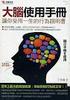 使 用 手 冊 彩 色 液 晶 顯 示 器 重 要 請 仔 細 閱 讀 使 用 手 冊, 掌 握 安 全 及 正 確 的 使 用 方 法 最 新 的 使 用 手 冊 可 從 我 們 的 網 站 下 載 http://www.eizo.com.tw 安 全 性 須 知 關 於 顯 示 器 的 事 項 目 錄 第 1 章 特 色 與 介 紹 1-1 特 色 1-2 控 制 和 功 能 1-3 色 彩 調
使 用 手 冊 彩 色 液 晶 顯 示 器 重 要 請 仔 細 閱 讀 使 用 手 冊, 掌 握 安 全 及 正 確 的 使 用 方 法 最 新 的 使 用 手 冊 可 從 我 們 的 網 站 下 載 http://www.eizo.com.tw 安 全 性 須 知 關 於 顯 示 器 的 事 項 目 錄 第 1 章 特 色 與 介 紹 1-1 特 色 1-2 控 制 和 功 能 1-3 色 彩 調
您 對 本 產 品 的 選 擇 充 分 顯 示 了 您 對 音 響 設 備 的 精 通, 我 們 十 分 感 謝 您 的 惠 顧, 並 為 本 公 司 提 供 優 質 產 品 一 貫 傳 統 而 感 到 無 比 的 自 豪 為 使 您 的 裝 置 與 使 用 能 得 到 最 好 的 發 揮, 我 們
 NT-503 USB DAC/Network Player 關 於 此 機 器 的 網 路 功 能, 請 看 網 路 說 明 書 使 用 者 說 明 書 與 網 路 說 明 書 可 以 從 TEAC Global Site (http://www.teac-global.com/) 下 載 USB D/A 轉 換 器 / 網 路 播 放 機 使 用 說 明 書 欲 播 放 USB 快 閃 記 憶 體
NT-503 USB DAC/Network Player 關 於 此 機 器 的 網 路 功 能, 請 看 網 路 說 明 書 使 用 者 說 明 書 與 網 路 說 明 書 可 以 從 TEAC Global Site (http://www.teac-global.com/) 下 載 USB D/A 轉 換 器 / 網 路 播 放 機 使 用 說 明 書 欲 播 放 USB 快 閃 記 憶 體
EC215-CUG-SC.book
 中 文 数 码 相 机 部 件 指 南 预 备 事 项 基 本 操 作 拍 摄 播 放 / 删 除 菜 单 和 设 置 打 印 把 图 像 下 载 至 计 算 机 基 本 相 机 使 用 者 指 南 请 先 阅 读 本 指 南 使 用 本 数 码 相 机 之 前, 请 先 详 细 阅 读 本 说 明 书, 并 妥 善 保 存 说 明 书 作 日 后 参 考 本 指 南 说 明 如 何 准 备 相 机
中 文 数 码 相 机 部 件 指 南 预 备 事 项 基 本 操 作 拍 摄 播 放 / 删 除 菜 单 和 设 置 打 印 把 图 像 下 载 至 计 算 机 基 本 相 机 使 用 者 指 南 请 先 阅 读 本 指 南 使 用 本 数 码 相 机 之 前, 请 先 详 细 阅 读 本 说 明 书, 并 妥 善 保 存 说 明 书 作 日 后 参 考 本 指 南 说 明 如 何 准 备 相 机
hp photosmart 612
 hp photosmart 612 Copyright 2001 Hewlett-Packard Company. Hewlett-Packard,,.. Hewlett-Packard,,. Microsoft, Windows, Windows NT Microsoft Corporation. Pentium Intel Corporation. HP.. LCD AA. Electronic
hp photosmart 612 Copyright 2001 Hewlett-Packard Company. Hewlett-Packard,,.. Hewlett-Packard,,. Microsoft, Windows, Windows NT Microsoft Corporation. Pentium Intel Corporation. HP.. LCD AA. Electronic
 3. 构造和动作原理 3.1 概要 主要元件有 开关机构 自动脱扣装置 带手动脱扣 按钮 触点 消弧装置 接线端子及塑壳 消弧装置 三菱的MCCB以栅极空隙 形状与 材料的最佳组合获得超群的消弧性 能 塑壳 上盖 磁束 塑壳 底座 栅极 电弧 磁力 消弧 触点 脱扣按钮 按下脱扣 可进行外部机械式脱扣 用于确认 附件开关和手动复位功能的动作 开关机构 触点快速开关 开关速度与操纵柄 的移动速度无关
3. 构造和动作原理 3.1 概要 主要元件有 开关机构 自动脱扣装置 带手动脱扣 按钮 触点 消弧装置 接线端子及塑壳 消弧装置 三菱的MCCB以栅极空隙 形状与 材料的最佳组合获得超群的消弧性 能 塑壳 上盖 磁束 塑壳 底座 栅极 电弧 磁力 消弧 触点 脱扣按钮 按下脱扣 可进行外部机械式脱扣 用于确认 附件开关和手动复位功能的动作 开关机构 触点快速开关 开关速度与操纵柄 的移动速度无关
v1.0.cdr
 V21C V21C 7 1. 2. 3. 4. 5. 6. 7. 8. 9. 1 2 3 4 5 6 7 8 9 4 1. 2. 3. SD/MMC 6 4. SD MMC SD MMC 5. 4 5 6 6 7 7 8 1. / 2. 3. 8 8 8 8 9 9 9 9 10 10 4. 11 11 12 12 12 2. 13 ~1~ 1. MENU/OK / MENU MENU 14 14
V21C V21C 7 1. 2. 3. 4. 5. 6. 7. 8. 9. 1 2 3 4 5 6 7 8 9 4 1. 2. 3. SD/MMC 6 4. SD MMC SD MMC 5. 4 5 6 6 7 7 8 1. / 2. 3. 8 8 8 8 9 9 9 9 10 10 4. 11 11 12 12 12 2. 13 ~1~ 1. MENU/OK / MENU MENU 14 14
DSC-F717
 3-078-045-51(1) Digital Still Camera CT CS DSC-F717 2002 Sony Corporation 中 文 ( 繁 體 字 ) 警 告 為 防 止 發 生 火 災 或 電 擊 的 危 險, 請 勿 讓 本 機 暴 露 於 雨 中 或 受 潮 為 防 止 觸 電, 不 要 打 開 機 殼 只 有 有 資 格 的 人 員 才 能 進 行 維 修 注 意 本
3-078-045-51(1) Digital Still Camera CT CS DSC-F717 2002 Sony Corporation 中 文 ( 繁 體 字 ) 警 告 為 防 止 發 生 火 災 或 電 擊 的 危 險, 請 勿 讓 本 機 暴 露 於 雨 中 或 受 潮 為 防 止 觸 電, 不 要 打 開 機 殼 只 有 有 資 格 的 人 員 才 能 進 行 維 修 注 意 本
tw_basics.book
 hp photosmart 7150 ê ñ ó ñ. Õ ä ä 1 ä.......................................... 1 ä.....................................................1 Ä........................................... 3 ú..................................................
hp photosmart 7150 ê ñ ó ñ. Õ ä ä 1 ä.......................................... 1 ä.....................................................1 Ä........................................... 3 ú..................................................
燃烧器电子控制系统 目录 2
 聚焦 REC27 燃烧器电子控制系统 燃烧器电子控制系统 目录 2 REC27 燃烧器电子控制系统 2 概述 燃烧器电子控制系统 2 2 2 2 2 A B1 B2 C D E 22 2 2 系统图示 2 2 2 2 2 2 主要特征及优点 燃烧器电子控制系统 2 2 集成控制 2 2 节能 安全运行 运行模式 远程锁定复位 可根据需求提供特殊机型 无接合间隙及机械迟滞 简单的试运行及燃烧器设定 2
聚焦 REC27 燃烧器电子控制系统 燃烧器电子控制系统 目录 2 REC27 燃烧器电子控制系统 2 概述 燃烧器电子控制系统 2 2 2 2 2 A B1 B2 C D E 22 2 2 系统图示 2 2 2 2 2 2 主要特征及优点 燃烧器电子控制系统 2 2 集成控制 2 2 节能 安全运行 运行模式 远程锁定复位 可根据需求提供特殊机型 无接合间隙及机械迟滞 简单的试运行及燃烧器设定 2
 DIGITAL VOICE RECORDER WS-33M WS-3M WS-3M CN 6 8 9 8 7 9 9 3 6 7 3 ................................................................................................ ........................................................................
DIGITAL VOICE RECORDER WS-33M WS-3M WS-3M CN 6 8 9 8 7 9 9 3 6 7 3 ................................................................................................ ........................................................................
4 Ziggi-HD Plus Ziggi-HD Ziggi-HD Plus 8-9 IPEVO Presenter IPEVO Presenter (AE-Lock)
 Ziggi-HD Plus www.ipevo.com.tw 4 Ziggi-HD Plus Ziggi-HD 5 6 7 Ziggi-HD Plus 8-9 IPEVO Presenter 10-12 IPEVO Presenter 13 14-15 16 17-18 19 (AE-Lock) 20-21 22 2 23 24 25 26 27 28 29 (Windows 30-31; Mac
Ziggi-HD Plus www.ipevo.com.tw 4 Ziggi-HD Plus Ziggi-HD 5 6 7 Ziggi-HD Plus 8-9 IPEVO Presenter 10-12 IPEVO Presenter 13 14-15 16 17-18 19 (AE-Lock) 20-21 22 2 23 24 25 26 27 28 29 (Windows 30-31; Mac
Leica S S 2
 Leica S Leica S S 2 www.leica-microsystems.com (S ) ( ) S 3 (1) S 4 Leica S S ( ) 10 cm S S 5 ( ) Leica S ( ) S 6 ( ) Leica S ( ) S 7 2 3 4 5 8 Leica S 11 12 13 S 14 15 ( ) 17 18 19 20 21 22 23 Leica LED
Leica S Leica S S 2 www.leica-microsystems.com (S ) ( ) S 3 (1) S 4 Leica S S ( ) 10 cm S S 5 ( ) Leica S ( ) S 6 ( ) Leica S ( ) S 7 2 3 4 5 8 Leica S 11 12 13 S 14 15 ( ) 17 18 19 20 21 22 23 Leica LED
一 登录 crm Mobile 系统 : 输入 ShijiCare 用户名和密码, 登录系统, 如图所示 : 第 2 页共 32 页
 第 1 页共 32 页 crm Mobile V1.0 for IOS 用户手册 一 登录 crm Mobile 系统 : 输入 ShijiCare 用户名和密码, 登录系统, 如图所示 : 第 2 页共 32 页 二 crm Mobile 界面介绍 : 第 3 页共 32 页 三 新建 (New) 功能使用说明 1 选择产品 第 4 页共 32 页 2 填写问题的简要描述和详细描述 第 5 页共
第 1 页共 32 页 crm Mobile V1.0 for IOS 用户手册 一 登录 crm Mobile 系统 : 输入 ShijiCare 用户名和密码, 登录系统, 如图所示 : 第 2 页共 32 页 二 crm Mobile 界面介绍 : 第 3 页共 32 页 三 新建 (New) 功能使用说明 1 选择产品 第 4 页共 32 页 2 填写问题的简要描述和详细描述 第 5 页共
1. sleepbud Sleepbud sleepbud 2. sleepbud 3. sleepbud / / 100 C sleepbuds sleepbuds sleepbuds sleepbuds sleepbuds 2
 NOISE-MASKING SLEEPBUDS 1. sleepbud Sleepbud sleepbud 2. sleepbud 3. sleepbud 27 4. / / 100 C sleepbuds sleepbuds sleepbuds sleepbuds sleepbuds 2 3 2000 2000 m 3 FCC 15 B / Bose Corporation FCC 15 RSS
NOISE-MASKING SLEEPBUDS 1. sleepbud Sleepbud sleepbud 2. sleepbud 3. sleepbud 27 4. / / 100 C sleepbuds sleepbuds sleepbuds sleepbuds sleepbuds 2 3 2000 2000 m 3 FCC 15 B / Bose Corporation FCC 15 RSS
支持的设备 : 该功能适用于支持 Link 的所有 2014 年型号 音质可能受无线网络的条件影响 如果网络环境随着时间的推移而变糟, 网络连接将会受到负面影响甚至中断 A A连接至网络 1 必须将所有设备连接至同一个路由器 2 应用程序只能与 或具有 Link 功能的 SoundBar 配合使用
 Link 用户手册 用影像记录一切可能 感谢您购买此款 Samsung 产品 为了获得更完善的服务, 请在以下网站中注册您的产品 www.samsung.com/register 支持的设备 : 该功能适用于支持 Link 的所有 2014 年型号 音质可能受无线网络的条件影响 如果网络环境随着时间的推移而变糟, 网络连接将会受到负面影响甚至中断 A A连接至网络 1 必须将所有设备连接至同一个路由器
Link 用户手册 用影像记录一切可能 感谢您购买此款 Samsung 产品 为了获得更完善的服务, 请在以下网站中注册您的产品 www.samsung.com/register 支持的设备 : 该功能适用于支持 Link 的所有 2014 年型号 音质可能受无线网络的条件影响 如果网络环境随着时间的推移而变糟, 网络连接将会受到负面影响甚至中断 A A连接至网络 1 必须将所有设备连接至同一个路由器
重要使用说明 警告 为了避免发生电击的危险, 请勿开启外壳 ( 或背盖 ) 当中并没有使用者可自行维修的零件 如果需要维修服务, 请向合格的服务人员洽询 警告 为了避免发生火灾或电击的危险, 请勿让此产品暴露在雨水或潮湿的环境之中 版权警告 未经授权记录版权保护资料可能会侵犯版权所有人的权益并违反版
 PUB. DIC-0129-000E PAL 重要使用说明 警告 为了避免发生电击的危险, 请勿开启外壳 ( 或背盖 ) 当中并没有使用者可自行维修的零件 如果需要维修服务, 请向合格的服务人员洽询 警告 为了避免发生火灾或电击的危险, 请勿让此产品暴露在雨水或潮湿的环境之中 版权警告 未经授权记录版权保护资料可能会侵犯版权所有人的权益并违反版权法 注意 为了避免发生电击的危险和减少恼人的干扰情形,
PUB. DIC-0129-000E PAL 重要使用说明 警告 为了避免发生电击的危险, 请勿开启外壳 ( 或背盖 ) 当中并没有使用者可自行维修的零件 如果需要维修服务, 请向合格的服务人员洽询 警告 为了避免发生火灾或电击的危险, 请勿让此产品暴露在雨水或潮湿的环境之中 版权警告 未经授权记录版权保护资料可能会侵犯版权所有人的权益并违反版权法 注意 为了避免发生电击的危险和减少恼人的干扰情形,
DSLR-A900
 關 於 本 產 品 的 其 他 資 訊 以 及 常 問 題 的 解 答 可 以 在 我 們 的 客 援 網 站 找 到 可 以 在 我 们 的 客 户 持 站 上 查 询 到 有 关 本 产 品 的 补 充 信 息 和 常 见 问 题 解 答 數 位 單 眼 相 機 使 說 明 書 数 码 单 反 相 机 使 说 明 书 使 基 於 不 含 有 VOC( 揮 發 性 有 機 成 分 ) 的 植 物
關 於 本 產 品 的 其 他 資 訊 以 及 常 問 題 的 解 答 可 以 在 我 們 的 客 援 網 站 找 到 可 以 在 我 们 的 客 户 持 站 上 查 询 到 有 关 本 产 品 的 补 充 信 息 和 常 见 问 题 解 答 數 位 單 眼 相 機 使 說 明 書 数 码 单 反 相 机 使 说 明 书 使 基 於 不 含 有 VOC( 揮 發 性 有 機 成 分 ) 的 植 物
2 中 文 主 要 功 能 本 摄 像 机 内 置 大 容 量 硬 盘 (HDD), 便 于 您 记 录 大 量 的 视 频 和 静 像 要 记 录 视 频 ( 第 18 页 ) 要 播 放 视 频 ( 第 28 页 ) 要 记 录 静 像 ( 第 22 页 ) 要 播 放 静 像 ( 第 32 页
 中 文 使 用 说 明 书 硬 盘 摄 像 机 GZ-MG57AC 准 备 工 作 8 记 录 播 放 18 22 28 32 编 辑 / 打 印 38 复 录 49 菜 单 设 定 54 参 考 知 识 60 要 取 消 演 示 模 式, 请 将 演 示 模 式 设 为 关 ( 第 55 页 ) 亲 爱 的 顾 客, 感 谢 您 购 买 此 款 硬 盘 摄 像 机 在 使 用 之 前, 请 仔 细
中 文 使 用 说 明 书 硬 盘 摄 像 机 GZ-MG57AC 准 备 工 作 8 记 录 播 放 18 22 28 32 编 辑 / 打 印 38 复 录 49 菜 单 设 定 54 参 考 知 识 60 要 取 消 演 示 模 式, 请 将 演 示 模 式 设 为 关 ( 第 55 页 ) 亲 爱 的 顾 客, 感 谢 您 购 买 此 款 硬 盘 摄 像 机 在 使 用 之 前, 请 仔 细
FL-50R
 FL-50R g 26 AF g 30 35 AF FP-1 HV-1 g 36 g 16 g 9 g 9 g 9 2 g 22 g 9 22 g 22 g 23 g 4 LIGHT 15 MODE g 12 ZOOM g 21 AUTO CHECK g 12 g 7 A CHARGE TEST g 11 B POWER g 11 FLST-1 FLBA-1 FLRA-1 3 g 26 Super
FL-50R g 26 AF g 30 35 AF FP-1 HV-1 g 36 g 16 g 9 g 9 g 9 2 g 22 g 9 22 g 22 g 23 g 4 LIGHT 15 MODE g 12 ZOOM g 21 AUTO CHECK g 12 g 7 A CHARGE TEST g 11 B POWER g 11 FLST-1 FLBA-1 FLRA-1 3 g 26 Super
audiogram3 Owners Manual
 USB AUDIO INTERFACE ZH 2 AUDIOGRAM 3 ( ) * Yamaha USB Yamaha USB ( ) ( ) USB Yamaha (5)-10 1/2 AUDIOGRAM 3 3 MIC / INST (XLR ) (IEC60268 ): 1 2 (+) 3 (-) 2 1 3 Yamaha USB Yamaha Yamaha Steinberg Media
USB AUDIO INTERFACE ZH 2 AUDIOGRAM 3 ( ) * Yamaha USB Yamaha USB ( ) ( ) USB Yamaha (5)-10 1/2 AUDIOGRAM 3 3 MIC / INST (XLR ) (IEC60268 ): 1 2 (+) 3 (-) 2 1 3 Yamaha USB Yamaha Yamaha Steinberg Media
MCR-B142
 TK Micro Component System MCR-B42 27 May 使 用 说 明 书 사용 설명서 注 意 : 在 操 作 本 机 之 前 请 阅 读 此 部 分 要 确 保 最 好 的 性 能, 请 仔 细 阅 读 此 手 册 请 将 它 保 存 在 安 全 的 地 方 以 备 将 来 参 考 2 请 将 本 机 安 装 在 通 风 良 好 凉 爽 并 且 干 燥 干 净 的 地
TK Micro Component System MCR-B42 27 May 使 用 说 明 书 사용 설명서 注 意 : 在 操 作 本 机 之 前 请 阅 读 此 部 分 要 确 保 最 好 的 性 能, 请 仔 细 阅 读 此 手 册 请 将 它 保 存 在 安 全 的 地 方 以 备 将 来 参 考 2 请 将 本 机 安 装 在 通 风 良 好 凉 爽 并 且 干 燥 干 净 的 地
Seagate_Dashboard_UG.book
 Seagate Dashboard Seagate Dashboard 2013 Seagate Technology LLC. Seagate Seagate Technology Wave FreeAgent Seagate Technology LLC 1 GB 10 1 TB 10000 Seagate Seagate Technology LLC 10200 S. De Anza Boulevard
Seagate Dashboard Seagate Dashboard 2013 Seagate Technology LLC. Seagate Seagate Technology Wave FreeAgent Seagate Technology LLC 1 GB 10 1 TB 10000 Seagate Seagate Technology LLC 10200 S. De Anza Boulevard
<4D6963726F736F667420576F7264202D2053444451323031362D3131365FC9BDB6ABBBAFB9A4BCBCCAA6D1A7D4BABDCCD1A7D7A8D3C3D2C7C6F75FD5D0B1EACEC4BCFEB6A8B8E5382E3131A3A8BDCCD3FDD3EBB9ABB9B2B7FECEF1CFB5A3A9>
 山 东 省 政 府 采 购 项 目 编 号 :SDDQ2016-116 项 目 名 称 : 山 东 化 工 技 师 学 院 教 学 专 用 仪 器 购 置 项 目 采 购 内 容 : 机 械 系 工 业 机 器 人 等 实 训 设 备 幼 儿 教 育 实 训 室 设 备 山 东 德 勤 招 标 评 估 造 价 咨 询 有 限 公 司 二 一 六 年 八 月 0 目 录 第 一 章 招 标 公 告 第
山 东 省 政 府 采 购 项 目 编 号 :SDDQ2016-116 项 目 名 称 : 山 东 化 工 技 师 学 院 教 学 专 用 仪 器 购 置 项 目 采 购 内 容 : 机 械 系 工 业 机 器 人 等 实 训 设 备 幼 儿 教 育 实 训 室 设 备 山 东 德 勤 招 标 评 估 造 价 咨 询 有 限 公 司 二 一 六 年 八 月 0 目 录 第 一 章 招 标 公 告 第
2782_OME_KM_Cover.qxd
 数码说明书之家 2005.09.06 www.54gg.com 2 3 4 5 6 7 9 8...14...14...17...18...19...20...20...20...21...22...23...24...24...25...26...28...28...29...29...30...32...32 EVF LCD...32...33...34...34...35...35...36...36...37...38...39...40...40...41...41...42...43...44...45...45...46...47...48...49...50...50
数码说明书之家 2005.09.06 www.54gg.com 2 3 4 5 6 7 9 8...14...14...17...18...19...20...20...20...21...22...23...24...24...25...26...28...28...29...29...30...32...32 EVF LCD...32...33...34...34...35...35...36...36...37...38...39...40...40...41...41...42...43...44...45...45...46...47...48...49...50...50
...2 SK 500 G SK 500 G / /
 SK 500 ...2 SK 500 G3...3... 3... 4...5...6 SK 500 G3... 6... 7...8... 8... 8 /... 8... 9... 11... 12 /... 12... 13... 14... 16... 17... 17... 18... 19... 21 Menu... 21 Advanced Menu... 24... 28... 28...
SK 500 ...2 SK 500 G3...3... 3... 4...5...6 SK 500 G3... 6... 7...8... 8... 8 /... 8... 9... 11... 12 /... 12... 13... 14... 16... 17... 17... 18... 19... 21 Menu... 21 Advanced Menu... 24... 28... 28...
RN6500H MANUAL USERS DA68-03065A-2.cdr
 DA68-03065A-8 安 全 注 意 事 项 安 全 注 意 事 项 警 告 在 操 作 冰 箱 以 前, 请 仔 细 阅 读 本 手 册 并 将 其 妥 善 保 管 以 备 后 用 由 于 以 下 操 作 说 明 覆 盖 了 不 同 型 号 的 产 品, 因 此 您 购 买 的 产 品 警 告 可 能 与 手 册 中 描 述 的 性 能 有 略 微 差 别 注 意 警 告 符 号 警 告
DA68-03065A-8 安 全 注 意 事 项 安 全 注 意 事 项 警 告 在 操 作 冰 箱 以 前, 请 仔 细 阅 读 本 手 册 并 将 其 妥 善 保 管 以 备 后 用 由 于 以 下 操 作 说 明 覆 盖 了 不 同 型 号 的 产 品, 因 此 您 购 买 的 产 品 警 告 可 能 与 手 册 中 描 述 的 性 能 有 略 微 差 别 注 意 警 告 符 号 警 告
